Page 1
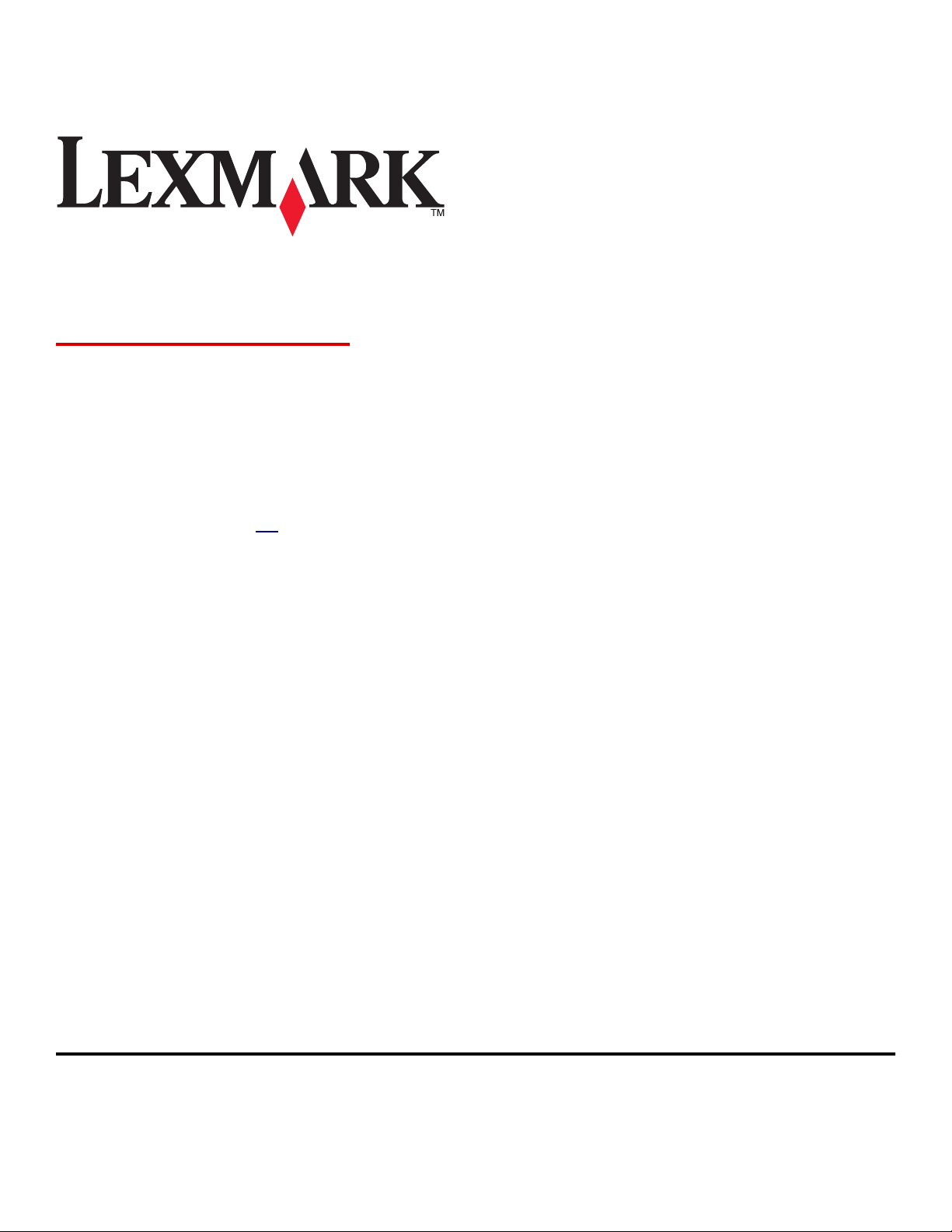
MS810 Series
Guide de l'utilisateur
Important : Cliquer ici avant d'utiliser ce guide.
Octobre 2014 www.lexmark.com
Type(s) de machine(s) :
4063
Modèle(s) :
210, 230, 23E, 410, 430, 630, 63E
Page 2
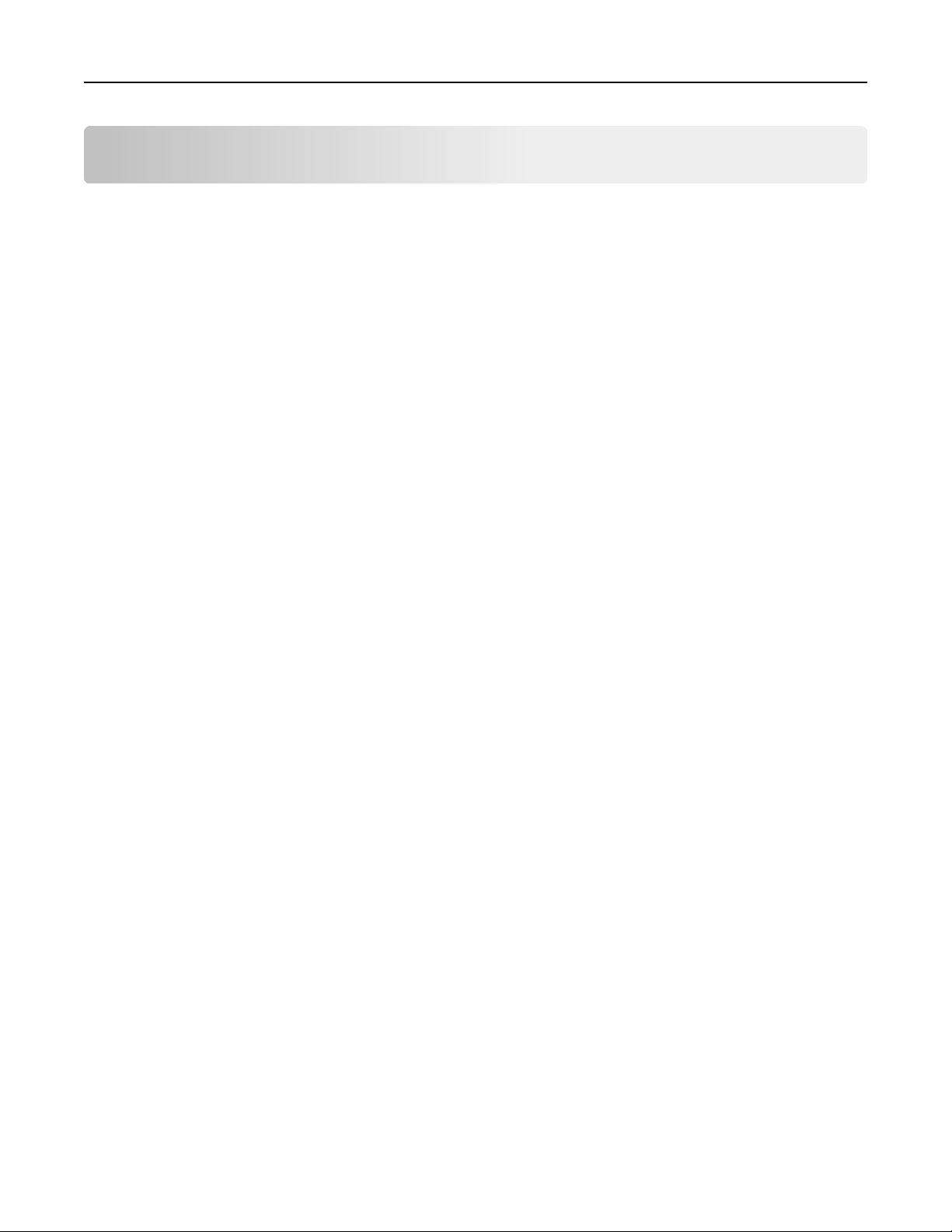
Contenu 2
Contenu
Consignes de sécurité...................................................................................5
Aperçu.........................................................................................................7
Utilisation de ce guide...............................................................................................................................7
Recherche d'informations à propos de l'imprimante................................................................................7
Sélection d'un emplacement pour l'imprimante...........................................9
Configuration supplémentaire de l'imprimante..........................................11
Installation des options internes.............................................................................................................11
Installation des options matérielles........................................................................................................28
Connexion des câbles..............................................................................................................................32
Configuration du logiciel d'imprimante...................................................................................................34
Utilisation en réseau...............................................................................................................................35
Vérification de la configuration de l'imprimante....................................................................................39
Utilisation de MS810n, MS810dn, MS811n, MS811dn, MS812dn................41
A propos de l'imprimante........................................................................................................................41
Chargement du papier et des supports spéciaux....................................................................................44
Impression...............................................................................................................................................66
Gestion de votre imprimante..................................................................................................................72
Utilisation de MS810de..............................................................................83
A propos de l'imprimante........................................................................................................................83
Configuration et utilisation des applications présentes sur l'écran d'accueil.........................................89
Chargement du papier et des supports spéciaux....................................................................................93
Impression.............................................................................................................................................115
Gestion de votre imprimante................................................................................................................121
Utilisation de MS812de............................................................................131
A propos de l'imprimante......................................................................................................................131
Configuration et utilisation des applications présentes sur l'écran d'accueil.......................................138
Chargement du papier et des supports spéciaux..................................................................................142
Impression.............................................................................................................................................164
Gestion de votre imprimante................................................................................................................170
Page 3
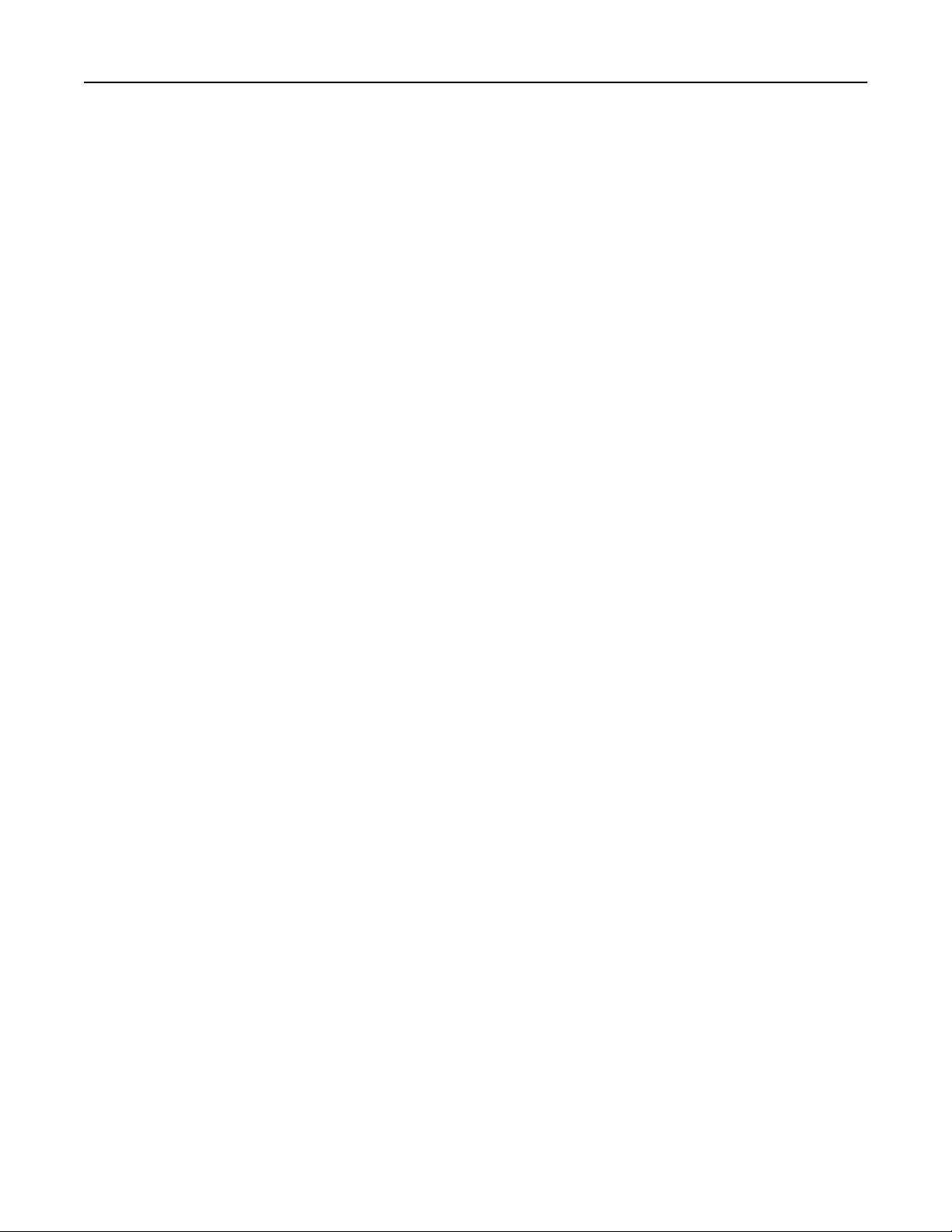
Contenu 3
Spécifications relatives au papier et aux supports spéciaux......................180
Chargement de support spécial............................................................................................................180
Recommandations relatives au papier..................................................................................................182
Formats, grammages et types de papiers pris en charge......................................................................185
Présentation des menus de l'imprimante.................................................191
Liste des menus.....................................................................................................................................191
Menu papier..........................................................................................................................................192
Menu Rapports......................................................................................................................................202
Menu Réseau/Ports...............................................................................................................................203
Menu Sécurité.......................................................................................................................................216
Menu Paramètres..................................................................................................................................220
Aide, menu............................................................................................................................................245
Economiser de l'argent et protéger l'environnement................................247
Réglage de la luminosité de l'écran de l'imprimante............................................................................247
Economies de papier et de toner..........................................................................................................247
Recyclage...............................................................................................................................................248
Maintenance de l'imprimante..................................................................250
Commande de fournitures....................................................................................................................250
Stockage des fournitures.......................................................................................................................253
Remplacement des fournitures.............................................................................................................254
Nettoyage des pièces de l'imprimante..................................................................................................260
Déplacement de l'imprimante...............................................................................................................262
Elimination des bourrages........................................................................264
Réduction des risques de bourrage.......................................................................................................264
Explication des messages de bourrage papier et identification des zones de bourrage.......................266
[x]‑bourrage papier, soulevez le capot avant et retirez la cartouche. [200–201].................................268
[x]‑bourrage papier, ouvrez la porte arrière supérieure. [202].............................................................271
[x]‑bourrage papier, ouvrez les portes arrière supérieure et inférieure. [231–234]............................272
[x]‑bourrage papier, retirez le papier coincé du réceptacle standard. [203]........................................274
[x]‑bourrage papier, retirez le bac 1 pour retirer le papier coincé dans le dispositif recto
verso. [235–239]...............................................................................................................................275
[x]‑bourrage papier, ouvrez le bac [x]. [24x].........................................................................................276
[x]‑bourrage papier, éliminez le bourrage du chargeur manuel. [250].................................................277
Page 4
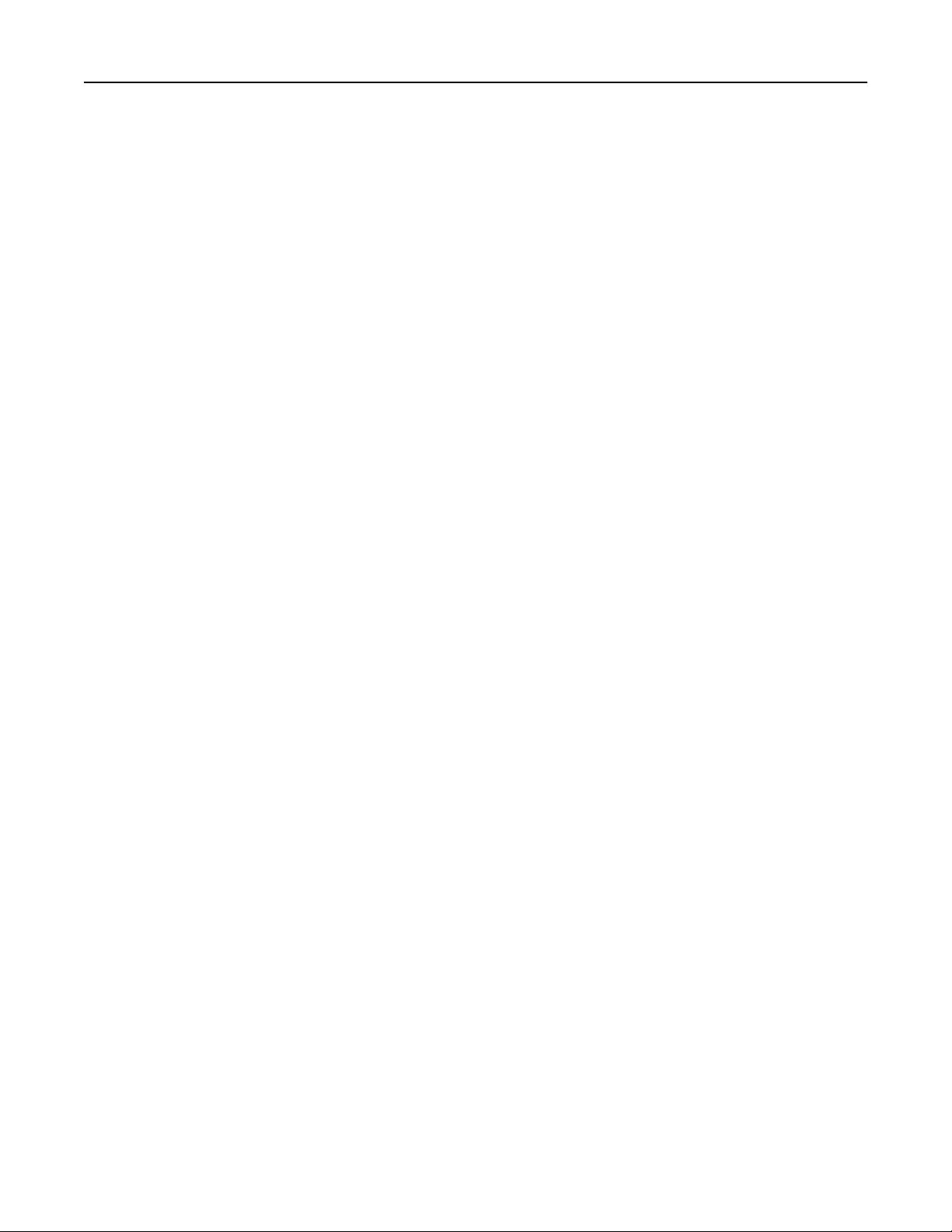
Contenu 4
[x]‑bourrage papier, retirez le papier, ouvrez la porte de l'agrafeuse. [455–457] Laisser
papier ds récept................................................................................................................................279
[x]‑bourrage papier, retirez le papier, ouvrez la porte arrière de l'unité de
finition. [451] Laisser papier ds récept..............................................................................................282
[x]‑bourrage papier, retirez le papier, ouvrez la porte arrière du réceptacle
d’extension. [41y.xx] Laisser papier ds récept..................................................................................284
[x]‑bourrage papier, retirez le papier, ouvrez la porte arrière de la boîte aux
lettres. [43y.xx] Laisser papier ds récept...........................................................................................285
Dépannage...............................................................................................287
Présentation des messages de l'imprimante.........................................................................................287
Résolution des problèmes d'impression...............................................................................................305
Résolution des problèmes d'application de l'écran d'accueil................................................................341
Embedded Web Server ne s'ouvre pas..................................................................................................342
Contacter l'assistance clientèle.............................................................................................................343
Avis..........................................................................................................344
Informations produit.............................................................................................................................344
Note d'édition.......................................................................................................................................344
Consommation d'électricité..................................................................................................................348
Index........................................................................................................360
Page 5
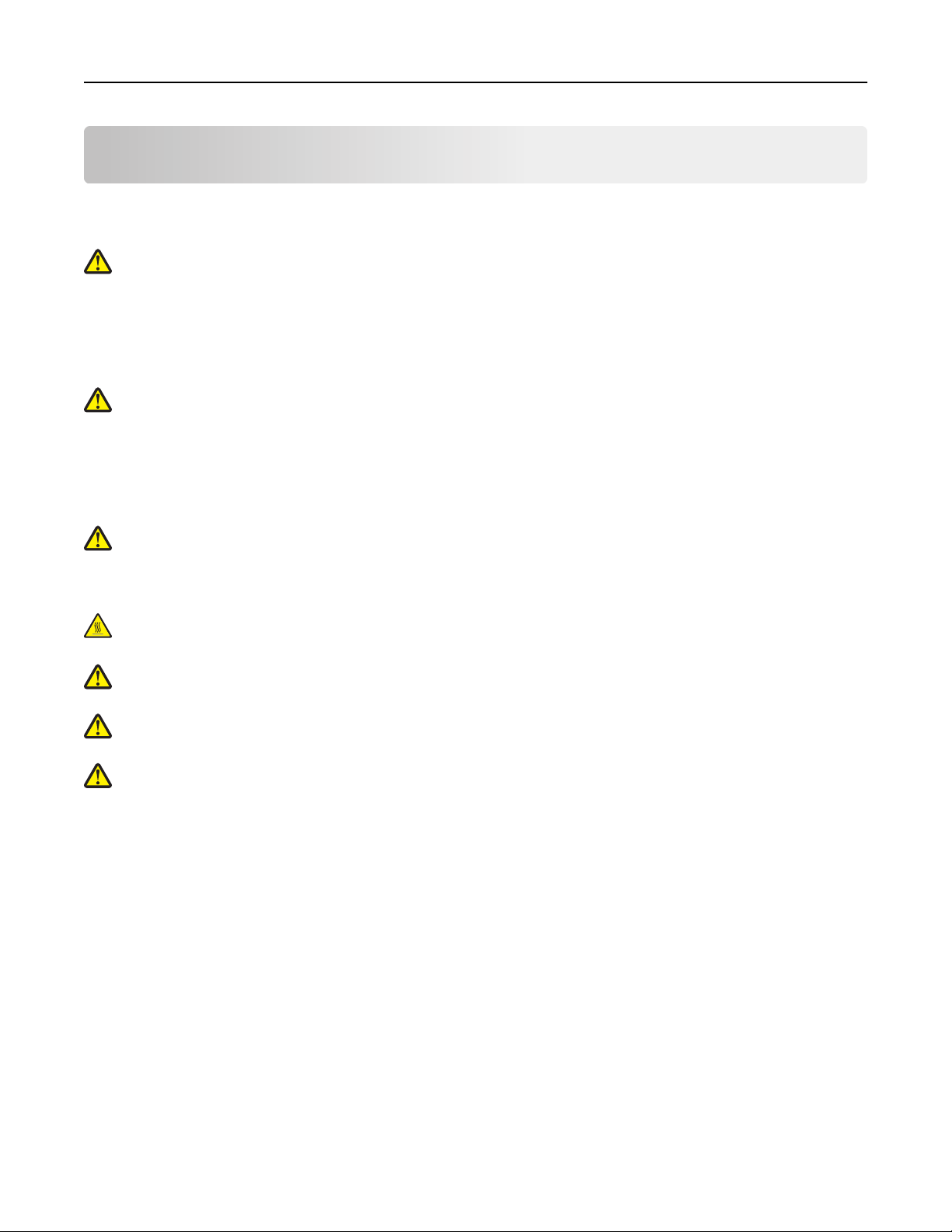
Consignes de sécurité 5
Consignes de sécurité
Connectez le cordon d'alimentation directement à une prise électrique répondant aux exigences requises et
correctement mise à la terre, proche du produit et facile d'accès.
ATTENTION—RISQUE DE BLESSURE : Ce produit ne doit pas être utilisé avec des rallonges, des barres
multiprises, des rallonges multiprises ou d'autres types de surtension ou périphériques UPS. La capacité de
puissance nominale de ces types d'accessoires peut être facilement surchargée par une imprimante laser et
entraîner des performances amoindries de l'imprimante, des dégâts matériels voire même un éventuel
incendie.
Ne placez pas ce produit et ne l'utilisez pas à proximité d'une source humide.
ATTENTION—RISQUE DE BLESSURE : ce produit utilise un laser. L'utilisation de commandes ou de réglages ou la
mise en place de procédures autres que celles spécifiées dans le présent manuel peuvent entraîner des risques
d'exposition aux rayonnements laser.
Ce produit utilise un procédé d’impression thermique qui chauffe le support d’impression, ce qui peut provoquer des
émanations provenant du support. Vous devez lire intégralement la section relative aux instructions de mise en service
qui traitent du choix des supports d'impression afin d'éviter d'éventuelles émanations dangereuses.
ATTENTION—RISQUE DE BLESSURE : La batterie lithium de ce produit n'est pas destinée à être remplacée. Il
existe un risque d'explosion si une batterie lithium est placée de façon incorrecte. Ne rechargez pas, ne
démontez pas et n’incinérez pas une batterie lithium. Mettez les batteries lithium usagées au rebut selon les
instructions du fabricant et les réglementations locales.
ATTENTION—SURFACE CHAUDE : l'intérieur de l'imprimante risque d'être brûlant. Pour réduire le risque de
brûlure, laissez la surface ou le composant refroidir avant d'y toucher.
ATTENTION—RISQUE DE BLESSURE : Pour réduire le risque d'instabilité de l'appareil, chargez chaque bac
séparément. Laissez tous les bacs ou tiroirs fermés aussi longtemps que vous ne les utilisez pas.
ATTENTION—RISQUE DE BLESSURE : L’imprimante pèse plus de 18 kg (40 lb). L'intervention d'au moins deux
personnes est donc nécessaire pour la soulever sans risque.
ATTENTION—RISQUE DE BLESSURE : Avant de déplacer l'imprimante, suivez les instructions ci-dessous pour
éviter de vous blesser ou d'endommager la machine :
• Mettez l'imprimante hors tension, puis débranchez le cordon d'alimentation de la prise électrique.
• Débranchez tous les cordons et câbles de l'imprimante.
• Si plusieurs unités de finition en option sont installées, retirez une à une les unités de finition de l'imprimante.
Remarques :
– Veillez à retirer l'unité de finition située tout en haut en premier.
– Pour retirer l'unité de finition, tenez-la sur les côtés, puis soulevez les loquets pour déverrouiller l'unité de
finition.
• Si l'imprimante ne dispose pas d'un socle à roulettes, mais est dotée de tiroirs optionnels, retirez les tiroirs.
Remarque : Faites glisser le loquet sur la droite du tiroir optionnel vers l'avant du tiroir jusqu'à ce qu'il
s'enclenche.
• Utilisez les poignées situées de part et d'autre de l'imprimante pour la soulever.
• Vérifiez que vos doigts ne se trouvent pas sous l'imprimante lorsque vous la posez.
Page 6
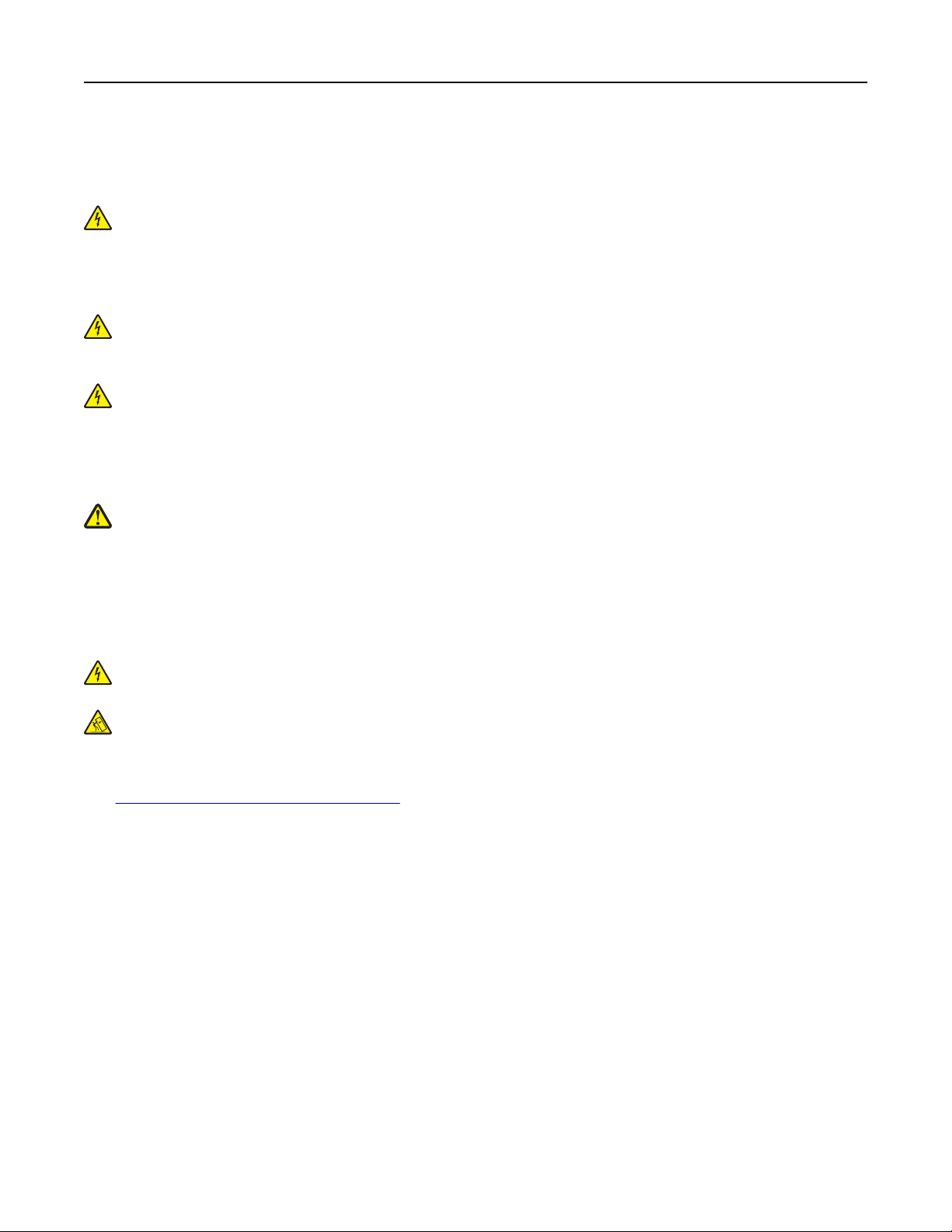
Consignes de sécurité 6
• Assurez-vous qu'il y ait suffisamment d'espace autour de l'imprimante.
• Utilisez uniquement le cordon d'alimentation fourni avec cet appareil ou le cordon de remplacement autorisé par
le fabricant.
ATTENTION—RISQUE D'ELECTROCUTION : Si vous accédez à la carte contrôleur ou installez du matériel en
option ou des périphériques mémoire alors que l'imprimante est déjà en service, mettez celle-ci hors tension et
débranchez son câble d'alimentation de la prise électrique avant de poursuivre. Si d'autres périphériques sont
connectés à l'imprimante, mettez-les également hors tension et débranchez tous les câbles reliés à
l'imprimante.
ATTENTION—RISQUE D'ELECTROCUTION : pour éviter tout risque d'électrocution lors du nettoyage de
l'extérieur de l'imprimante, débranchez le cordon d'alimentation électrique de la prise et déconnectez tous les
câbles de l'imprimante avant de continuer.
ATTENTION—RISQUE D'ELECTROCUTION : Vérifiez que toutes les connexions externes (telles que les
connexions Ethernet et téléphonique) sont correctement installées dans les ports appropriés.
Ce produit a été conçu, testé et approuvé afin de satisfaire à des normes de sécurité générale strictes et d'utiliser des
composants spécifiques du fabricant. Les caractéristiques de sécurité de certains éléments ne sont pas toujours
connues. Le fabricant n'est pas responsable de l'utilisation de pièces de rechange d'autres fabricants.
ATTENTION—RISQUE DE BLESSURE : abstenez-vous de couper, de tordre, de plier, d'écraser le câble
d'alimentation ou de poser des objets lourds dessus. Ne le soumettez pas à une usure ou une utilisation
abusive. Ne pincez pas le cordon d'alimentation entre des objets, par exemple des meubles, et un mur. Un
risque d'incendie ou de choc électrique pourrait s'ensuivre. Vérifez régulièrement que le câble d'alimentation
ne présente pas ces problèmes. Avant de l'inspecter, débranchez-le de la prise électrique.
Pour toute intervention ou réparation autre que celles décrites dans la documentation de l'utilisateur, adressez-vous
à un représentant du service approprié.
ATTENTION—RISQUE D'ELECTROCUTION : N'installez pas ce produit et ne procédez à aucun branchement
(câble d'alimentation, fonction de télécopie ou câble USB) en cas d'orage.
ATTENTION—RISQUE DE BASCULEMENT : Les configurations de montage sur le sol nécessitent un meuble
supplémentaire pour des raisons de stabilité. Utilisez un support ou une base d'imprimante si vous utilisez
plusieurs options d'entrée. Si vous avez acheté une imprimante de configuration semblable, vous aurez
probablement besoin de meubles supplémentaires. Pour plus d'informations, reportez-vous à
www.lexmark.com/multifunctionprinters.
CONSERVEZ PRECIEUSEMENT CES CONSIGNES.
Page 7
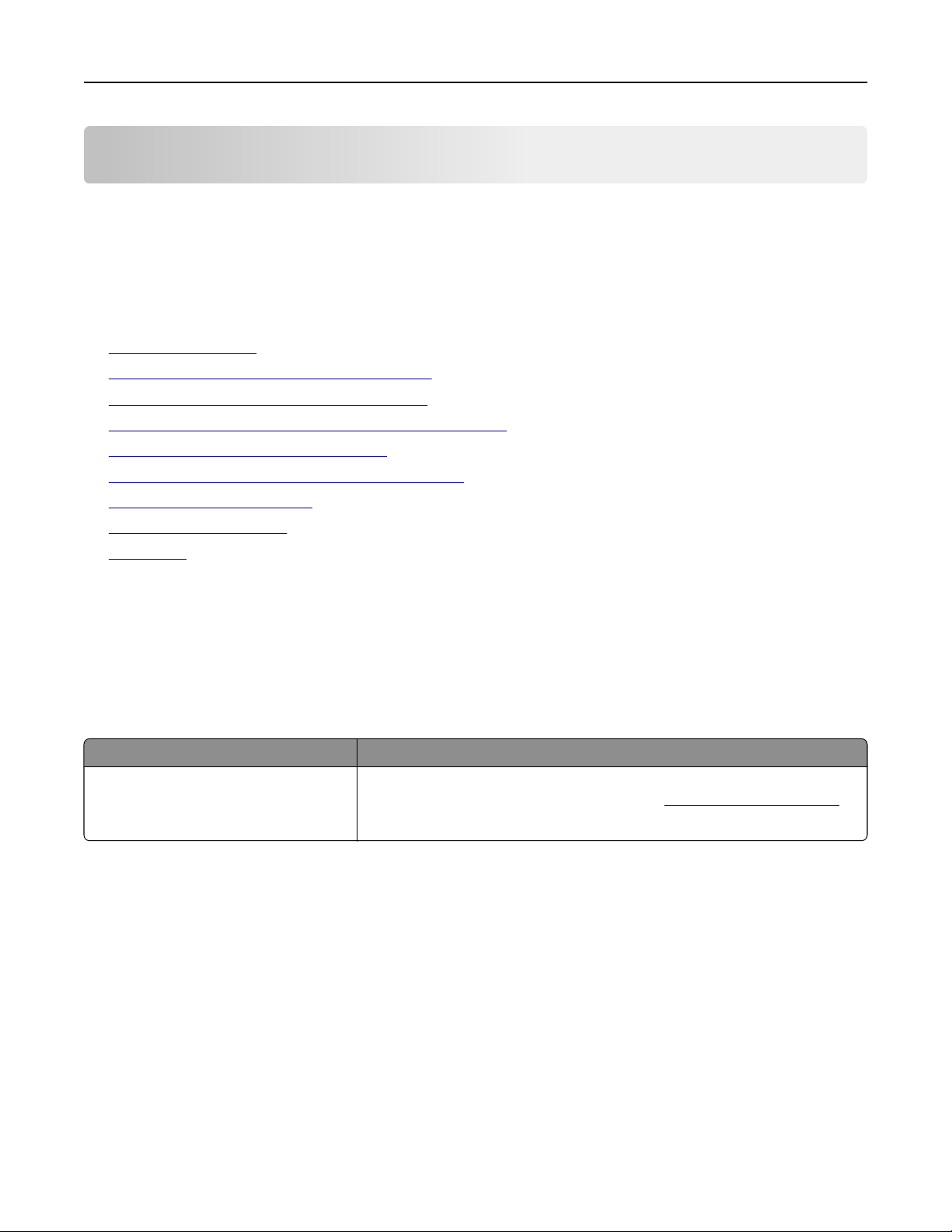
Aperçu 7
Aperçu
Utilisation de ce guide
Le Guide de l'utilisateur fournit des informations générales et spécifiques sur l'utilisation des modèles d'imprimantes
mentionnés sur la page de garde.
Les chapitres suivants contiennent des informations qui s'appliquent à tous les modèles d'imprimante :
• Consignes de sécurité
• Sélection d'un emplacement pour l'imprimante
• Configuration supplémentaire de l'imprimante
• Spécifications relatives au papier et aux supports spéciaux
• Présentation des menus de l'imprimante
• Economiser de l'argent et protéger l'environnement
• Maintenance de l'imprimante
• Elimination des bourrages
• Dépannage
Pour trouver des instructions concernant votre imprimante, procédez comme suit :
• Utilisez la table des matières.
• Utilisez la fonction de recherche ou la barre d'outils Rechercher de votre application pour rechercher le contenu
de la page.
Recherche d'informations à propos de l'imprimante
Que recherchez-vous ? Trouvez-le ici
Instructions pour l'installation initiale :
• Connexion à l'imprimante
• Installation du logiciel de l'imprimante
Documentation de configuration : la documentation de configuration fournie avec
l'imprimante est également disponible à l'adresse
http://support.lexmark.com.
Page 8
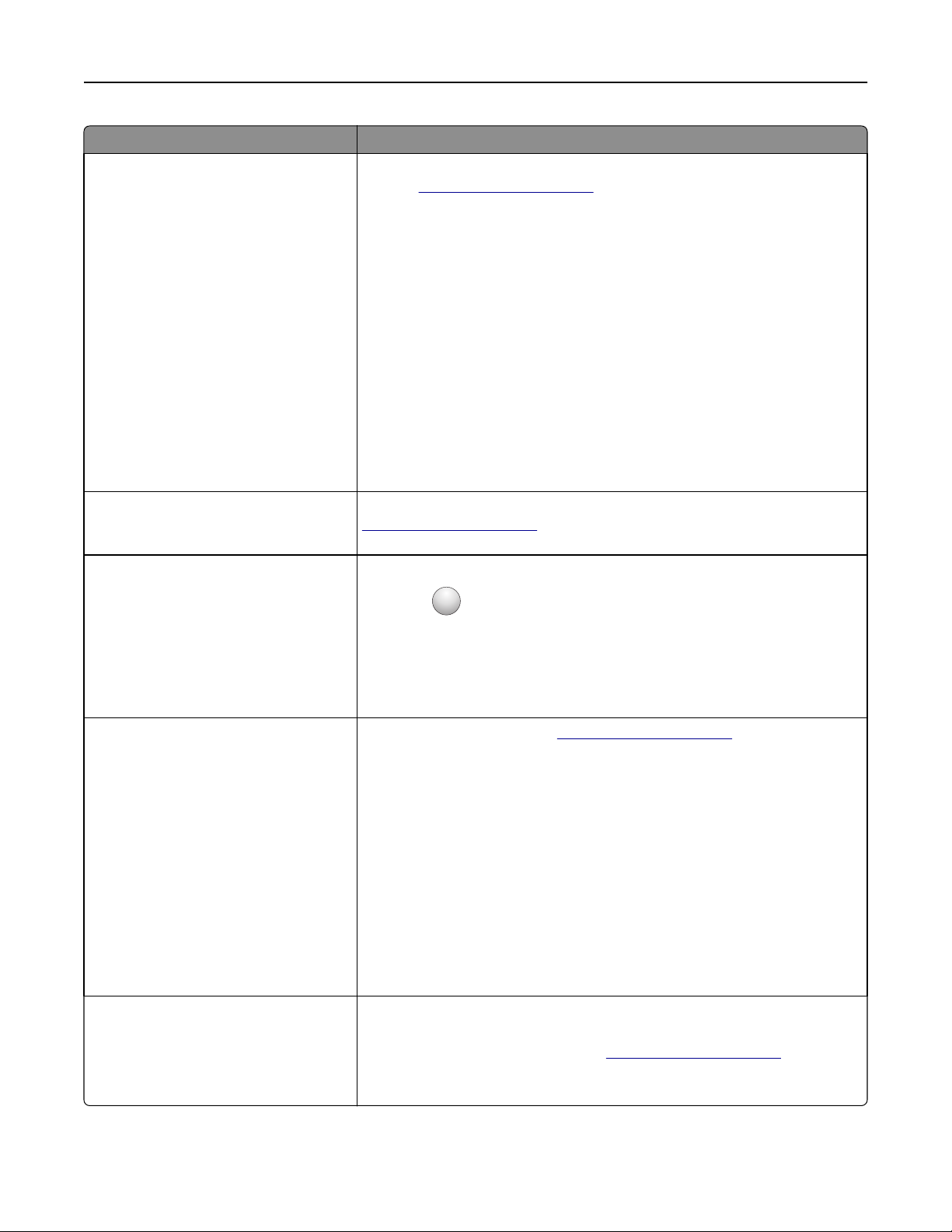
Aperçu 8
Que recherchez-vous ? Trouvez-le ici
Instructions de configuration et d'utilisation
de l'imprimante supplémentaires :
• Sélection et stockage du papier et des
supports spéciaux
Guide de l'utilisateur et Guide de référence rapide : les guides sont disponibles à
l'adresse
Remarque : Ces guides sont également disponibles dans d'autres langues.
http://support.lexmark.com.
• Chargement du papier
• Configuration des paramètres de l'impri-
mante
• Affichage et impression de documents et
de photos
• Configuration et utilisation du logiciel de
l'imprimante
• Configuration d'une imprimante sur un
réseau
• Informations sur l'entretien de l'impri-
mante
• Dépannage et résolution des problèmes
Informations sur l'installation et la configuration des fonctions d'accessibilité de votre
imprimante
Aide à l'utilisation du logiciel d'impression Aide Windows ou Mac : exécutez un logiciel d'impression et cliquez sur Aide.
Guide d'accessibilité Lexmark : ce guide est disponible à l'adresse
http://support.lexmark.com.
Cliquez sur
?
pour afficher l'aide contextuelle.
Remarques :
• Aide du logiciel est installée automatiquement avec le logiciel de l'imprimante.
• Le logiciel de l'imprimante se trouve dans le dossier Programmes de l'impri-
mante ou sur le bureau, selon votre système d'exploitation.
Les informations supplémentaires récentes,
mises à jour ou support clientèle :
• Documentation
• Téléchargement de pilotes d'impression
• Assistance en ligne par messagerie
instantanée
• Assistance par E-mail
• Support vocal
Site Web d'assistance Lexmark :
Remarque : sélectionnez votre pays ou votre région, puis votre produit afin de
consulter le site d'assistance approprié.
Les numéros de téléphone de l'assistance et les heures de permanence pour votre
pays ou région sont disponibles sur le site Web d'assistance ou sur la garantie papier
fournie avec votre imprimante.
Notez les informations suivantes (fournies sur la facture du magasin et à l'arrière de
l'imprimante) et ayez-les à portée de main lorsque vous contactez le personnel de
l'assistance clientèle pour qu'il puisse vous servir plus rapidement :
http://support.lexmark.com
• Numéro de type de machine
• Numéro de série
• Date de l'achat
• Revendeur
Informations de garantie Les informations de garantie varient en fonction des pays ou des zones :
• Aux États-Unis : reportez-vous à la Déclaration de garantie limitée fournie avec
l'imprimante, ou accédez à l'adresse
http://support.lexmark.com.
• Dans les autres pays et régions : reportez-vous à la garantie fournie avec cette
imprimante.
Page 9
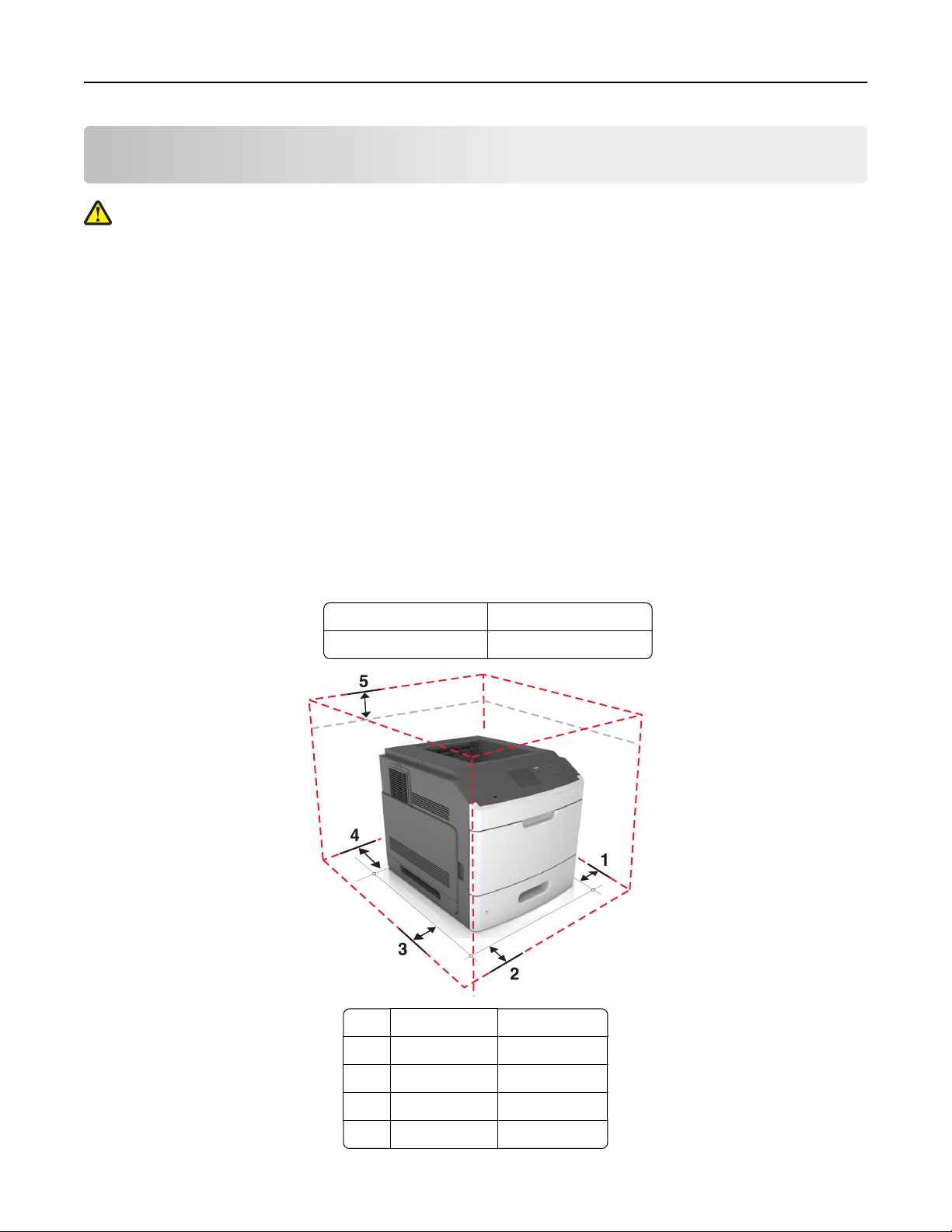
Sélection d'un emplacement pour l'imprimante 9
Sélection d'un emplacement pour l'imprimante
ATTENTION—RISQUE DE BLESSURE : L'imprimante pèse plus de 18 kg. L'intervention d'au moins deux
personnes est donc nécessaire pour la soulever sans risque.
Lorsque vous sélectionnez un emplacement pour l'imprimante, faites en sorte de laisser suffisamment d'espace pour
ouvrir les tiroirs, les capots et les portes. Si vous envisagez d'installer des options matérielles, prévoyez l'espace
nécessaire. Important :
• Installez l'imprimante à proximité d'une prise de courant correctement mise à la terre et facile d'accès.
• Assurez-vous que la pièce est aérée conformément à la dernière révision de la norme ASHRAE 62 ou de la norme
156 du Comité technique CEN.
• Posez-la sur une surface plane, stable et propre.
• Veuillez suivre les instructions suivantes :
– Nettoyer, sécher et enlever la poussière ;
– Tenir à l'écart des agrafes et des trombones.
– Ne pas être exposer directement aux courants d'air provenant des appareils de climatisation, des chauffages
ou des ventilateurs.
– Ne doit pas être exposer directement aux rayons du soleil, à un taux d'humidité élevé ou à des variations de
températures ;
• Respecter la température et l'humidité relative recommandées dans n'importe quelles conditions.
Température ambiante 15,6 à 32,2 °C (60 à 90 °F)
Température de stockage -40 à 60 °C (-40 à 140 °F)
1 Volet de droite 152 mm (6 po)
2 Avant 508 mm (20 po)
3 Volet de gauche 152 mm (6 po)
4 Arrière 152 mm (6 po)
5 Supérieur 115 mm (4,5 po)
Page 10
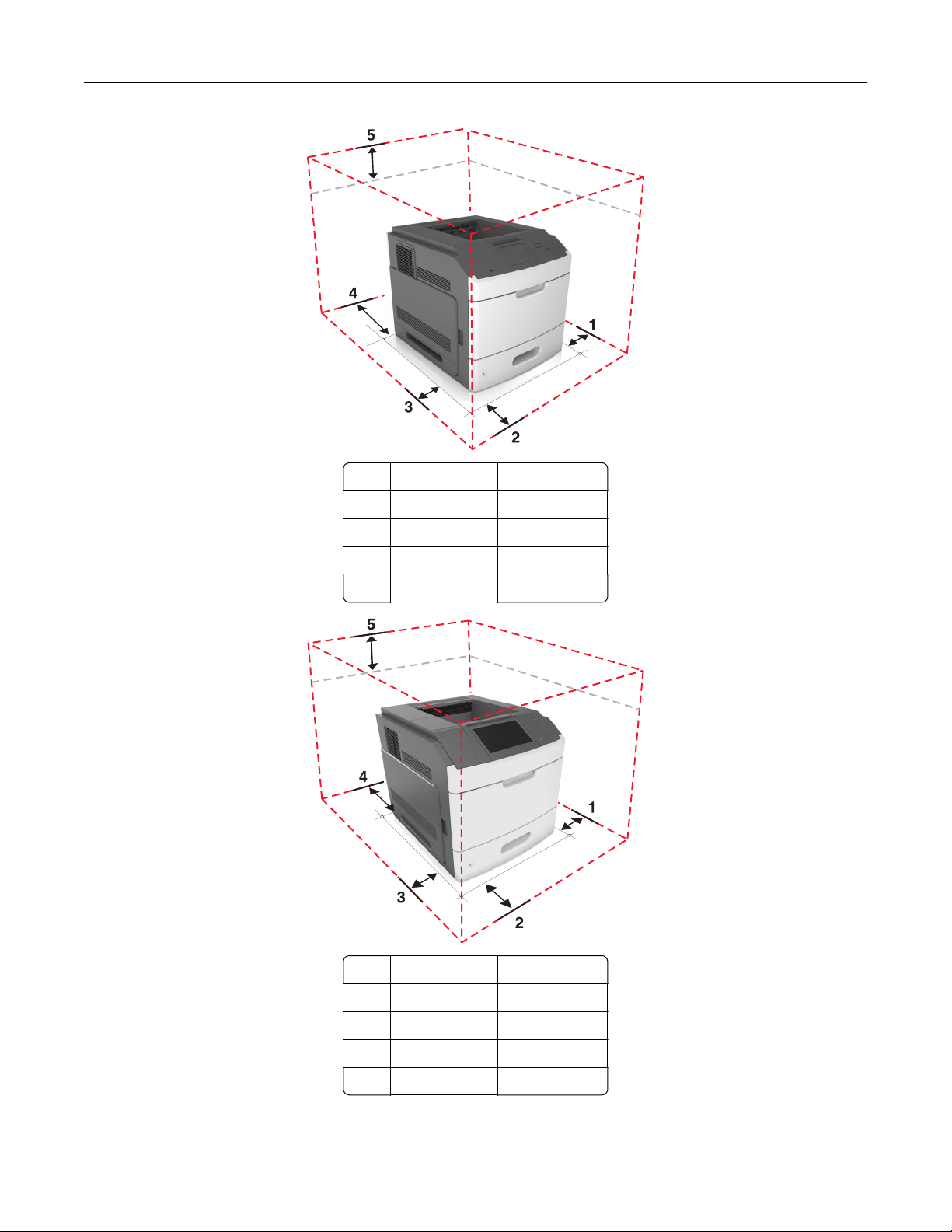
Sélection d'un emplacement pour l'imprimante 10
1 Volet de droite 152 mm (6 po)
2 Avant 508 mm (20 po)
3 Volet de gauche 152 mm (6 po)
4 Arrière 152 mm (6 po)
5 Supérieur 115 mm (4,5 po)
1 Volet de droite 152 mm (6 po)
2 Avant 508 mm (20 po)
3 Volet de gauche 152 mm (6 po)
4 Arrière 152 mm (6 po)
5 Supérieur 115 mm (4,5 po)
Page 11
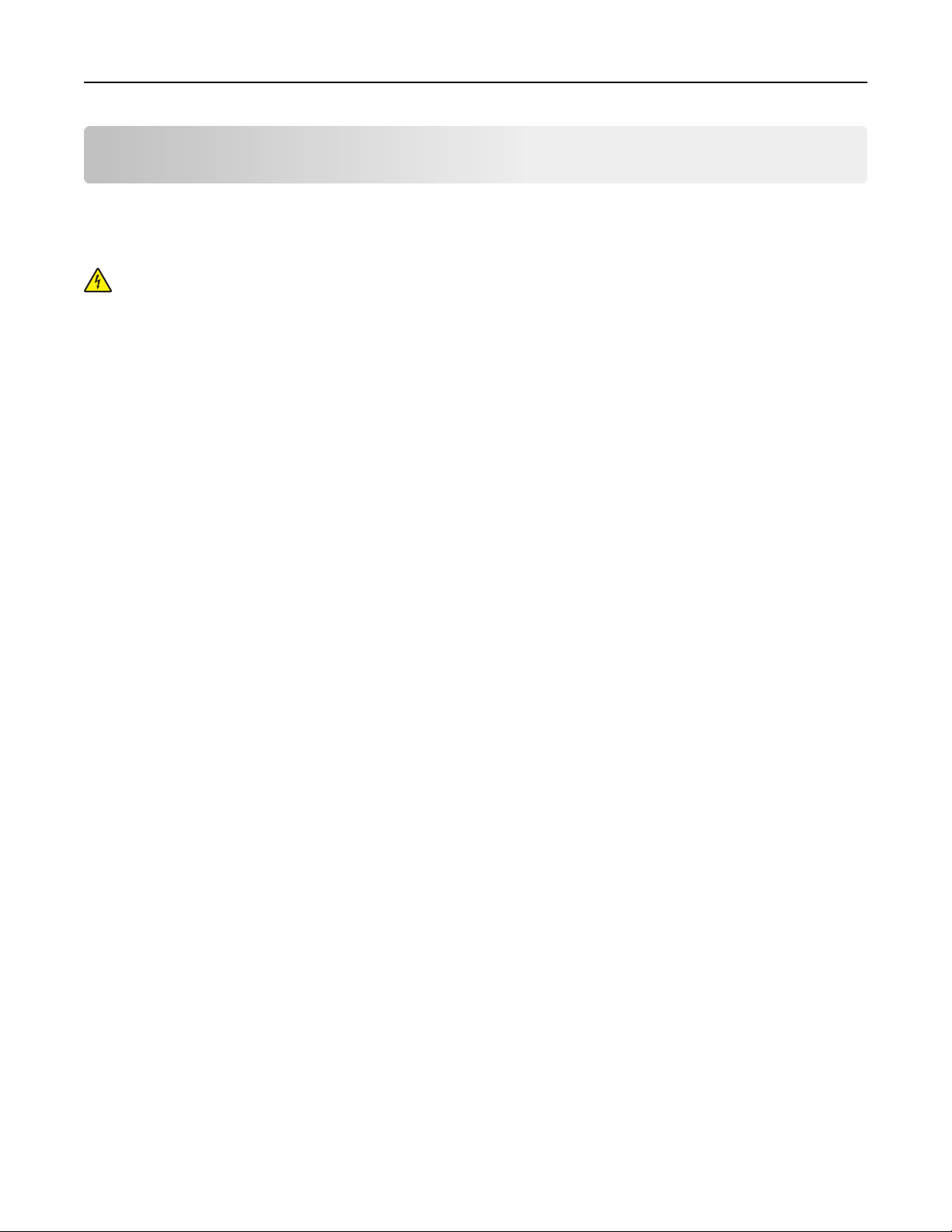
Configuration supplémentaire de l'imprimante 11
Configuration supplémentaire de l'imprimante
Installation des options internes
ATTENTION—RISQUE D'ELECTROCUTION : Si vous accédez à la carte contrôleur ou installez du matériel en
option ou des cartes mémoire alors que l'imprimante est déjà en service, mettez celle-ci hors tension et
débranchez son câble d'alimentation de la prise électrique avant de poursuivre. Si d'autres périphériques sont
connectés à l'imprimante, mettez-les également hors tension et débranchez tous les câbles reliés à
l'imprimante.
Options internes disponibles
• Carte mémoire
– DDR3 DIMM
– Mémoire flash
• Polices
• Barrettes microcode
– Formulaires et code à barres
– PRESCRIRE
– IPDS
• Disque dur de l'imprimante
• Lexmark
– Interface 1284-B parallèle
– MarkNet
– Interface série RS-232-C
TM
Internal Solutions Ports (ISP)
TM
Serveur d'impression sans fil N8350 802.11 b/g/n
Accès à la carte logique
Remarque : Un tournevis à tête plate est nécessaire pour la réalisation de cette opération.
Page 12
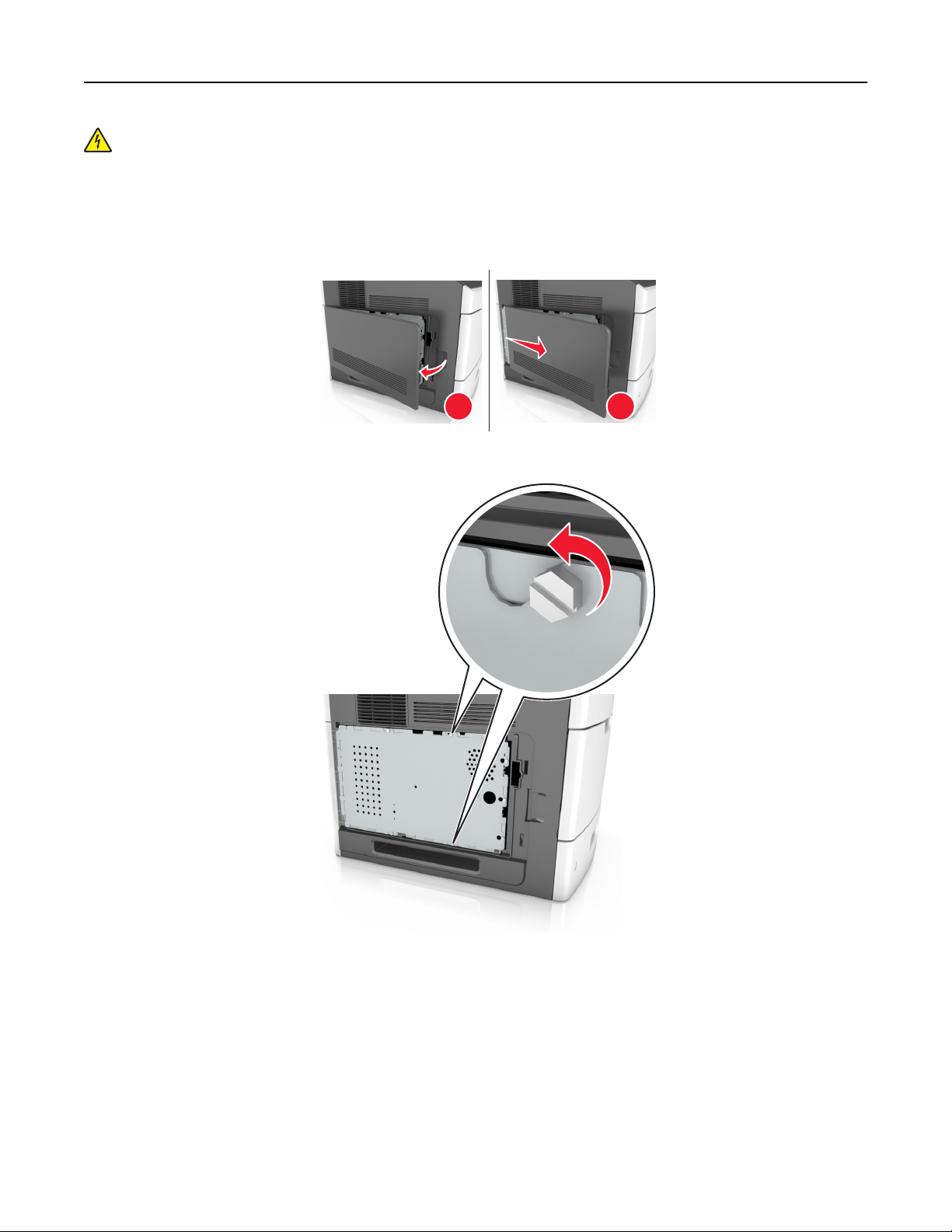
Configuration supplémentaire de l'imprimante 12
ATTENTION—RISQUE D'ELECTROCUTION : Si vous accédez à la carte contrôleur ou installez du matériel en
option ou des cartes mémoire alors que l'imprimante est déjà en service, mettez celle-ci hors tension et
débranchez son câble d'alimentation de la prise électrique avant de poursuivre. Si d'autres périphériques sont
connectés à l'imprimante, mettez-les également hors tension et débranchez tous les câbles reliés à
l'imprimante.
1 Retirez le capot d'accès à la carte logique.
1
2
2 A l'aide d'un tournevis, dévissez les vis de la plaque protectrice de la carte logique.
Page 13

Configuration supplémentaire de l'imprimante 13
3 Retirez la plaque protectrice.
4 Reportez-vous à l'illustration suivante pour localiser le connecteur approprié :
Attention — Dommages potentiels : Les composants électroniques de la carte contrôleur sont très vulnérables
à l'électricité statique. Touchez d'abord une partie métallique de l'imprimante avant de manipuler les
composants électroniques ou connecteurs de la carte contrôleur.
1
2
3
1 LexmarkPort ISP (Internal Solutions Port) ou connecteur du disque dur de l'imprimante
2 Connecteur de carte optionnelle
Page 14
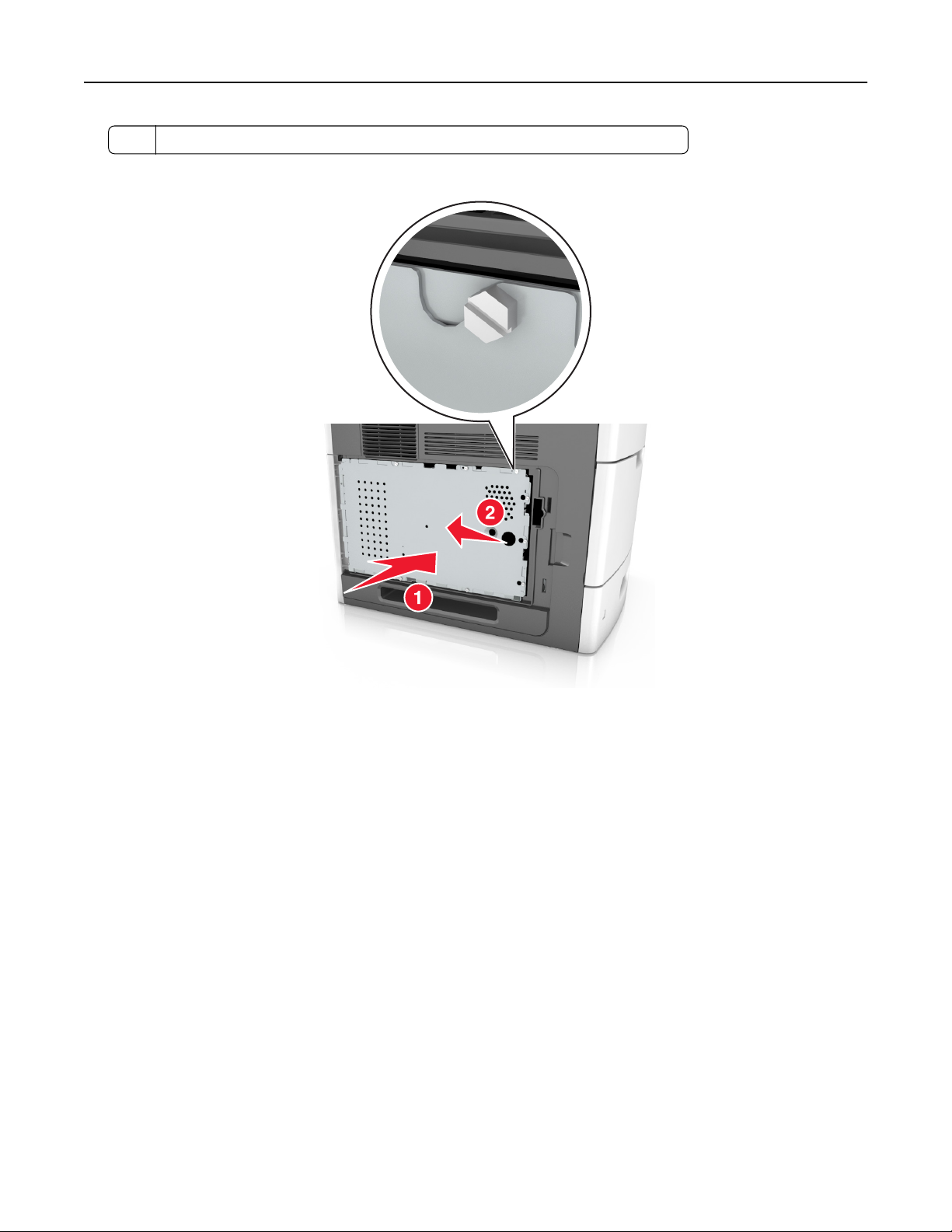
Configuration supplémentaire de l'imprimante 14
3 Connecteur de carte mémoire
5 Alignez les vis avec les orifices de la plaque protectrice, puis remettez-la en place.
Page 15

Configuration supplémentaire de l'imprimante 15
6 Serrez les vis sur la plaque.
7 Refixez le capot.
1
2
Installation d'une carte mémoire
ATTENTION—RISQUE D'ELECTROCUTION : Si vous accédez à la carte contrôleur ou installez du matériel en
option ou des périphériques mémoire alors que l'imprimante est déjà en service, mettez celle-ci hors tension et
débranchez son câble d'alimentation de la prise électrique avant de poursuivre. Si d'autres périphériques sont
connectés à l'imprimante, mettez-les également hors tension et débranchez tous les câbles reliés à
l'imprimante.
Attention — Dommages potentiels : Les composants électroniques de la carte contrôleur sont très vulnérables à
l'électricité statique. Touchez une partie métallique de l'imprimante avant de manipuler les composants
électroniques ou connecteurs de la carte logique.
Page 16
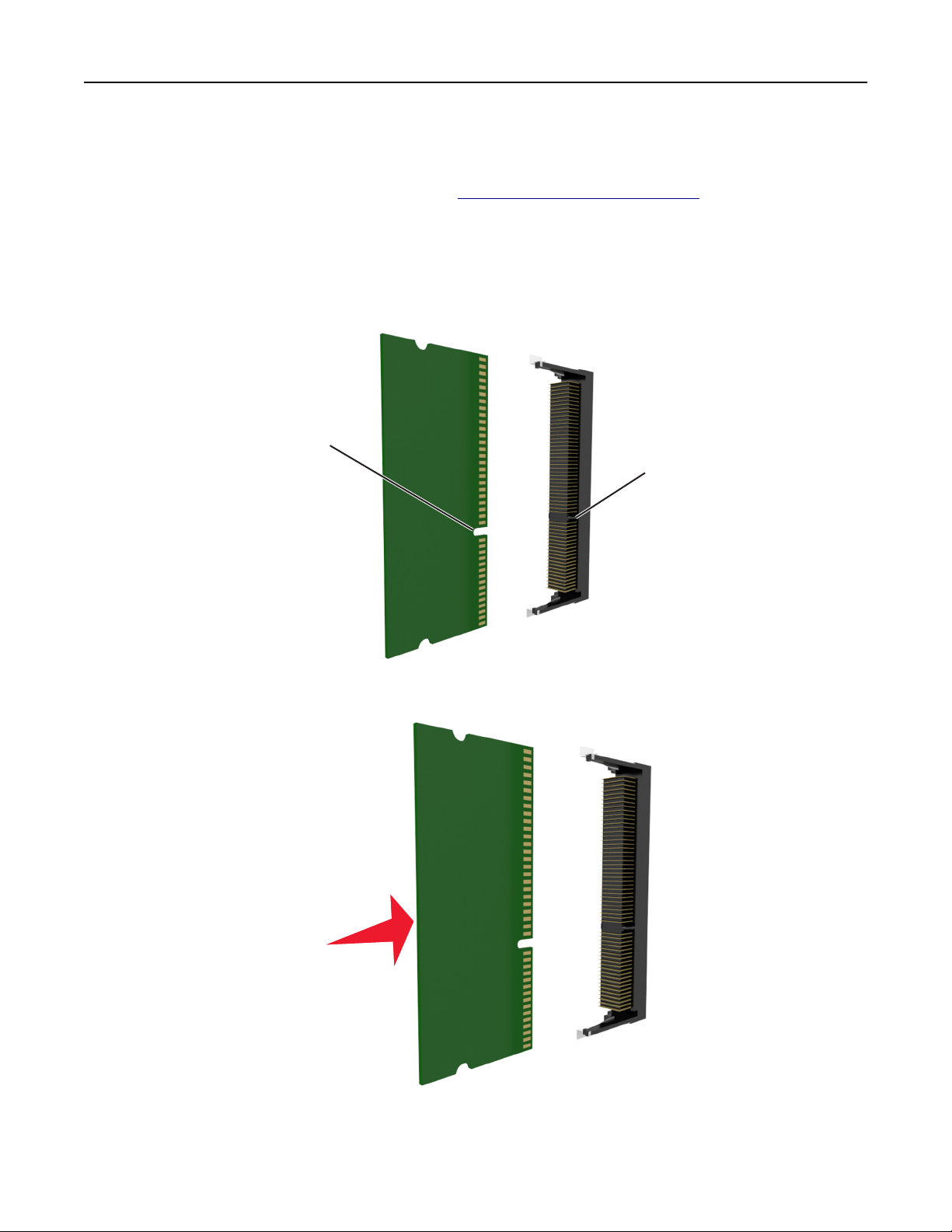
Configuration supplémentaire de l'imprimante 16
Vous pouvez vous procurer séparément une carte mémoire optionnelle et l'associer à la carte logique.
1 Accédez à la carte contrôleur.
Pour plus d'informations, reportez-vous à la section
« Accès à la carte logique », page 11.
2 Déballez la carte mémoire.
Attention — Dommages potentiels : Evitez de toucher les points de connexion le long des bords de la carte.
Vous risqueriez de l'endommager.
3 Alignez l'encoche (1) de la carte mémoire sur l'arrête (2) du connecteur.
1
2
4 Poussez la carte mémoire dans le connecteur, puis poussez-la vers la carte logique jusqu'à ce qu'elle s'enclenche.
5 Remettez la plaque protectrice de la carte logique en place, puis le capot d'accès à la carte logique.
Page 17
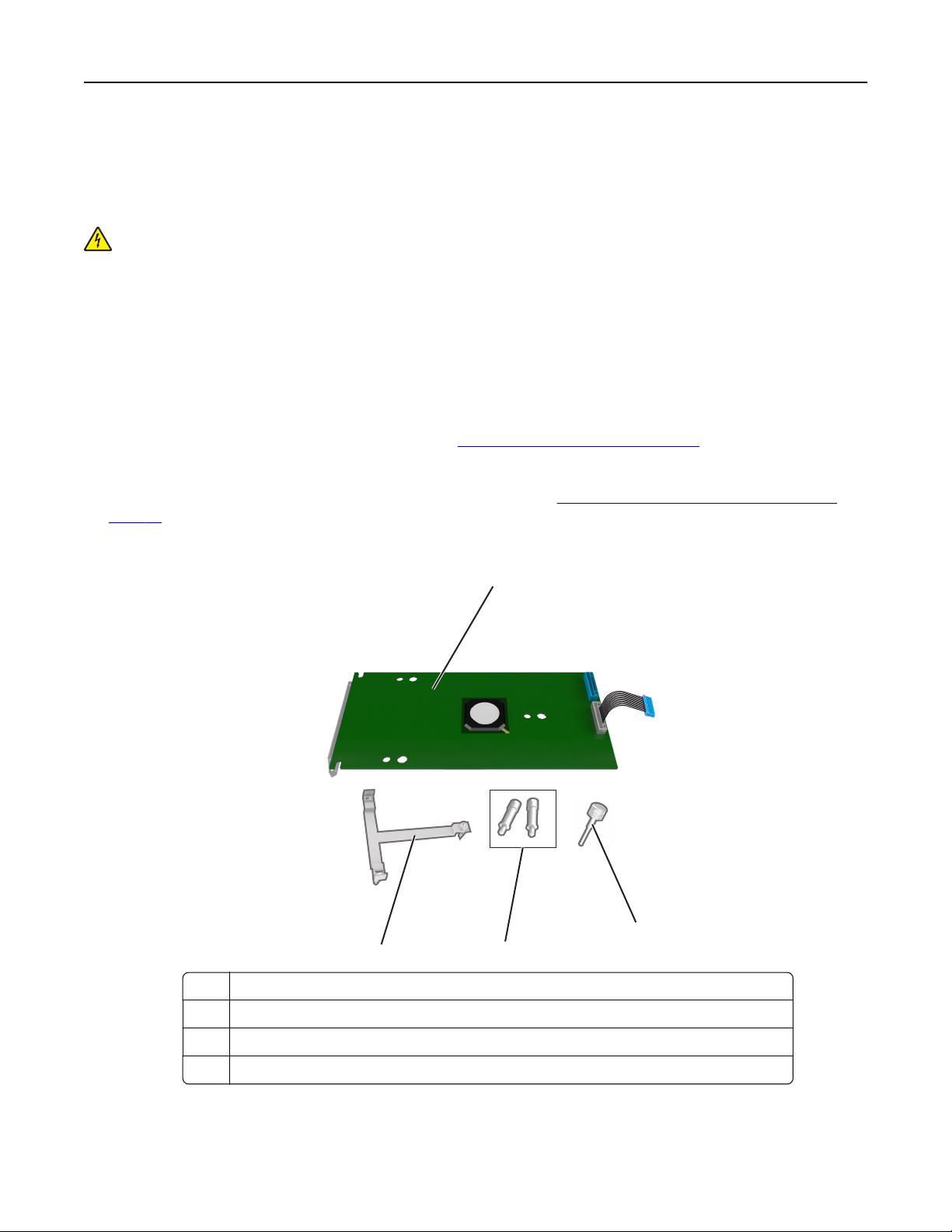
Configuration supplémentaire de l'imprimante 17
Installation d'un port Internal Solutions Port
La carte contrôleur prend en charge un port ISP (Internet Solutions Port) Lexmark en option.
Remarque : Un tournevis à tête plate est nécessaire pour la réalisation de cette opération.
ATTENTION—RISQUE D'ELECTROCUTION : Si vous accédez à la carte contrôleur ou installez du matériel en
option ou des périphériques de stockage alors que l'imprimante est déjà en service, mettez celle-ci hors tension
et débranchez son câble d'alimentation de la prise électrique avant de poursuivre. Si d'autres périphériques
sont connectés à l'imprimante, mettez-les également hors tension et débranchez tous les câbles reliés à
l'imprimante.
Attention — Dommages potentiels : Les composants électroniques de la carte contrôleur sont très vulnérables à
l'électricité statique. Touchez une partie métallique de l'imprimante avant de manipuler les composants
électroniques ou connecteurs de la carte contrôleur.
1 Accédez à la carte contrôleur.
Pour plus d'informations, reportez-vous à la section
2 Si un disque dur en option est installé sur l'imprimante, il doit d'abord être retiré.
Pour des informations supplémentaires, reportez-vous à la section
page 26.
« Accès à la carte logique », page 11.
« Retrait du disque dur de l'imprimante »,
3 Déballez le kit ISP.
1 Solution ISP
1
2
4
3
2 Vis de fixation du support en plastique du port ISP
3 Vis de fixation du support de montage du port ISP à la plaque protectrice de la carte logique
4 Support en plastique
Page 18
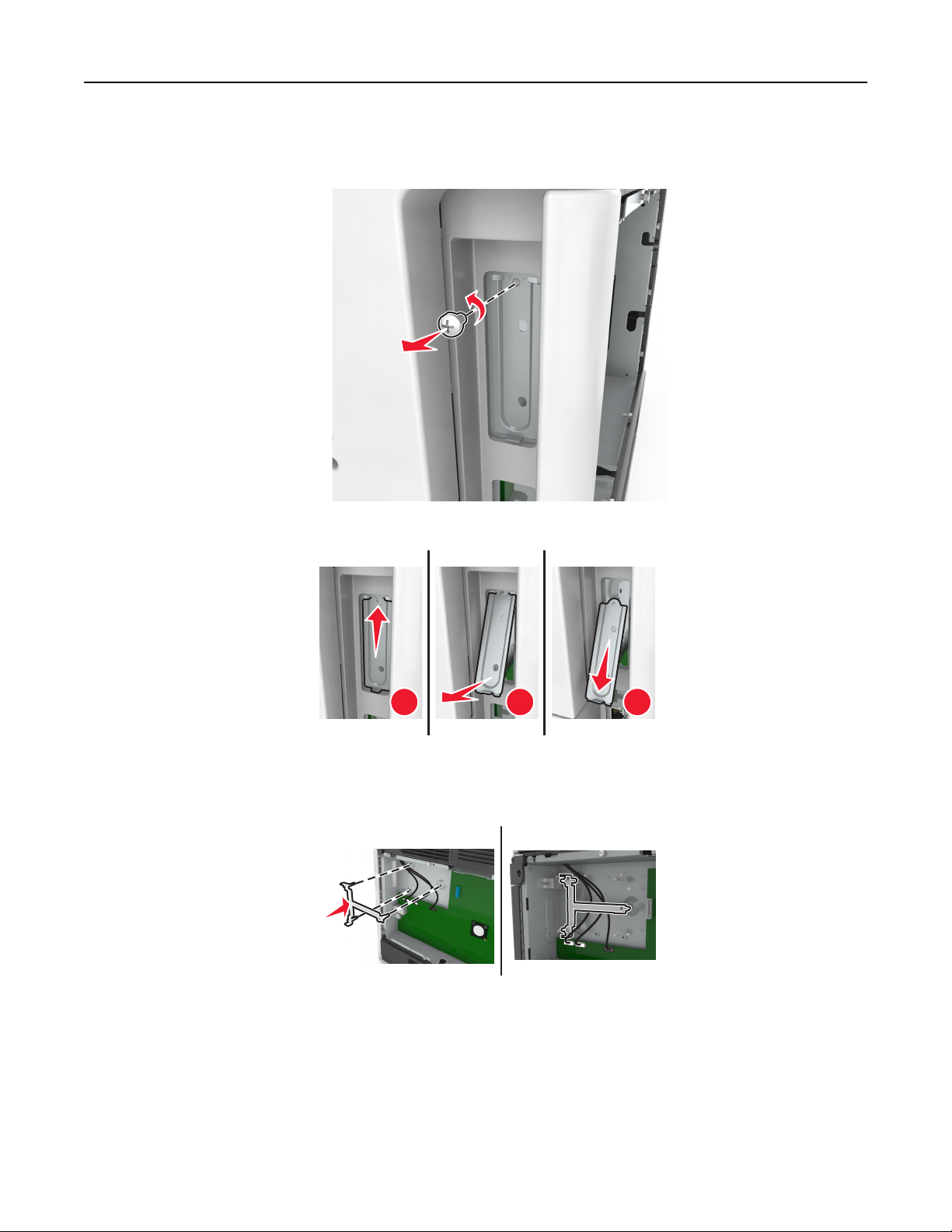
Configuration supplémentaire de l'imprimante 18
4 Retirez le capot en métal de l'ouverture ISP.
a Desserrez les vis.
b Soulevez le capot en métal, puis retirez-le complètement.
1 2 3
5 Alignez les pattes situées sur le support en plastique avec les encoches situées sur le boîtier de la carte logique,
puis appuyez le support en plastique contre le boîtier de la carte logique jusqu'à ce qu'il s'enclenche. Vérifiez que
les cables sont bien rangés sous le support en plastique.
Page 19
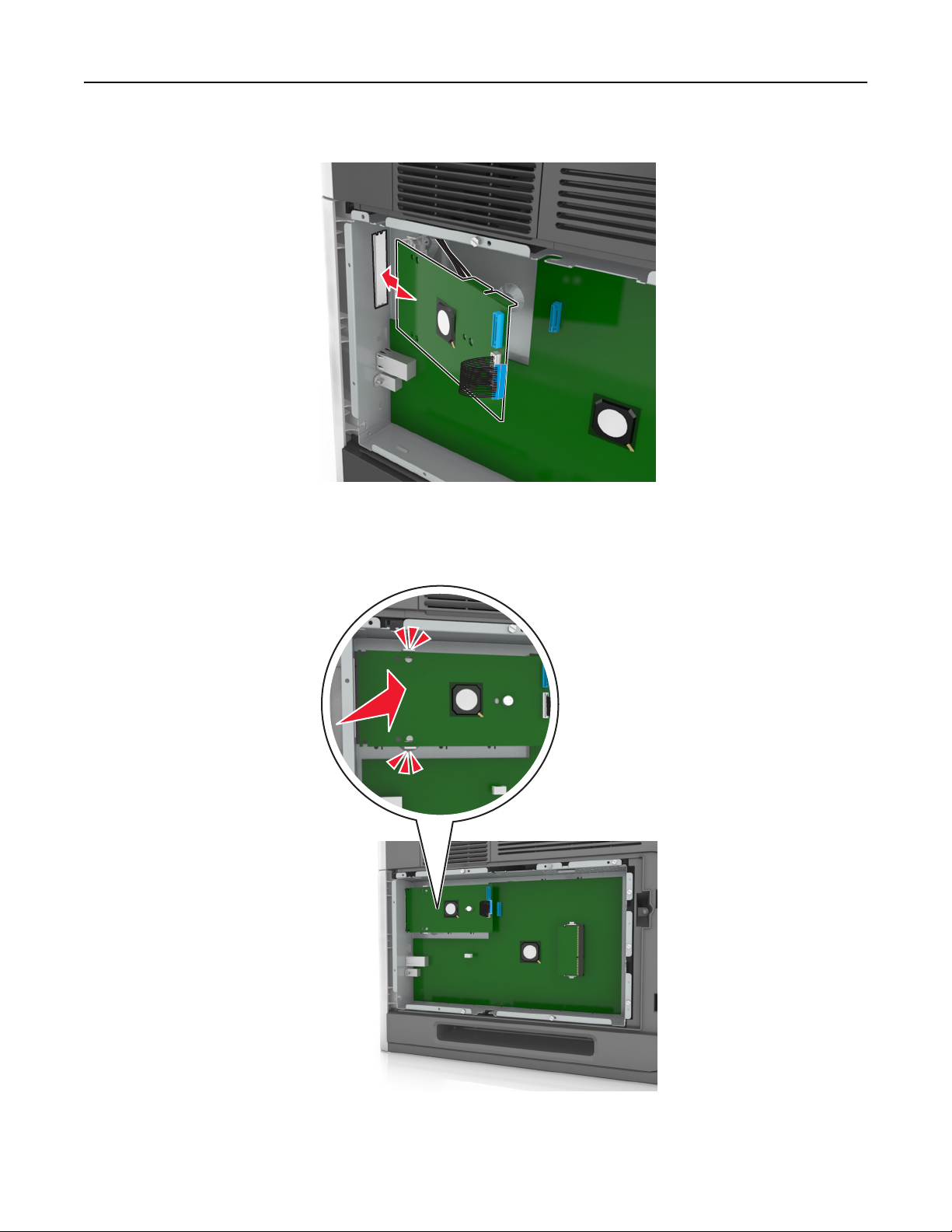
Configuration supplémentaire de l'imprimante 19
6 Installez le port ISP sur le support en plastique.
Remarque : Inclinez le port ISP au-dessus du support en plastique de sorte que les tiges des connecteurs placés
en saillie traversent l'ouverture ISP installée sur la carte logique.
7 Abaissez le port ISP vers le support en plastique jusqu'à ce qu'il soit fixé entre les guides du support.
Page 20

Configuration supplémentaire de l'imprimante 20
8 Fixez le support en plastique au port ISP à l'aide de la vis à oreilles fournie.
Remarque : Tournez la vis dans le sens des aiguilles d'une montre de sorte que le port ISP reste en place mais ne
la serrez pas à ce stade.
9 Vissez les deux vis fournies pour fixer le support de montage du port ISP à la plaque protectrice de la carte logique.
10 Serrez la vis à oreilles fixée au port ISP.
Attention — Dommages potentiels : Ne la vissez pas excessivement.
11 Raccordez le câble de l'interface ISP dans la prise de la carte logique.
Remarque : Les fiches et les prises suivent un code de couleurs.
Page 21
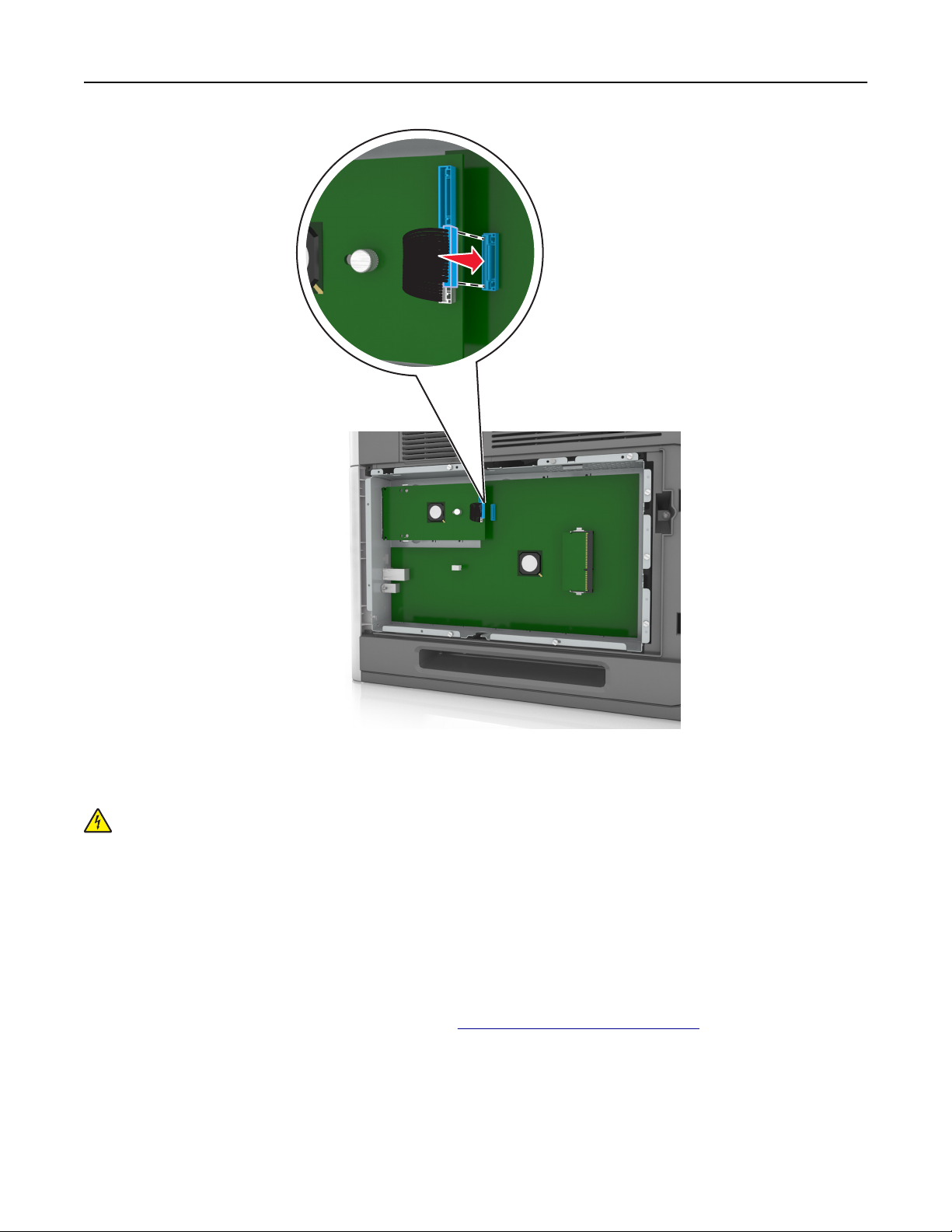
Configuration supplémentaire de l'imprimante 21
Installation d'une carte en option
ATTENTION—RISQUE D'ELECTROCUTION : Si vous accédez à la carte contrôleur ou installez du matériel en
option ou des périphériques mémoire alors que l'imprimante est déjà en service, mettez celle-ci hors tension et
débranchez son câble d'alimentation de la prise électrique avant de poursuivre. Si d'autres périphériques sont
connectés à l'imprimante, mettez-les également hors tension et débranchez tous les câbles qui les relient à
l'imprimante.
Attention — Dommages potentiels : Les composants électroniques de la carte contrôleur sont très vulnérables à
l'électricité statique. Touchez une partie métallique de l'imprimante avant de manipuler les composants
électroniques ou connecteurs de la carte contrôleur.
1 Accédez à la carte contrôleur.
Pour plus d'informations, reportez-vous à la section
2 Déballez la carte en option.
Attention — Dommages potentiels : Évitez de toucher les points de connexion le long des bords de la carte.
« Accès à la carte logique », page 11.
Page 22
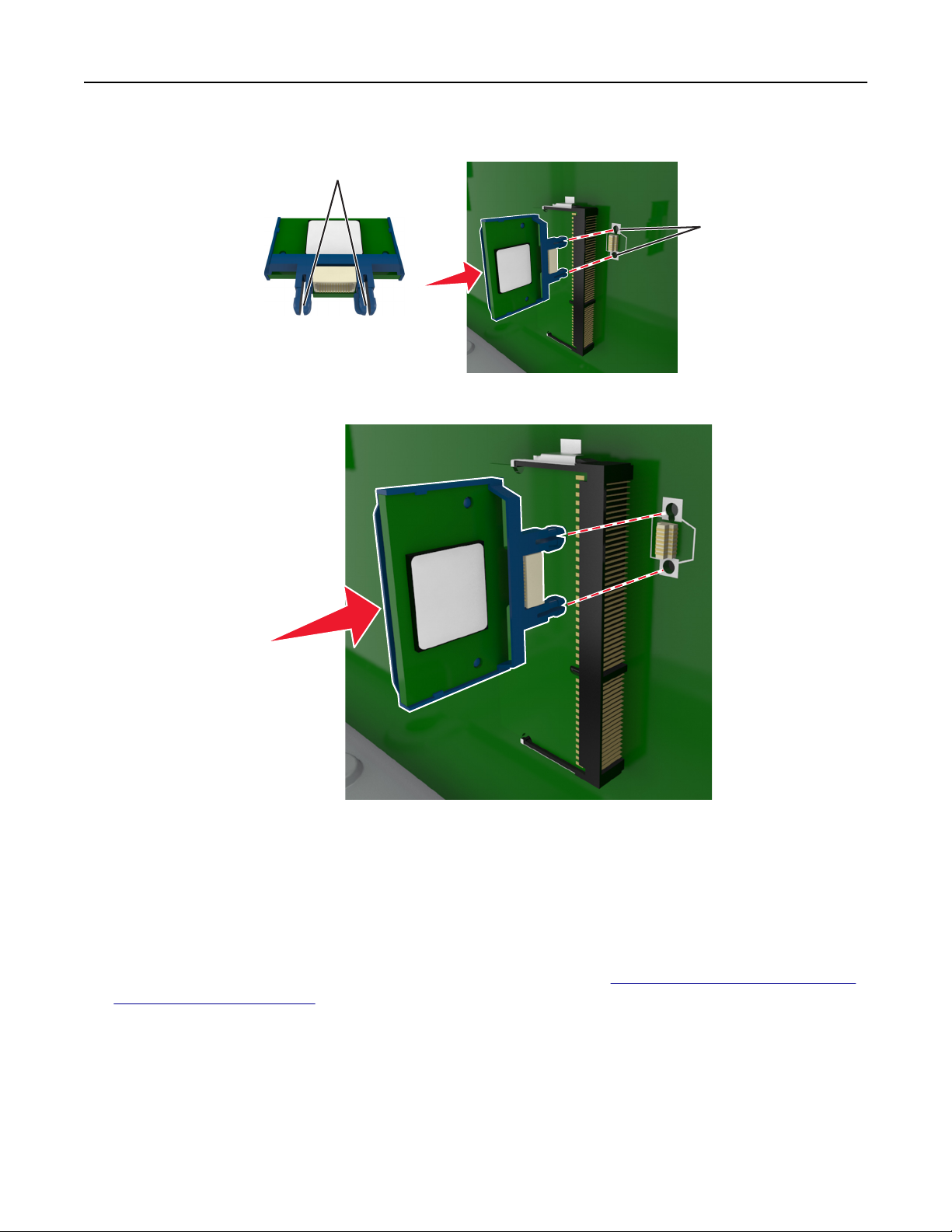
Configuration supplémentaire de l'imprimante 22
3 Tenez la carte par les côtés et alignez les broches en plastique (1) avec les orifices (2) de la carte contrôleur.
1
2
4 Mettez la carte en place en appuyant fermement comme indiqué sur l'illustration.
Attention — Dommages potentiels : Une installation incorrecte de la carte peut entraîner des dégâts pour la
carte et la carte contrôleur.
Remarque : Le connecteur de la carte doit être en contact avec la carte contrôleur sur toute sa longueur.
5 Fermez la porte d'accès à la carte contrôleur.
Remarque : Lorsque le logiciel de l'imprimante et les options matérielles sont installées, il peut être nécessaire
d'ajouter manuellement les options dans le pilote de l'imprimante afin qu'elles soient disponibles pour des
travaux d'impression. Pour plus d'informations, reportez-vous à la section
pilote d’impression », page 34.
« Ajout d'options disponibles dans le
Installation d'un disque dur sur l'imprimante
Remarque : Un tournevis à tête plate est nécessaire pour la réalisation de cette opération.
Page 23
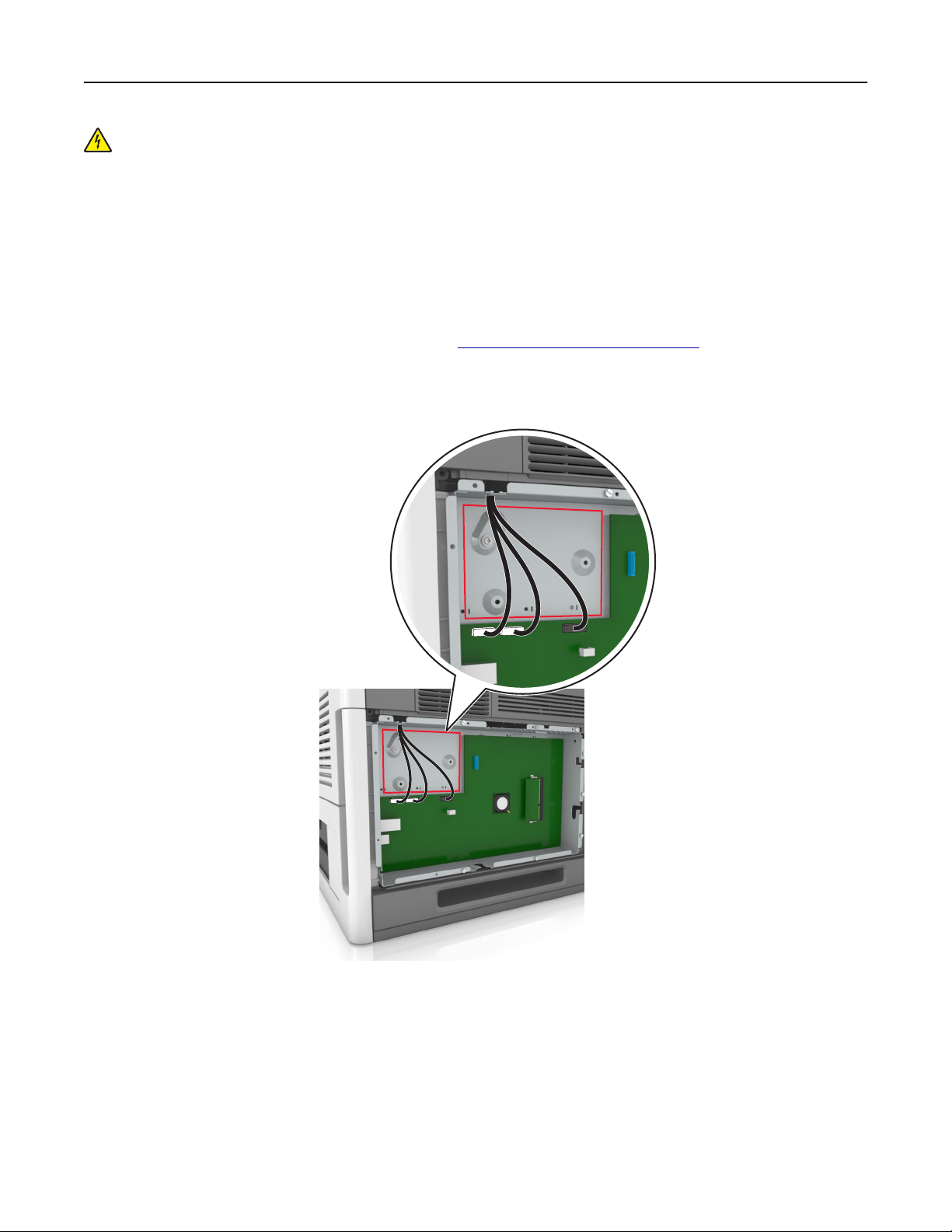
Configuration supplémentaire de l'imprimante 23
ATTENTION—RISQUE D'ELECTROCUTION : Si vous accédez à la carte contrôleur ou installez du matériel en
option ou des périphériques de stockage alors que l'imprimante est déjà en service, mettez celle-ci hors tension
et débranchez son câble d'alimentation de la prise électrique avant de poursuivre. Si d'autres périphériques
sont connectés à l'imprimante, mettez-les également hors tension et débranchez tous les câbles reliés à
l'imprimante.
Attention — Dommages potentiels : Les composants électroniques de la carte contrôleur sont très vulnérables à
l'électricité statique. Touchez une partie métallique de l'imprimante avant de manipuler les composants
électroniques ou connecteurs de la carte contrôleur.
1 Accédez à la carte contrôleur.
Pour plus d'informations, reportez-vous à la section
« Accès à la carte logique », page 11.
2 Sortez le disque dur de l'imprimante de son emballage.
3 Localisez le connecteur adéquat sur le boîtier de la carte logique.
Remarque : Si un ISP en option est installé, le disque dur de l'imprimante doit être installé sur cet ISP.
Page 24
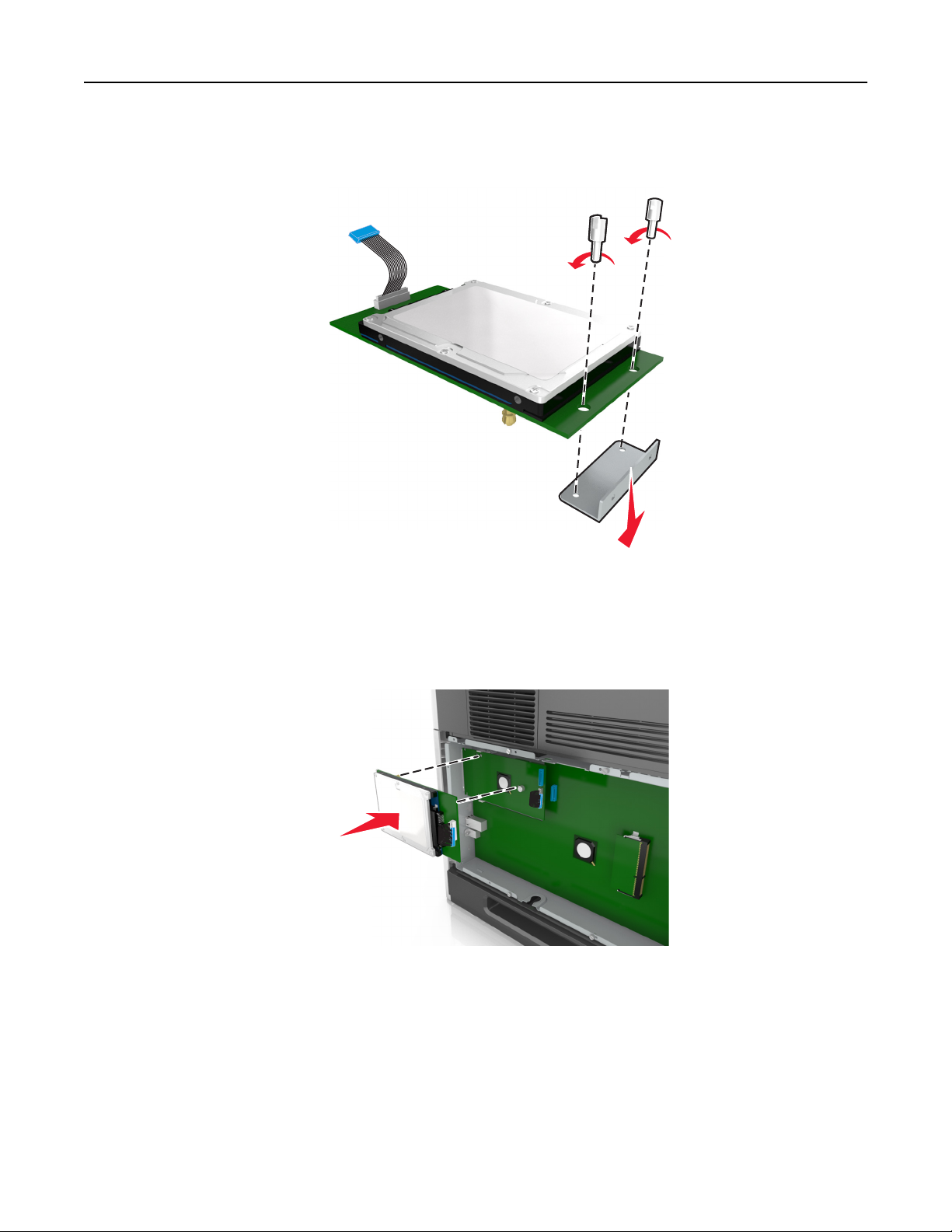
Configuration supplémentaire de l'imprimante 24
Pour installer le disque dur de l'imprimante sur l'ISP :
a Retirez les vis fixées au support de montage du disque dur de l'imprimante, puis retirez le support.
b Alignez les encoches du disque dur de l'imprimante avec les trous de l'ISP, puis appuyez sur le disque dur de
l'imprimante jusqu'à ce que les encoches s'enclenchent correctement.
Avertissement relatif à l'installation : Prenez l'ensemble de carte de circuit imprimé par les bords
uniquement. Ne touchez pas le centre du disque dur de l'imprimante et n'appuyez pas dessus. Vous
risqueriez de l'endommager.
c Insérez la fiche du câble de l'interface du disque dur de l'imprimante dans la prise de l'ISP.
Remarque : les fiches et les réceptacles sont identifiables grâce à un code de couleur.
Page 25

Configuration supplémentaire de l'imprimante 25
4 Alignez les encoches du disque dur de l'imprimante avec les trous du boîtier de la carte logique, puis appuyez sur
le disque dur de l'imprimante jusqu'à ce que les encoches s'enclenchent correctement.
Avertissement relatif à l'installation : Prenez l'ensemble de carte de circuit imprimé par les bords uniquement.
Ne touchez pas le centre du disque dur de l'imprimante et n'appuyez pas dessus. Vous risqueriez de
l'endommager.
Remarque : Vérifiez que les cables sont bien rangés sous le disque dur de l'imprimante.
5 Insérez la fiche du câble de l'interface du disque dur de l'imprimante dans la prise de la carte contrôleur.
Remarque : les fiches et les réceptacles sont identifiables grâce à un code de couleur.
Page 26
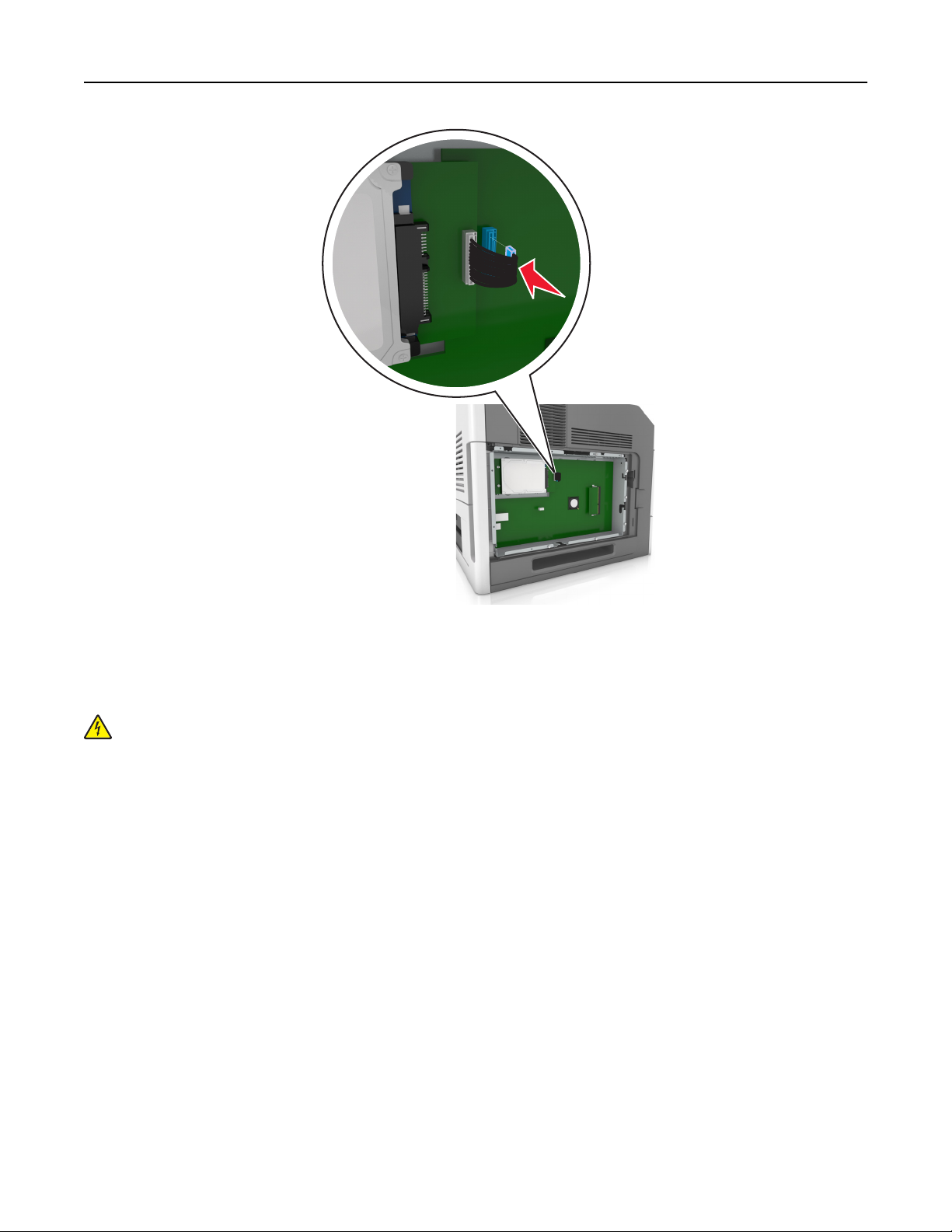
Configuration supplémentaire de l'imprimante 26
Retrait du disque dur de l'imprimante
Remarque : Un tournevis à tête plate est nécessaire pour la réalisation de cette opération.
ATTENTION—RISQUE D'ELECTROCUTION : Si vous accédez à la carte contrôleur ou installez du matériel en
option ou des cartes mémoire alors que l'imprimante est déjà en service, mettez celle-ci hors tension et
débranchez son câble d'alimentation de la prise électrique avant de poursuivre. Si d'autres périphériques sont
connectés à l'imprimante, mettez-les également hors tension et débranchez tous les câbles reliés à
l'imprimante.
Page 27
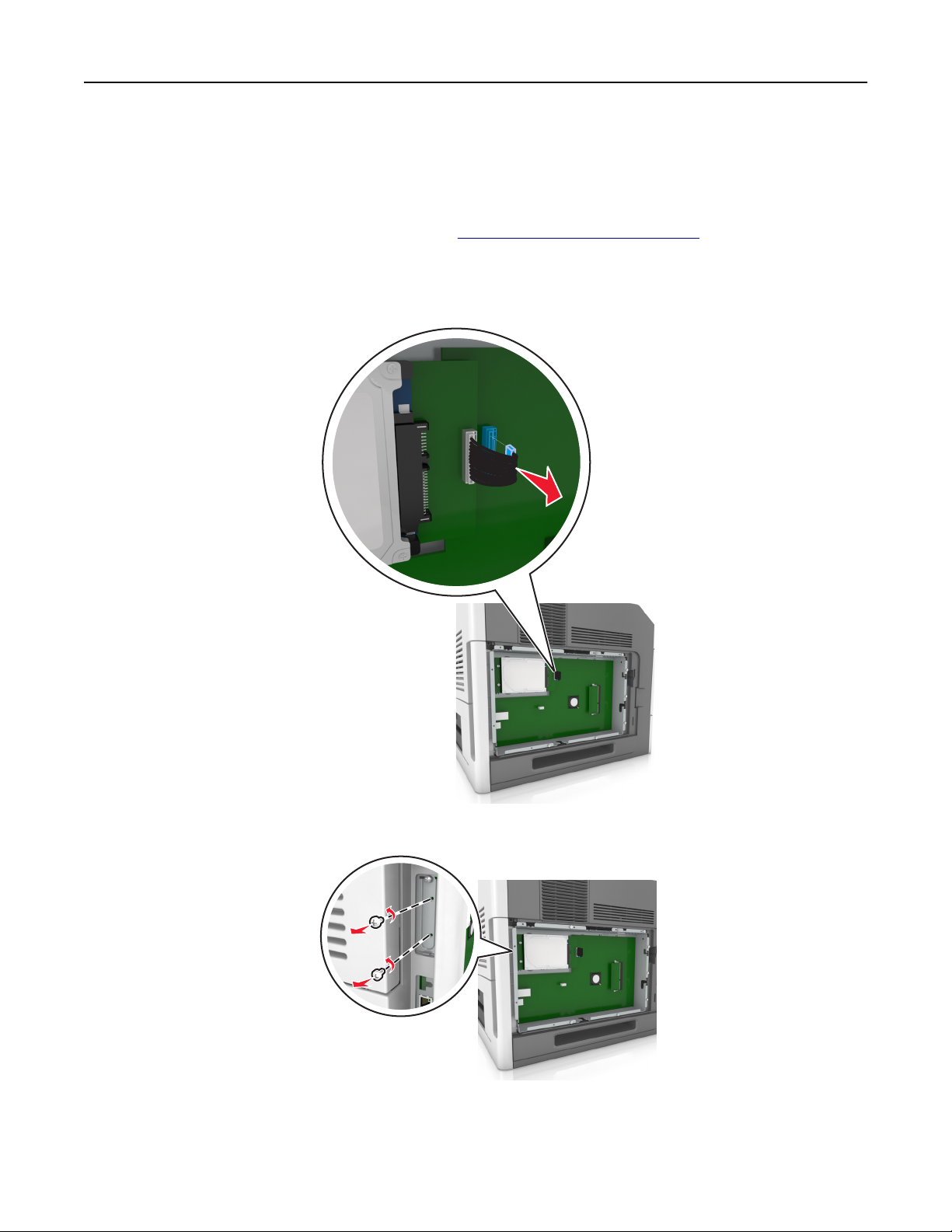
Configuration supplémentaire de l'imprimante 27
Attention — Dommages potentiels : Les composants électroniques de la carte contrôleur sont très vulnérables à
l'électricité statique. Touchez une partie métallique de l'imprimante avant de manipuler les composants
électroniques ou connecteurs de la carte contrôleur.
1 Accédez à la carte contrôleur.
Pour plus d'informations, reportez-vous à la section
« Accès à la carte logique », page 11.
2 Déconnectez le câble de l'interface du disque dur de l'imprimante de la carte logique en le laissant connecté au
disque dur de l'imprimante. Appuyez sur l'extrémité de la fiche du câble de l'interface pour débloquer le loquet et
retirer le câble.
3 Retirez les vis en maintenant le disque dur de l'imprimante en position.
Page 28
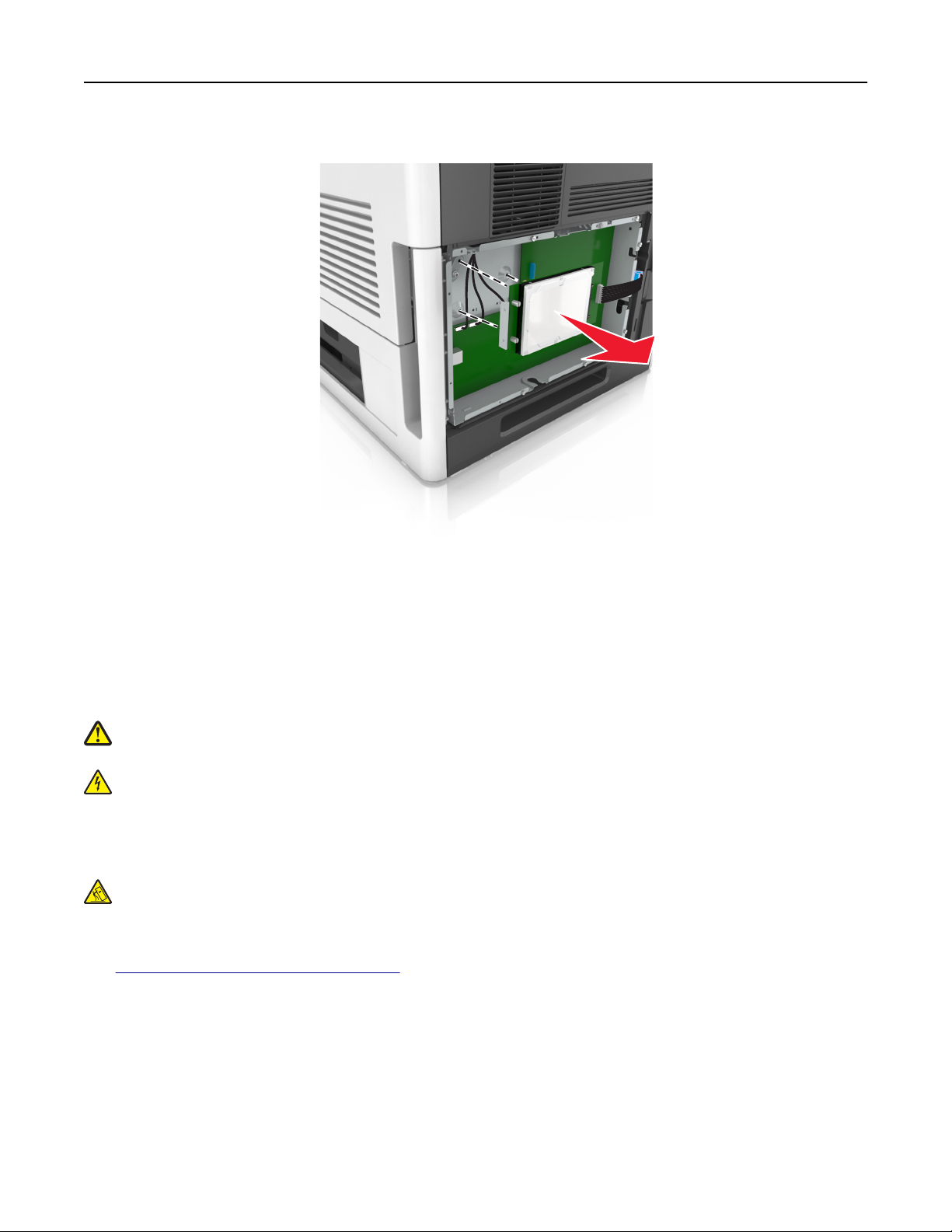
Configuration supplémentaire de l'imprimante 28
4 Retirez le disque dur de l'imprimante.
5 Mettez de côté le disque dur de l'imprimante.
Installation des options matérielles
Ordre d'installation
ATTENTION—RISQUE DE BLESSURE : L'imprimante pèse plus de 18 kg. L'intervention d'au moins deux
personnes est donc nécessaire pour la soulever sans risque.
ATTENTION—RISQUE D'ELECTROCUTION : Si vous accédez à la carte contrôleur ou installez du matériel en
option ou des périphériques mémoire alors que l'imprimante est déjà en service, mettez celle-ci hors tension et
débranchez son câble d'alimentation de la prise électrique avant de poursuivre. Si d'autres périphériques sont
connectés à l'imprimante, mettez-les également hors tension et débranchez tous les câbles reliés à
l'imprimante.
ATTENTION—RISQUE DE BASCULEMENT : Les configurations de montage sur le sol nécessitent un meuble
supplémentaire pour des raisons de stabilité. Utilisez un support ou une base d'imprimante si vous utilisez
plusieurs options d'entrée. Si vous avez acheté une imprimante de configuration semblable, vous aurez
probablement besoin de meubles supplémentaires. Pour plus d'informations, reportez-vous à
www.lexmark.com/multifunctionprinters.
Installez l'imprimante ainsi que toutes les options matérielles que vous avez achetées dans l'ordre suivant :
• Socle à roulettes
• Tiroir 2 100 feuilles ou espaceur
• Tiroir 250 ou 550 feuilles en option
• Imprimante
Pour plus d'informations sur l'installation d'un socle à roulettes, un tiroir 250 ou 550 feuilles optionnel, un espaceur ou
un tiroir 2100 feuilles, consultez la fiche d'installation fournie avec l'option.
Page 29
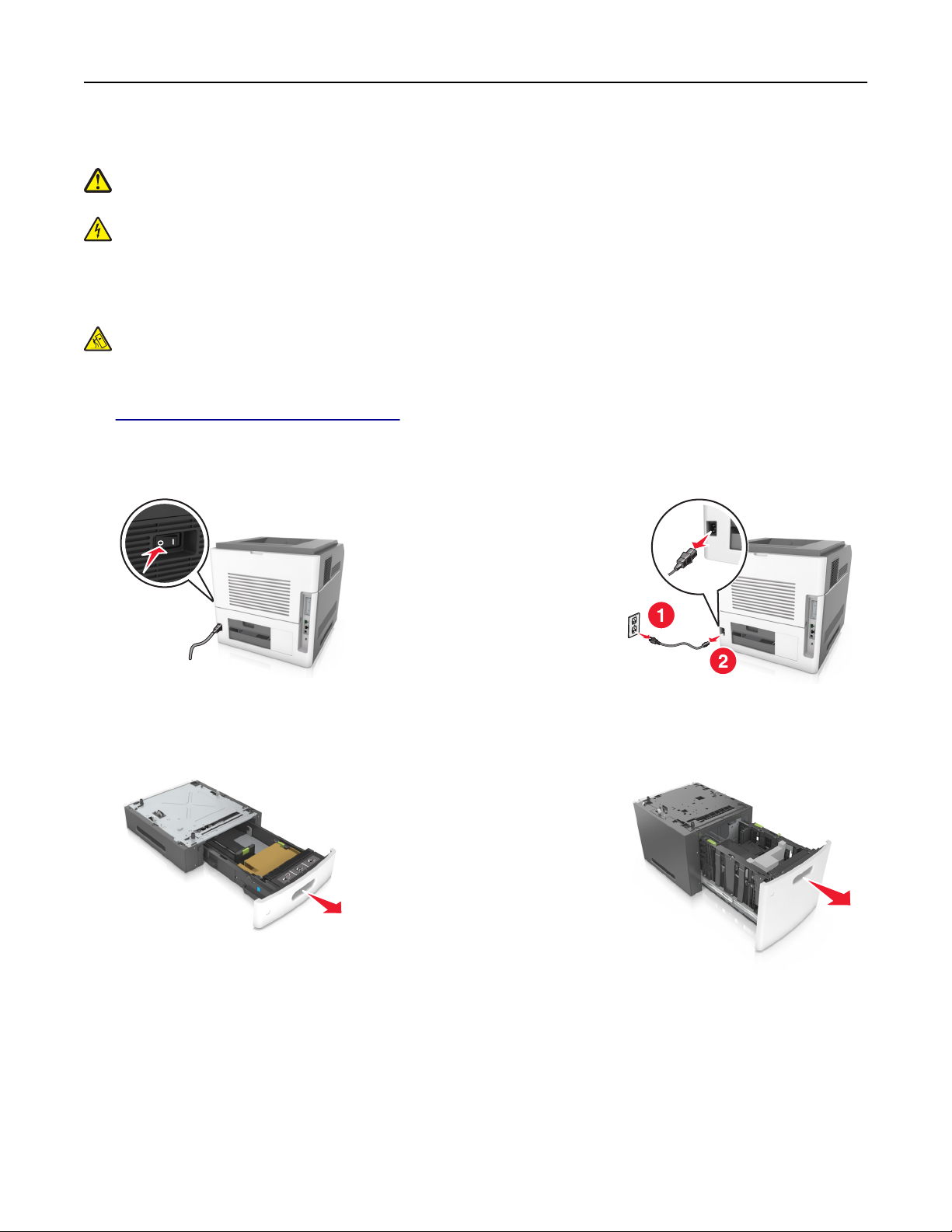
Configuration supplémentaire de l'imprimante 29
Installation des tiroirs optionnels
ATTENTION—RISQUE DE BLESSURE : L'imprimante pèse plus de 18 kg. L'intervention d'au moins deux
personnes est donc nécessaire pour la soulever sans risque.
ATTENTION—RISQUE D'ELECTROCUTION : Si vous accédez à la carte contrôleur ou installez du matériel en
option ou des périphériques mémoire alors que l'imprimante est déjà en service, mettez celle-ci hors tension et
débranchez son câble d'alimentation de la prise électrique avant de poursuivre. Si d'autres périphériques sont
connectés à l'imprimante, mettez-les également hors tension et débranchez tous les câbles reliés à
l'imprimante.
ATTENTION—RISQUE DE BASCULEMENT : Les configurations de montage sur le sol nécessitent un meuble
supplémentaire pour des raisons de stabilité. Utilisez un support ou une base d'imprimante si vous utilisez
plusieurs options d'entrée. Si vous avez acheté une imprimante de configuration semblable, vous aurez
probablement besoin de meubles supplémentaires. Pour plus d'informations, reportez-vous à
www.lexmark.com/multifunctionprinters.
1 Mettez l'imprimante hors tension à l'aide du commutateur Marche/arrêt et débranchez le câble d'alimentation de
la prise électrique.
2 Déballez le tiroir optionnel, puis retirez tous les matériaux d'emballage.
3 Sortez complètement le tiroir de la base.
4 Retirez tout matériau d'emballage de l'intérieur du tiroir.
5 Insérez le tiroir dans la base.
6 Placez le tiroir à proximité de l'imprimante.
7 Alignez le tiroir optionnel avec le socle à roulettes.
Remarque : Pensez à verrouiller les roulettes du socle à roulettes pour sécuriser l'imprimante.
Page 30

Configuration supplémentaire de l'imprimante 30
8 Alignez l'imprimante sur le tiroir, puis abaissez doucement l'imprimante pour la mettre en place.
Remarque : les tiroirs optionnels s'emboîtent lorsqu'ils sont empilés.
Page 31

Configuration supplémentaire de l'imprimante 31
9 Branchez le câble d'alimentation sur l'imprimante, puis sur une prise de courant correctement reliée à la terre, puis
mettez l'imprimante sous tension.
Page 32

Configuration supplémentaire de l'imprimante 32
Remarque : Une fois le logiciel de l'imprimante et les tiroirs en option installés, il peut être nécessaire d'ajouter
manuellement les options dans le pilote de l'imprimante afin qu'elles soient disponibles pour des travaux
d'impression. Pour plus d'informations, reportez-vous à la section
d’impression », page 34.
« Ajout d'options disponibles dans le pilote
Pour retirer les tiroirs en option, faites glisser le loquet situé sur le côté droit de l'imprimante vers l'avant de celle-ci
jusqu'à ce qu'il s'enclenche, puis retirez les tiroirs un à un, du haut vers le bas.
Connexion des câbles
ATTENTION—RISQUE DE BLESSURE : N'installez pas ce produit et ne procédez à aucun branchement (cordon
d'alimentation, fonction de télécopie ou câble USB) en cas d'orage.
Reliez l'imprimante à l'ordinateur à l'aide d'un câble USB ou Ethernet.
Assurez-vous de faire correspondre les éléments suivants :
• Le symbole USB du câble avec le symbole USB de l'imprimante
• Le câble Ethernet approprié dans le port Ethernet
• Le câble parallèle approprié dans le port parallèle
Page 33

Configuration supplémentaire de l'imprimante 33
6
1
2
3
4
5
Utilisez A
1 Port parallèle Raccordez l'imprimante à l'ordinateur.
Remarque : Ce port peut également permettre l'installation d'un port Internal
Solutions Port (ISP) en option.
2 Port USB Connectez un adaptateur réseau sans fil en option.
3 Port Ethernet Connectez l'imprimante à un réseau.
4 Port USB de l'imprimante Raccordez l'imprimante à l'ordinateur.
5 Fente de sécurité Attachez-y un verrou pour sécuriser la carte contrôleur.
6 Prise du cordon d'alimentation de
l'imprimante
Branchez l'imprimante sur une prise secteur correctement mise à la terre.
Attention — Dommages potentiels : Lors de l'impression, ne touchez pas au câble USB, à l'adaptateur réseau sans fil
ou à la zone de l'imprimante illustrée. Vous risqueriez de perdre des données ou de causer un dysfonctionnement.
Remarque : Cette fonction est uniquement disponible si vous achetez des tiroirs en option et un socle à roulettes.
Après avoir connecté le câble Ethernet et le cordon d'alimentation, fixez soigneusement les câbles dans les rainures au dos de
l'imprimante.
Page 34

Configuration supplémentaire de l'imprimante 34
Configuration du logiciel d'imprimante
Installation de l'imprimante
1 Obtenez une copie du programme d'installation du logiciel.
2 Lancez le programme d'installation et suivez les instructions qui s'affichent sur l'écran de l'ordinateur.
3 Pour les utilisateurs Macintosh, ajoutez l'imprimante.
Remarque : L'adresse IP de l'imprimante figure dans la section TCP/IP du menu Réseau/Ports.
Ajout d'options disponibles dans le pilote d’impression
Pour les utilisateurs Windows
1 Ouvrez le dossier Imprimantes.
Sous Windows 8
Dans la barre de recherche, tapez exécuter, puis naviguez vers :
Exécuter > tapez contrôler les imprimantes >OK
Page 35

Configuration supplémentaire de l'imprimante 35
Pour Windows 7 ou une version antérieure
a Cliquez sur ou sur Démarrer, puis sur Exécuter.
b Tapez contrôler les imprimantes.
c Appuyez sur Entrée ou cliquez sur OK.
2 Sélectionnez l'imprimante que vous souhaitez mettre à jour, puis effectuez l'une des opérations suivantes :
• Sous Windows 7 ou version ultérieure, sélectionnez Propriétés de l'imprimante.
• Pour les versions antérieures, sélectionnez Propriétés.
3 Accédez à l'onglet Configuration, puis cliquez sur Mettre à jour - Interroger l'imprimante.
4 Appliquez les modifications.
Pour les utilisateurs Macintosh
1 Dans Préférences système du menu Pomme, naviguez jusqu'à votre imprimante, puis sélectionnez Options et
consommables.
2 Accédez à la liste des options matérielles, puis ajoutez les options installées.
3 Appliquez les modifications.
Utilisation en réseau
Remarques :
• Procurez-vous un adaptateur réseau sans fil N8350 MarkNet avant de configurer l'imprimante sur un réseau
sans fil. Pour plus d'informations sur l'installation de l'adaptateur réseau sans fil, reportez-vous à la notice
d'utilisation fournie avec l'adaptateur.
• SSID (Service Set Identifier) est le nom attribué à un réseau sans fil. WEP (Wireless Encryption Protocol), WPA
(Wi-Fi Protected Access), WPA2 et 802.1X-RADIUS sont des types de sécurité utilisés sur un réseau.
Préparation de la configuration de l'imprimante sur un réseau Ethernet
Pour configurer votre imprimante pour un réseau Ethernet, organisez les informations suivantes avant de commencer :
Remarque : si votre réseau affecte automatiquement des adresses IP aux ordinateurs et imprimantes, passez à
l'installation de l'imprimante.
• Adresse IP valide et unique de l'imprimante à utiliser sur le réseau
• Passerelle du réseau
• Masque de réseau
• Surnom de l'imprimante (facultatif)
Remarque : un surnom d'imprimante peut faciliter l'identification de cette dernière sur le réseau. Vous pouvez
utiliser le surnom d'imprimante par défaut ou affecter un nom facile à retenir.
Vous aurez besoin d'un câble Ethernet pour connecter l'imprimante au réseau et d'un port disponible pour la connexion
physique. Chaque fois que cela est possible, utilisez un câble réseau neuf pour éviter d'éventuels problèmes causés par
un câble endommagé.
Page 36

Configuration supplémentaire de l'imprimante 36
Préparation de l'installation de l'imprimante sans fil sur un réseau sans fil.
Remarques :
• Assurez-vous que votre adaptateur réseau sans fil est installé sur votre imprimante et qu'il fonctionne
correctement. Pour plus d’informations, reportez-vous à la notice d’utilisation fournie avec l'adaptateur réseau
sans fil.
• Assurez-vous que votre point d'accès (routeur sans fil) est activé et qu'il fonctionne correctement.
Assurez-vous que vous disposez des informations suivantes avant de configurer les paramètres de l'imprimante sans
fil :
• SSID : le SSID correspond au nom du réseau.
• Mode sans fil (ou mode réseau) : le mode peut être infrastructure ou ad hoc.
• Canal (réseaux sans fil ad hoc) : par défaut, le réglage automatique du canal est sélectionné pour les réseaux en
mode infrastructure.
Certains réseaux en mode ad hoc requièrent également le réglage automatique. Demandez conseil auprès de votre
assistant système si vous avez des doutes concernant le canal à sélectionner.
• Méthode de sécurité : il existe quatre options de base pour la méthode de sécurité :
– Clé WEP :
Si votre réseau utilise plus d'une clé WEP, vous pouvez saisir jusqu'à quatre clés dans les zones prévues à cet
effet. Pour sélectionner la clé en cours d’utilisation sur le réseau, sélectionnez la clé WEP transmise par défaut.
– Clé préparatagée ou phrase de passe WPA ou WPA2
Le WPA comprend une fonction de cryptage comme couche supplémentaire de sécurité. La méthode de cryptage
peut être AES ou TKIP. La méthode de cryptage doit être la même pour le routeur et l’imprimante, faute de quoi
l’imprimante sera dans l’impossibilité de communiquer sur le réseau.
– 802.1X–RADIUS
Si vous installez l'imprimante sur un réseau 802.1X, les informations suivantes vous seront nécessaires :
• Type d'authentification
• Type d'authentification interne
• Nom d'utilisateur et mot de passe 802.1X
• Certificats
– Pas de sécurité
Si votre réseau sans fil n'utilise aucune méthode de sécurité, vous ne possédez aucune information de sécurité.
Remarque : Nous vous déconseillons d'utiliser un réseau sans fil non sécurisé.
Remarques :
– si vous ne connaissez pas le SSID du réseau auquel votre ordinateur est connecté, lancez l'utilitaire sans fil de
votre adaptateur réseau, puis recherchez le nom du réseau. Si vous ne trouvez pas le SSID ou les informations
de sécurité de votre réseau, consultez la documentation fournie avec le point d'accès ou adressez-vous à votre
technicien de support technique.
– Pour obtenir la clé prépartagée ou la phrase de passe WPA/WPA2 du réseau sans fil, reportez-vous à la
documentation livrée avec votre point d'accès, à l'Embedded Web Server associée au point d'accès, ou encore
consultez le technicien de support système.
Page 37

Configuration supplémentaire de l'imprimante 37
Connexion de l'imprimante au réseau à l'aide de l’Assistant de configuration sans fil
Avant de commencer, vérifiez les points suivants :
• Un adaptateur réseau sans fil est installé sur l'imprimante et fonctionne correctement. Pour plus d’informations,
reportez-vous à la notice d’utilisation fournie avec l'adaptateur réseau sans fil.
• Le câble Ethernet est déconnecté de l'imprimante.
• NIC actif est réglé sur Auto. Pour définir ce paramètre sur Auto, accédez à l'une des options suivantes :
– >Paramètres > >Réseau/Ports > >NIC actif > >Auto >
– >Réseaux/Ports >NIC actif >Auto
– >Réseaux/Ports >NIC actif >Auto >Envoyer
Remarque : Veillez à éteindre l'imprimante, à patienter au moins cinq secondes, puis à la rallumer.
1 Dans le panneau de commandes de l'imprimante, accédez à l'une des options suivantes :
• >Paramètres > >Réseau/Ports > >Réseau [x] > >Réseau [x] Configuration > >Sans fil >
>Configuration de la connexion sans fil >
• >Réseaux/Ports >Réseau [x] >Réseau [x] Configuration >Sans fil >Configuration de la connexion sans fil
• >Réseaux/Ports >Réseau [x] >Réseau [x] Configuration >Sans fil >Configuration de la connexion sans fil
2 Sélectionnez une configuration de connexion sans fil.
Utilisation A
Recherche des réseaux Afficher les connexions sans fil disponibles.
Remarque : Ce menu affiche l'ensemble des SSID de diffusion sécurisés ou non.
Entrer un nom de réseau Tapez manuellement le SSID.
Remarque : Assurez-vous de saisir le SSID approprié.
Wi-Fi Protected Setup Connectez l'imprimante à un réseau sans fil à l'aide de Wi‑Fi Protected Setup.
3 Suivez les instructions qui s'affichent sur l'écran de l'imprimante.
Connexion de l'imprimante à un réseau sans fil à l'aide de Wi-Fi Protected Setup
Avant de connecter l'imprimante à un réseau sans fil, vérifiez les points suivants :
• Le point d'accès (routeur sans fil) est certifié Wi‑Fi Protected Setup (WPS) ou compatible WPS. Pour plus
d'informations, reportez-vous à la documentation fournie avec votre point d'accès.
• Un adaptateur réseau sans fil installé sur votre ordinateur est connecté et fonctionne correctement. Pour plus
d’informations, reportez-vous à la notice d’utilisation fournie avec l'adaptateur réseau sans fil.
Page 38

Configuration supplémentaire de l'imprimante 38
Utilisation de la méthode PBC (configuration des boutons de commande)
1
Selon votre modèle d'imprimante, effectuez l'une des opérations suivantes :
• >Paramètres > >Réseau/Ports > >Réseau [x] > >Configuration du réseau [x] > >Sans
fil >
>Wi‑Fi Protected Setup > >Bouton de commande Démarrer
• >Réseau/Ports >Réseau [x] >Configuration du réseau [x] >Sans fil >Wi‑Fi Protected Setup >Bouton de
commande Démarrer
• >Réseau/Ports >Réseau [x] >Configuration du réseau [x] >Sans fil >Wi‑Fi Protected Setup >Bouton de
commande Démarrer
2 Suivez les instructions qui s'affichent sur l'écran de l'imprimante.
Utilisation de la méthode PIN (numéro d'identification personnel)
1
Selon votre modèle d'imprimante, effectuez l'une des opérations suivantes :
• >Paramètres > >Réseau/Ports > >Réseau [x] > >Configuration du réseau [x] > >Sans
fil >
>Wi‑Fi Protected Setup > >Démarrer Méthode PIN
• >Réseau/Ports >Réseau [x] >Configuration du réseau [x] >Sans fil >Wi‑Fi Protected Setup >Démarrer
Méthode PIN
• >Réseau/Ports >Réseau [x] >Configuration du réseau [x] >Sans fil >Wi‑Fi Protected Setup >Démarrer
Méthode PIN
2 Copiez le code PIN WPS à huit chiffres.
3 Ouvrez un navigateur Web, puis tapez l'adresse IP de votre point d'accès dans le champ d'adresse.
Remarques :
• L'adresse IP apparaît sous la forme de quatre séries de chiffres séparées par des points, par exemple
123.123.123.123.
• Si vous utilisez un serveur proxy, désactivez-le temporairement pour charger correctement la page Web.
4 Accédez aux paramètres WPS. Pour plus d'informations, reportez-vous à la documentation fournie avec votre point
d'accès.
5 Saisissez le code PIN à huit chiffres, puis enregistrez le paramètre.
Connexion de l'imprimante à un réseau sans fil à l'aide du serveur Web incorporé
Avant de commencer, vérifiez les points suivants :
• Votre imprimante est connectée temporairement à un réseau Ethernet.
• Un adaptateur réseau sans fil est installé sur votre imprimante et fonctionne correctement. Pour plus
d’informations, reportez-vous à la notice d’utilisation fournie avec l'adaptateur réseau sans fil.
1 Ouvrez un navigateur Web, puis tapez l'adresse IP de l'imprimante dans le champ d'adresse.
Page 39

Configuration supplémentaire de l'imprimante 39
Remarques :
• Voir l'adresse IP de l'imprimante sur son panneau de commandes. L'adresse IP apparaît sous la forme de
quatre séries de chiffres séparées par des points, par exemple 123.123.123.123.
• Si vous utilisez un serveur proxy, désactivez-le temporairement pour charger correctement la page Web.
2 Cliquez sur Paramètres >Réseau/Ports >Sans fil.
3 Modifiez les paramètres afin qu'ils correspondent à ceux de votre point d'accès (routeur sans fil).
Remarque : Veillez à saisir le SSID, la méthode de sécurité, la clé prépartagée ou phrase de passe, le mode
réseau et le canal corrects.
4 Cliquez sur Envoyer.
5 Eteignez l'imprimante, puis déconnectez le câble Ethernet. Ensuite, attendez au moins cinq secondes avant de
remettre l'imprimante sous tension.
6 Pour vérifier si votre imprimante est connectée au réseau, imprimez une page de configuration du réseau. Dans la
section Carte réseau [x], vérifiez si l'état est Connectée.
Configuration de l'impression série (Windows uniquement)
Après avoir installé le port série ou le port de communication (COM), configurez l'imprimante et l'ordinateur.
Remarque : L'impression série réduit la vitesse d'impression.
1 Définissez les paramètres de l'imprimante.
a A partir du panneau de commandes, accédez au menu des paramètres du port.
b Recherchez le menu des paramètres du port série et réglez les paramètres si nécessaire.
c Enregistrez les paramètres.
2 Depuis votre ordinateur, ouvrez le dossier Imprimantes, puis sélectionnez votre imprimante.
3 Ouvrez les propriétés de l'imprimante, puis sélectionnez le port COM dans la liste.
4 Définissez les paramètres du port COM dans le Gestionnaire de périphériques.
Utilisez la boîte de dialogue Exécuter pour ouvrir l'invite de commandes, puis saisissez devmgmt.msc.
Vérification de la configuration de l'imprimante
Une fois toutes les options matérielles et logicielles installées et une fois l'imprimante sous tension, vérifiez que cette
dernière est correctement configurée en imprimant les éléments suivants :
• Page des paramètres de menus : utilisez cette page pour vous assurer que les options d'impression sont
correctement installées. Une liste des options installées apparaît en bas de la page. Si une des options que vous
allez installées ne se trouve pas dans la liste, cela signifie qu'elle n'est pas correctement installée. Supprimez l'option
et réinstallez-la.
Pour plus d'informations, reportez-vous à :
– « Impression d'une page des paramètres de menu », page 74 pour les modèles d'imprimante sans écran tactile
– « Impression d'une page des paramètres de menu », page 123 ou à « Impression d'une page des paramètres
de menu », page 172 pour les modèles d'imprimante à écran tactile
Page 40

Configuration supplémentaire de l'imprimante 40
• Page de configuration du réseau : utilisez cette page pour vérifier la connexion réseau. Cette page permet également
d'obtenir des informations importantes qui vous aident à configurer les impressions réseau.
Remarque : Assurez-vous que votre imprimante est équipée de la fonction Ethernet ou sans fil et qu'elle est
raccordée à un réseau.
Pour plus d'informations, reportez-vous à :
– « Impression d'une page de configuration du réseau », page 74 pour les modèles d'imprimante sans écran
tactile
– « Impression d'une page de configuration du réseau », page 123 ou à « Impression d'une page de configuration
du réseau », page 172 pour les modèles d'imprimante à écran tactile
Page 41

Utilisation de MS810n, MS810dn, MS811n, MS811dn, MS812dn 41
Utilisation de MS810n, MS810dn, MS811n, MS811dn, MS812dn
A propos de l'imprimante
Configurations de l'imprimante
Modèle de base
1 Réceptacle standard
2 Panneau de commandes de l'imprimante
3 Dispositif d'alimentation polyvalent
4 Bac 550 feuilles standard (Bac 1)
Modèle entièrement configuré
ATTENTION—RISQUE DE BASCULEMENT : Les configurations avec montage au sol nécessitent un meuble
supplémentaire pour des raisons de stabilité. Utilisez un support ou une base d'imprimante si vous utilisez
plusieurs options d'entrée. Si vous avez acheté une imprimante de configuration semblable, vous aurez
probablement besoin d'un meuble supplémentaire. Pour plus d’informations, visitez
www.lexmark.com/multifunctionprinters.
Page 42

Utilisation de MS810n, MS810dn, MS811n, MS811dn, MS812dn 42
L'illustration suivante montre le nombre d'unités de finition et de bacs en option maximum pris en charge par
l'imprimante. Pour plus d'informations sur d'autres configurations, consultez le site
www.lexmark.com/multifunctionprinters.
Option matérielle Autre option matérielle
1 Unité de finition d'agrafage
• Réceptacle d'extension
• Boîtes aux lettres 4 cases
• Unité de finition d'agrafage/perforation
2 Boîtes aux lettres 4 cases
• Unité de finition d'agrafage
• Unité de finition d'agrafage/perforation
• Réceptacle d'extension
3 Socle à roulettes Aucun
4 Bac 2 100 feuilles Aucun
5 Bac 550 feuilles Bac 250 feuilles
6 Bac 250 feuilles Bac 550 feuilles
7 Boîtes aux lettres 4 cases Réceptacle d'extension
8 Réceptacle d'extension Boîtes aux lettres 4 cases
L'unité de finition avec agrafage/perforation doit être combinée avec d'autres options.
Dans une configuration avec deux unités de finition en option ou plus :
• L'unité de finition d'agrafage doit toujours se trouver dans la partie supérieure.
• Le réceptacle d'extension haute capacité doit toujours se trouver dans la partie inférieure.
Page 43

Utilisation de MS810n, MS810dn, MS811n, MS811dn, MS812dn 43
• Le réceptacle d'extension est la seule option pouvant être placée au-dessus du réceptacle d'extension haute
capacité.
• L'ordre d'installation du réceptacle d'extension et de la boîte aux lettres n'a pas d'importance.
Lors de l'utilisation de bacs en option :
• Utilisez toujours un socle à roulettes lorsque l'imprimante est configurée avec un bac 2 100 feuilles.
• Le bac 2 100 feuilles doit toujours se trouver dans la partie inférieure de la configuration.
• Quatre bacs en option maximum peuvent être configurés avec l'imprimante.
• L'ordre d'installation des bacs 250 et 550 feuilles en option n'a pas d'importance.
A partir du panneau de commandes de l’imprimante
3
4
7
5
6
Utilisez Pour
1 Ecran
2
8
10
1
9
• Connaître l'état de l'imprimante.
• Configurer et utiliser l'imprimante.
2 Touche Sélectionner Soumettre les modification apportées aux paramètres de l'imprimante.
3 Touches fléchées Faire défiler du haut ou vers le bas et de gauche à droite.
4 Pavé numérique Entrez des chiffres, des lettres ou des symboles.
5 Bouton Veille Activer le mode veille ou le mode hibernation.
Pour sortir l'imprimante du mode Veille, procédez comme suit :
• Appuyez sur une touche quelconque.
• Extrayez le tiroir 1 ou chargez du papier dans le chargeur multifonction.
• Ouvrez une porte ou un capot.
• Envoyez un travail d'impression depuis l’ordinateur.
• Exécutez une réinitialisation à l'aide du commutateur d'alimentation principal.
• Connectez un périphérique au port USB de l'imprimante.
6 Bouton Arrêt/Annulation Arrêter toute activité de l'imprimante.
7 bouton Retour Revenir à l'écran précédent.
8 Bouton Accueil Accéder à l'écran d'accueil.
9 Voyant Vérifier l’état de l’imprimante.
Page 44

Utilisation de MS810n, MS810dn, MS811n, MS811dn, MS812dn 44
Utilisez Pour
10 Port USB Connecter un lecteur flash à l'imprimante.
Remarque : seul le port USB qui se trouve sur la face avant de l’imprimante prend en charge
les lecteurs Flash.
Interprétation des couleurs des voyants et du bouton Veille
Les couleurs des voyants et du bouton Veille du panneau de commandes de l'imprimante indiquent une condition ou
un état particulier de l'imprimante.
Voyant Etat de l'imprimante
Désactivé L’imprimante est hors tension ou en mode Hibernation.
Vert clignotant : L'imprimante préchauffe, traite des données ou est en cours d'impression.
Vert uni : L'imprimante est sous tension, mais en attente.
Rouge clignotant L'imprimante nécessite une intervention de l'utilisateur.
Voyant du bouton Veille Etat de l'imprimante
Désactivé L'imprimante est à l'arrêt, en attente ou à l'état Prêt.
Ambre uni L'imprimante est en mode Veille.
Ambre clignotant L’imprimante quitte ou entre en mode Hibernation.
Ambre clignotant pendant 1/10 de seconde, puis extinction complète
pendant 1,9 seconde en mode impulsion lent
L’imprimante est en mode Hibernation.
Chargement du papier et des supports spéciaux
Le choix et la gestion du papier et des supports spéciaux peuvent affecter la fiabilité de l'impression des documents.
Pour plus d'informations, reportez-vous aux rubriques
du papier », page 185.
Définition du type et du format de papier
1 A partir du panneau de commandes de l'imprimante, naviguez jusqu'à :
>Paramètres > >Menu papier > >Format/Type de papier >
2 Appuyez sur la flèche vers le bas ou vers le haut pour sélectionner le tiroir ou le chargeur, puis appuyez sur .
« Réduction des risques de bourrage », page 264 et « Stockage
3 Appuyez sur la touche haut ou bas pour sélectionner le format du papier, ensuite pressez .
4 Appuyez sur la touche haut ou bas pour sélectionner le type de papier par défaut pour l'imprimante, puis sur
pour modifier les paramètres.
Page 45

Utilisation de MS810n, MS810dn, MS811n, MS811dn, MS812dn 45
Configuration des paramètres de papier Universel
Le format papier Universel est un paramètre défini par l'utilisateur qui permet d'imprimer sur des formats de papier
qui ne sont pas prédéfinis dans les menus de l'imprimante.
Remarques :
• Le plus petit format de papier Universel pris en charge est 70 x 127 mm (2,76 x 5 pouces) pour l'impression recto
et 105 x 148 mm (4,13 x 5,83 pouces) pour l'impression recto recto (sur les deux faces).
• Le plus grand format de papier Universel pris en charge est 216 x 356 mm (8,5 x 14 pouces) pour l'impression
recto et recto verso.
• Lors d'une impression sur du papier dont la largeur est inférieure à 210 mm (8,3 pouces), l'imprimante imprime
à vitesse réduite au bout d'un certain temps pour garantir les meilleures performances d'impression.
• Si vous imprimez régulièrement des travaux volumineux dans du papier étroit, vous pouvez utiliser les
imprimantes de la série MS710, qui impriment des lots de 10 pages ou plus de papier étroit à un débit plus
élevé. Pour plus d'informations sur les modèles d'imprimantes de la série MS710, contactez votre revendeur
Lexmark.
A partir du panneau de commandes de l'imprimante, allez sur :
>Paramètres > >Menu papier > >Configuration générale > >Unités de mesure > >, puis
sélectionnez une unité de mesure >
Chargement du tiroir 250 feuilles ou 550 feuilles
ATTENTION—RISQUE DE BLESSURE : Pour réduire le risque d'instabilité de l'appareil, chargez chaque bac
séparément. Laissez tous les bacs fermés aussi longtemps que vous ne les utilisez pas.
1 Tirez sur le tiroir pour le dégager.
Remarques :
• Lorsque vous chargez du papier au format Folio, Légal ou Oficio, soulevez légèrement le tiroir et extrayez-le
complètement.
• Evitez de retirer les tiroirs lorsqu'un travail est en cours d'impression ou lorsque le message Occupé
apparaît à l'écran. Vous risqueriez de provoquer des bourrages.
Page 46

Utilisation de MS810n, MS810dn, MS811n, MS811dn, MS812dn 46
2 Pincez le guide de largeur et faites-le glisser sur la position qui correspond au format du papier chargé jusqu'à ce
qu'il s'enclenche.
Remarque : Utilisez les repères de format du papier situés en bas du bac pour ajuster les guides au mieux.
Page 47

Utilisation de MS810n, MS810dn, MS811n, MS811dn, MS812dn 47
3 Déverrouillez le guide de longueur, puis pincez et faites glisser le guide de façon à l'ajuster au format du papier
chargé.
Remarques :
• Verrouillez le guide de longueur pour tous les formats de papier.
• Utilisez les repères de format du papier situés en bas du bac pour ajuster les guides au mieux.
Page 48

Utilisation de MS810n, MS810dn, MS811n, MS811dn, MS812dn 48
4 Déramez les feuilles pour les détacher, puis ventilez-les. Ne pliez pas le papier et ne le froissez pas. Egalisez les bords
sur une surface plane.
5 Chargez la pile de papier avec la face imprimable vers le bas.
Remarque : Assurez-vous que le papier ou l'enveloppe est correctement chargé.
• Le papier à en-tête doit être chargé différemment si une unité de finition d'agrafage est installée (disponible
en option).
Sans unité de finition d'agrafage en option Avec unité de finition d'agrafage en option
ABC
Impression sur une seule face Impression sur une seule face
ABC
Impression recto verso
Impression recto verso
ABC
• Si vous chargez du papier préperforé à utiliser avec l'unité de finition d'agrafage, assurez-vous que les
perforations sur le bord long du papier se trouvent du côté droit du bac.
Impression sur une seule face Impression recto verso
ABC
Remarque : Un bourrage papier peut se produire si les perforations sur le bord long du papier se trouvent
du côté gauche du bac.
Page 49

Utilisation de MS810n, MS810dn, MS811n, MS811dn, MS812dn 49
• Ne faites pas glisser le papier dans le bac. Chargez le papier comme illustré.
• Si vous chargez des enveloppes, assurez-vous que le rabat est orienté vers le haut et que les enveloppes se
trouvent sur le bord gauche du tiroir.
Page 50

Utilisation de MS810n, MS810dn, MS811n, MS811dn, MS812dn 50
• Assurez-vous que le papier se trouve en deçà du repère, qui indique le chargement maximal du papier.
Attention — Dommages potentiels : Surcharger le tiroir peut provoquer des bourrages papier.
Page 51

Utilisation de MS810n, MS810dn, MS811n, MS811dn, MS812dn 51
• Lorsque vous utilisez des bristols, étiquettes ou autres types de supports spéciaux, assurez-vous que le papier
se trouve au-dessous la ligne en pointillés, qui est l'autre indicateur de chargement de papier.
6 Pour le papier au format personnalisé ou universel, ajustez les guide-papier pour qu'ils touchent légèrement le bord
de la pile, puis verrouillez le guide de longueur.
7 Insérez le bac.
8 Depuis le panneau de commandes de l'imprimante, définissez le format et le type de papier dans le menu Papier
en fonction du papier chargé dans le bac.
Remarque : Réglez le format et le type de papier corrects afin d'éviter les problèmes de bourrage papier et de
qualité d'impression.
Page 52

Utilisation de MS810n, MS810dn, MS811n, MS811dn, MS812dn 52
Chargement du tiroir 2 100 feuilles
ATTENTION—RISQUE DE BLESSURE : Pour réduire le risque d'instabilité de l'appareil, chargez chaque bac
séparément. Laissez tous les bacs fermés aussi longtemps que vous ne les utilisez pas.
1 Tirez sur le tiroir pour le dégager.
2 Réglez les guides de largeur et de longueur.
Chargement du papier au format A5
a
Tirez et faites glisser le guide de largeur sur la position qui correspond au format A5.
1
L
G
L
C
F
O
IO
L
O
F
R
LT
4
A
5
A
LGL
FC
IO
O
OL
F
LTR
4
A
5
A
2
L
G
L
C
F
O
IO
L
O
F
R
LT
A4
A5
Page 53

Utilisation de MS810n, MS810dn, MS811n, MS811dn, MS812dn 53
b Pincez le guide de longueur, puis faites-le glisser sur la position du format A5 jusqu'à ce qu'il s'enclenche.
1
2
c Retirez le guide de longueur A5 de son support.
1
2
d Insérez le guide de longueur A5 dans l'emplacement prévu à cet effet.
Remarque : Appuyez sur le guide de longueur A5 jusqu'à ce qu'il s'enclenche.
Page 54

Utilisation de MS810n, MS810dn, MS811n, MS811dn, MS812dn 54
Chargement du papier au format A4, Lettre, Légal, Oficio et Folio
a
Tirez le guide vers le haut puis faites-le glisser de façon à l'ajuster au format du papier chargé.
1
LGL
OFC
FOLIO
LTR
4
A
5
A
L
G
L
C
F
O
I
O
L
O
F
R
LT
4
A
5
A
2
L
G
L
C
F
O
O
I
L
O
F
R
LT
4
A
5
A
Page 55

Utilisation de MS810n, MS810dn, MS811n, MS811dn, MS812dn 55
b Si le guide de longueur A5 est toujours fixé au guide de longueur, retirez-le. Sinon, passez à l'étape d.
c Installez le guide de longueur A5 dans son support.
1
2
Page 56

Utilisation de MS810n, MS810dn, MS811n, MS811dn, MS812dn 56
d Pincez le guide de longueur et faites-le glisser sur la position qui correspond au format du papier chargé jusqu'à
ce qu'il s'enclenche.
3 Déramez les feuilles pour les détacher, puis ventilez-les. Ne pliez pas le papier et ne le froissez pas. Egalisez les bords
sur une surface plane.
4 Chargez la pile de papier avec la face imprimable vers le bas.
Remarque : Vérifiez que le papier est chargé correctement.
• Le papier à en-tête doit être chargé différemment si une unité de finition d'agrafage est installée (disponible
en option).
Page 57

Utilisation de MS810n, MS810dn, MS811n, MS811dn, MS812dn 57
Sans unité de finition d'agrafage en option Avec unité de finition d'agrafage en option
ABC
ABC
Impression sur une seule face
ABC
Impression recto verso
Impression sur une seule face
ABC
Impression recto verso
• Si vous chargez du papier préperforé à utiliser avec l'unité de finition d'agrafage, assurez-vous que les
perforations sur le bord long du papier se trouvent du côté droit du bac.
Impression sur une seule face Impression recto verso
ABC
ABC
Remarque : Un bourrage papier peut se produire si les perforations sur le bord long du papier se trouvent
du côté gauche du bac.
Page 58

Utilisation de MS810n, MS810dn, MS811n, MS811dn, MS812dn 58
• Assurez-vous que le papier est en dessous du repère de chargement maximal.
Attention — Dommages potentiels : Surcharger le tiroir peut provoquer des bourrages papier.
5 Insérez le bac.
Remarque : Appuyez sur la pile de papier pendant que vous l'insérez dans le tiroir.
Page 59

Utilisation de MS810n, MS810dn, MS811n, MS811dn, MS812dn 59
6 A partir du panneau de commandes de l'imprimante, définissez le format et le type dans le menu Papier de manière
à ce qu’ils correspondent au papier chargé dans le tiroir.
Remarque : Réglez le format et le type de papier corrects afin d'éviter les problèmes de bourrage papier et de
qualité d'impression.
Alimentation du chargeur multifonction
1 Tirez la porte du chargeur multifonction vers le bas.
Remarque : Ne chargez pas et ne fermez pas le chargeur multifonction lorsqu'une impression est en cours.
LTR
A5
4
A
C
E
X
E
5
B
Page 60

Utilisation de MS810n, MS810dn, MS811n, MS811dn, MS812dn 60
2 Tirez le prolongateur du dispositif d'alimentation polyvalent.
R
LT
5
A
4
A
C
E
X
E
5
B
Remarque : Guidez délicatement le prolongateur pour agrandir et ouvrir complètement le chargeur
multifonction.
3 Glissez le guide de largeur de façon à l'ajuster au format du papier chargé.
LTR
5
A
4
A
EXEC
B5
Remarque : Utilisez les repères de format du papier situés en bas du bac pour ajuster les guides au mieux.
Page 61

Utilisation de MS810n, MS810dn, MS811n, MS811dn, MS812dn 61
R
LT
5
A
4
A
EC
X
5
E
B
4 Préparez le papier ou les supports spéciaux à charger.
• Déramez les feuilles de papier pour les assouplir, puis ventilez-les. Ne pliez pas le papier et ne le froissez pas.
Egalisez les bords sur une surface plane.
• Prenez les transparents par le bord et ventilez-les. Egalisez les bords sur une surface plane.
Remarque : Evitez de toucher la face d'impression des transparents. Attention à ne pas les rayer.
• Déramez les enveloppes pour les assouplir, puis ventilez-les. Egalisez les bords sur une surface plane.
5 Chargez le papier ou le support spécial.
Remarque : Faites glisser la pile délicatement dans le chargeur multifonction jusqu'à ce qu'elle atteigne
l'extrémité.
Page 62

Utilisation de MS810n, MS810dn, MS811n, MS811dn, MS812dn 62
• Ne chargez qu'un format et qu'un type de papier ou support spécial à la fois.
• Vérifiez que le papier n'est pas trop compressé dans le chargeur multifonction, qu'il est bien à plat et qu'il n'est
pas gondolé ou froissé.
• Le papier à en-tête doit être chargé différemment si une unité de finition d'agrafage est installée (disponible
en option).
Sans unité de finition d'agrafage en option Avec unité de finition d'agrafage en option
ABC
Impression sur une seule face
ABC
Impression recto verso
Impression sur une seule face
Impression recto verso
ABC
• Si vous chargez du papier préperforé à utiliser avec l'unité de finition d'agrafage, assurez-vous que les
perforations sur le bord long du papier se trouvent du côté droit du bac.
Impression sur une seule face Impression recto verso
ABC
Remarque : Un bourrage papier peut se produire si les perforations sur le bord long du papier se trouvent
du côté gauche du bac.
Page 63

Utilisation de MS810n, MS810dn, MS811n, MS811dn, MS812dn 63
• Chargez les enveloppes en positionnant le rabat vers le bas et à gauche du chargeur multifonction.
R
LT
A4 A5
5
XEC
B
E
Attention — Dommages potentiels : n'utilisez jamais d'enveloppes avec timbre, agrafe, fermoir, fenêtre,
revêtement intérieur couché ou bande autocollante. Ces enveloppes peuvent endommager sérieusement
l'imprimante.
• Veillez à ce que le papier ou le support spécial ne dépasse la quantité maximale de papier autorisée sur le repère
de chargement de papier.
Attention — Dommages potentiels : Surcharger le chargeur peut provoquer des bourrages papier.
Page 64

Utilisation de MS810n, MS810dn, MS811n, MS811dn, MS812dn 64
6 Pour le papier au format personnalisé ou universel, ajustez les guides de largeur pour qu'ils touchent légèrement
les bords de la pile.
7 Depuis le panneau de commandes de l'imprimante, définissez le format et le type de papier dans le menu Papier
en fonction du papier chargé dans le bac.
Remarque : Réglez le format et le type de papier corrects afin d'éviter les problèmes de bourrage papier et de
qualité d'impression.
Chaînage et annulation du chaînage de bacs
L'imprimante relie des bacs lorsque le format et le type de papier spécifiés sont identiques. Lorsqu'un bac chaîné est
vide, le papier est alimenté à partir du bac chaîné suivant. Pour éviter le chaînage des bacs, attribuez-leur un nom de
type de papier personnalisé unique.
Chaînage et annulation du chaînage de bacs
1 Ouvrez un navigateur Web, puis tapez l'adresse IP de l'imprimante dans le champ d'adresse.
Remarques :
• Voir l'adresse IP de l'imprimante sur le panneau de commandes de l'imprimante dans la section TCP/IP du
menu Réseau/Ports. L'adresse IP apparaît sous la forme de quatre séries de chiffres séparées par des points,
par exemple 123.123.123.123.
• Si vous utilisez un serveur proxy, désactivez-le temporairement pour charger correctement la page Web.
2 Cliquez sur Paramètres >Menu papier.
3 Modifier les paramètres de format et de type de papier pour les bacs que vous chaînez.
• Pour chaîner des bacs, assurez-vous que le format et le type de papier du bac correspondent à ceux de l'autre
bac.
• Pour annuler le chaînage de bacs, assurez-vous que le format et le type de papier du bac ne correspondent pas
à ceux de l'autre bac.
4 Cliquez sur Envoyer.
Remarque : Vous pouvez également modifier le format et le type de papier à l'aide du panneau de commandes de
l'imprimante. Pour plus d'informations, reportez-vous à la section
page 44.
Attention — Dommages potentiels : Le papier chargé dans le bac doit correspondre au type de papier utilisé par
l'imprimante. La température de l'unité de fusion varie en fonction du type de papier spécifié. Des problèmes
d'impression peuvent survenir si les paramètres ne sont pas correctement configurés.
« Définition du type et du format de papier »,
Création d'un nom personnalisé pour un type de papier
Utilisation d'Embedded Web Server
1 Ouvrez un navigateur Web, puis tapez l'adresse IP de l'imprimante dans le champ d'adresse.
Remarques :
• Dans la section TCP/IP du menu Réseau/Ports, affichez l'adresse IP. L'adresse IP apparaît sous la forme de
quatre séries de chiffres séparées par des points, par exemple 123.123.123.123.
Page 65

Utilisation de MS810n, MS810dn, MS811n, MS811dn, MS812dn 65
• Si vous utilisez un serveur proxy, désactivez-le temporairement pour charger correctement la page Web.
2 Cliquez sur Paramètres >Menu papier >Noms personnalisés.
3 Sélectionnez un nom personnalisé, puis saisissez un nouveau nom de type de papier personnalisé.
4 Cliquez sur Envoyer.
5 Cliquez sur Types personnalisés, puis vérifiez si le nom personnalisé a été remplacé par le nouveau nom de type
de papier personnalisé.
A partir du panneau de commandes de l’imprimante
1 A partir du panneau de commandes de l'imprimante, allez sur :
>Paramètres > >Menu Papier > >Noms personnalisés
2 Sélectionnez un nom personnalisé, puis saisissez un nouveau nom de type de papier personnalisé.
3 Appuyez sur .
4 Appuyez sur Types personnalisés, puis vérifiez si le nom personnalisé a été remplacé par le nouveau nom de type
de papier personnalisé.
Attribution d'un type de papier personnalisé
Utilisation d'Embedded Web Server
1 Ouvrez un navigateur Web, puis tapez l'adresse IP de l'imprimante dans le champ d'adresse.
Remarques :
• Dans la section TCP/IP du menu Réseau/Ports, affichez l'adresse IP. L'adresse IP apparaît sous la forme de
quatre séries de chiffres séparées par des points, par exemple 123.123.123.123.
• Si vous utilisez un serveur proxy, désactivez-le temporairement pour charger correctement la page Web.
2 Cliquez sur Paramètres >Menu papier >Types personnalisés.
3 Sélectionnez un nom de type de papier personnalisé, puis sélectionnez un type de papier.
Remarque : Papier correspond au paramètre usine pour tous les noms personnalisés définis par l'utilisateur.
4 Cliquez sur Envoyer.
A partir du panneau de commandes de l’imprimante
1 A partir du panneau de commandes de l'imprimante, allez sur :
>Paramètres > >Menu Papier > >Types personnalisés
2 Sélectionnez un nom de type de papier personnalisé, puis sélectionnez un type de papier.
Remarque : Papier correspond au paramètre usine pour tous les noms personnalisés définis par l'utilisateur.
3 Appuyez sur .
Page 66

Utilisation de MS810n, MS810dn, MS811n, MS811dn, MS812dn 66
Impression
Impression d'un document
Impression d'un document
1 A partir du menu Papier sur le panneau de commandes de l'imprimante, définissez les paramètres Type et format
de papier de manière à ce qu’ils correspondent au papier chargé.
2 Lancez la tâche d'impression :
Pour les utilisateurs Windows
a Un document étant ouvert, cliquez sur Fichier >Impression.
b Cliquez sur Propriétés, Préférences, Options, ou Configuration.
c Réglez les paramètres, si nécessaire.
d Cliquez sur OK >Impression.
Pour les utilisateurs Macintosh
a Personnalisez les paramètres dans la boîte de dialogue Configuration page, si nécessaire :
1 Le document étant ouvert, cliquez sur Fichier >Configuration page.
2 Choisissez le format de papier ou créez un format personnalisé correspondant au papier chargé.
3 Cliquez sur OK.
b Personnalisez les paramètres dans la boîte de dialogue Configuration page, si nécessaire :
1 Un document étant ouvert, cliquez sur Fichier >Impression
Au besoin, cliquez sur le triangle de développement pour afficher davantage d'options.
2 A partir de la boîte de dialogue Impression et des menus contextuels, réglez les paramètres si nécessaire.
Remarque : Pour l'impression sur un type de papier spécifique, réglez les paramètres de type de
papier de manière à ce qu'ils correspondent au papier chargé ou sélectionnez le tiroir ou le chargeur
approprié.
3 Cliquez sur Impression.
Réglage de l’intensité du toner
Utilisation d'Embedded Web Server
1 Ouvrez un navigateur Web, puis tapez l'adresse IP de l'imprimante dans le champ d'adresse.
Remarques :
• L'adresse IP de l'imprimante figure dans la section TCP/IP du menu Réseau/Ports. L'adresse IP apparaît sous
la forme de quatre séries de chiffres séparées par des points, par exemple 123.123.123.123.
• Si vous utilisez un serveur proxy, désactivez-le temporairement pour charger correctement la page Web.
2 Cliquez sur Paramètres > Paramètres d'impression > Menu Qualité > Intensité toner.
3 Réglez l'intensité du toner, puis cliquez sur Envoyer.
Page 67

Utilisation de MS810n, MS810dn, MS811n, MS811dn, MS812dn 67
Utilisation du panneau de commandes de l'imprimante
1 A partir du panneau de commandes de l'imprimante, accédez à :
> Paramètres > > Paramètres > > Paramètres d'impression > > Menu Qualité > > Intensité
toner
2 Réglez l'intensité du toner, puis appuyez sur .
Impression à partir d'un lecteur flash ou d'un périphérique mobile
Impression à partir d'un lecteur flash
Remarques :
• Avant d'imprimer un fichier PDF chiffré, vous serez invité à entrer le mot de passe du fichier à partir du panneau
de commande.
• Vous ne pouvez pas imprimer des fichiers si vous ne disposez pas des autorisations nécessaires d'impression.
1 Insérez un lecteur flash dans le port USB.
Remarques :
• Une icône de lecteur flash apparaît sur le panneau de commandes de l'imprimante et dans l'icône des
travaux suspendues lorsqu'un lecteur flash est inséré.
• Si vous insérez le lecteur flash alors que l'imprimante nécessite une intervention (en cas de bourrage, par
exemple), il risque d'être ignoré.
• Si vous insérez le lecteur flash pendant que l'imprimante traite d'autres travaux d'impression, le message
Occupée s'affiche. Une fois le traitement de ces travaux d'impression terminé, vous devez afficher la liste
des travaux suspendus pour imprimer des documents à partir du lecteur flash.
Attention — Dommages potentiels : Ne touchez pas la zone de l'imprimante ou du lecteur flash indiquée
lorsque des opérations d'impression, de lecture ou d'écriture sont en cours à partir du périphérique. Vous
risquez de perdre des données.
Page 68

Utilisation de MS810n, MS810dn, MS811n, MS811dn, MS812dn 68
2 Dans le panneau de commandes de l'imprimante, sélectionnez le document à imprimer.
3 Appuyez sur la flèche gauche ou droite pour spécifier le nombre de copies à imprimer, puis appuyez sur .
Remarques :
• Ne retirez pas le lecteur flash du port USB avant que le document ne soit imprimé.
• Si vous laissez le lecteur flash dans l'imprimante après avoir quitté le premier écran du menu USB, accédez
aux travaux suspendus à partir du panneau de commandes de l'imprimante pour imprimer des fichiers
depuis le lecteur flash.
Impression à partir d'un appareil mobile
Pour télécharger une application d'impression mobile compatible, visitez www.lexmark.com/mobile.
Remarque : Des applications d'impression mobile sont peut-être également disponibles auprès du fabricant de votre
périphérique mobile.
Lecteurs flash et types de fichiers pris en charge
Remarques :
• Les lecteurs flash USB à grande vitesse doivent prendre en charge la norme pleine vitesse. Les périphériques
USB à faible vitesse ne sont pas pris en charge.
• Les lecteurs flash USB doivent prendre en charge le système de fichiers FAT (File Allocation Tables). Les lecteurs
formatés avec NTFS (New Technology File System) ou n'importe quel autre système de fichiers ne sont pas pris
en charge.
Page 69

Utilisation de MS810n, MS810dn, MS811n, MS811dn, MS812dn 69
Lecteurs flash recommandés Type de fichier
• Lexar JumpDrive FireFly (512 Mo et 1 Go)
• SanDisk Cruzer Micro (512 Mo et 1 Go)
• Sony Micro Vault Classic (512 Mo et 1 Go)
Documents :
• .pdf
• .xps
Images :
• .dcx
• .gif
• .jpeg ou .jpg
• .bmp
• .pcx
• .tiff ou .tif
• .png
• .fls
Impression de travaux confidentiels et suspendus
Stockage des travaux d'impression dans l'imprimante
1 A partir du panneau de commandes de l'imprimante, parcourez :
>Paramètres > >Sécurité > >Impression confidentielle > Sélectionnez le type de travail d'impression.
Type de travail d'impression Description
PIN non valide maximum Limite le nombre de codes PIN non valides qu'il est possible de saisir.
Remarque : Lorsque le nombre limite est atteint, les travaux d'impression correspondant au nom d'utilisateur et au code PIN sont supprimés.
Expiration des travaux confidentiels Permet de conserver les travaux d'impression dans l'ordinateur jusqu'à ce que vous
entriez le code PIN à partir du panneau de commandes de l'imprimante.
Remarque : le code PIN est défini depuis l'ordinateur. Il doit comporter quatre chiffres
compris entre 0 et 9.
Répéter. expir. travail Permet d'imprimer et de stocker les travaux d'impression dans la mémoire de l'impri-
mante pour réimpression.
Vérifier expir. travail Vous permet d'imprimer une copie du travail d'impression tandis que les autres copies
sont conservées dans l'imprimante. Cette option permet de vérifier si la première copie
est satisfaisante. Le travail d'impression est automatiquement supprimé de la mémoire
de l'imprimante une fois que toutes les copies sont imprimées.
Différer expir. travail Permet de stocker les travaux d'impression dans l'imprimante pour une impression
ultérieure. Les travaux d'impression sont conservés jusqu'à ce que vous les supprimiez
du menu Travaux suspendus.
Remarques :
• les travaux de type Confidentiel, Répéter, Différer et Vérifier l'impression sont supprimés si l'imprimante nécessite
davantage de mémoire pour traiter des travaux suspendus supplémentaires.
• Vous pouvez configurer l'imprimante pour stocker les travaux d'impression dans sa mémoire jusqu'à ce que vous les
démarriez à partir du panneau de commandes de l'imprimante.
• Tous les travaux d'impression que l'utilisateur peut lancer depuis l'imprimante sont appelés des travaux suspendus.
Page 70

Utilisation de MS810n, MS810dn, MS811n, MS811dn, MS812dn 70
2 Appuyez sur .
Impression de travaux confidentiels et suspendus
Remarque : les travaux d'impression confidentiels et vérifiés sont automatiquement supprimés de la mémoire à la
fin de l'impression. Les travaux d'impression répétés et différés sont conservés par l'imprimante jusqu'à ce que vous
décidiez de les supprimer.
Pour les utilisateurs Windows
1 Un document étant ouvert, cliquez sur Fichier >Impression.
2 Cliquez sur Propriétés, Préférences, Options, ou Configuration.
3 Cliquez sur Impression et conserver.
4 Sélectionnez le type de travail d'impression (Confidentiel, Différer l'impression, Répéter l'impression ou Vérifier
l'impression), puis attribuez un nom d'utilisateur. Pour un travail d'impression confidentiel, entrez également un
code PIN à 4 chiffres.
5 Cliquez sur OK ou sur Impression.
6 A partir du panneau de commandes, lancez le travail d'impression.
• Pour les travaux d'impression confidentiels, accédez à :
Tâches suspendues > sélectionnez votre nom d'utilisateur >Travaux confidentiels > entrez le PIN > sélectionnez
le travail d'impression > spécifiez le nombre de copies >Impression
• Pour les autres travaux d'impression, accédez à :
Tâches suspendues > sélectionnez votre nom d'utilisateur > sélectionnez le travail d'impression > spécifiez le
nombre de copies >Impression
Pour les utilisateurs Macintosh
1 Un document étant ouvert, cliquez sur Fichier >Impression
Au besoin, cliquez sur le triangle de développement pour afficher davantage d'options.
2 A partir des options d’impression ou du menu contextuel Copies & pages, choisissez l'option Routage du travail.
3 Sélectionnez le type de travail d'impression (Confidentiel, Différer l'impression, Répéter l'impression ou Vérifier
l'impression), puis attribuez un nom d'utilisateur. Pour un travail d'impression confidentiel, entrez également un
code PIN à 4 chiffres.
4 Cliquez sur OK ou sur Impression.
5 A partir du panneau de commandes, lancez le travail d'impression :
• Pour les travaux d'impression confidentiels, accédez à :
Tâches suspendues > sélectionnez votre nom d'utilisateur >Travaux confidentiels > entrez le PIN > sélectionnez
le travail d'impression > spécifiez le nombre de copies >Impression
• Pour les autres travaux d'impression, accédez à :
Tâches suspendues > sélectionnez votre nom d'utilisateur > sélectionnez le travail d'impression > spécifiez le
nombre de copies >Impression
Page 71

Utilisation de MS810n, MS810dn, MS811n, MS811dn, MS812dn 71
Impression de pages d'informations
Impression de la liste des échantillons de polices
1 A partir du panneau de commandes de l'imprimante, parcourez :
>Paramètres > >Rapports > >Impression polices
2 Appuyez sur la flèche vers le haut ou vers le bas pour sélectionner un paramètre de police.
3 Appuyez sur .
Remarque : Les polices PDS n'apparaissent que lorsque le flux de données PDS est activé.
Impression d'une liste des répertoires
A partir du panneau de commandes de l'imprimante, parcourez :
>Paramètres > >Rapports > >Imprimer répertoire >
Remarque : L'élément du menu Imprimer répertoire s'affiche uniquement lorsque la carte de mémoire flash en
option ou le disque dur de l’imprimante, formaté et non défectueux est installé.
Annulation d'une tâche d'impression
Annulation d'un travail d'impression depuis le panneau de commandes de l'imprimante
1 Dans le panneau de commandes de l'imprimante, appuyez sur .
2 Lorsqu'une liste de travaux d'impression apparaît, sélectionnez le travail à annuler, puis appuyez sur .
3 Appuyez sur pour revenir à l'écran d'accueil.
Annulation d'un travail d'impression depuis l’ordinateur
Pour les utilisateurs Windows
1
Ouvrez le dossier Imprimantes, puis sélectionnez votre imprimante.
2 Dans la file d'attente d'impression, sélectionnez le travail d'impression à annuler, puis supprimez-le.
Pour les utilisateurs Macintosh
1
Dans Préférences système du menu Pomme, naviguez jusqu'à votre imprimante.
2 Dans la file d'attente d'impression, sélectionnez le travail d'impression à annuler, puis supprimez-le.
Page 72

Utilisation de MS810n, MS810dn, MS811n, MS811dn, MS812dn 72
Gestion de votre imprimante
Recherche d’informations sur l’administrateur et la mise en réseau avancée
Ce chapitre traite des tâches de support administratif de base à l'aide d'Embedded Web Server. Pour des tâches de
support système avancées, reportez-vous au Guide de mise en réseau sur l e CD Logiciel et documentation ou à Embedded
Web Server — Sécurité : Guide de l'administrateur sur le site Web de l'assistance Lexmark à l'adresse
http://support.lexmark.com.
Accès distant au panneau de commandes
Le panneau de commandes distant sur votre ordinateur vous permet d'interagir avec le panneau de commandes de
l'imprimante, même si vous ne vous trouvez pas à proximité de l'imprimante réseau. A partir de l'écran de votre
ordinateur, vous pouvez consulter l'état de l'imprimante et effectuer d'autres tâches associées à l'impression qui
requièrent habituellement votre présence à proximité de l'imprimante réseau.
1 Ouvrez un navigateur Web, puis tapez l'adresse IP de l'imprimante dans le champ d'adresse.
Remarques :
• Imprimez une page de configuration réseau ou la page des paramètres, puis identifiez l'adresse IP dans la
section TCP/IP. L'adresse IP apparaît sous la forme de quatre séries de chiffres séparées par des points, par
exemple 123.123.123.123.
• Si vous utilisez un serveur proxy, désactivez-le temporairement pour charger correctement la page Web.
2 Appuyez sur Entrée pour ouvrir la page Web de votre imprimante.
3 Cliquez sur Applications.
Remarque : Le panneau de commandes distant requiert le lancement d'un plug-in Java.
Configuration de notifications de fournitures à l'aide du serveur Web incorporé
Vous pouvez choisir la manière dont vous souhaitez être alerté lorsque le niveau des fournitures est presque bas, bas,
très bas ou totalement épuisé en définissant des alertes sélectionnables.
Remarques :
• Des alertes sélectionnables peuvent être définies sur la cartouche de toner, l'unité de traitement d'images et le
kit de maintenance.
• Toutes les alertes sélectionnables peuvent être définies pour les niveaux de fournitures presque bas, bas et très
bas. Toutes les alertes sélectionnables ne peuvent pas être définies pour le niveau des fournitures totalement
épuisé. L'alerte sélectionnable par courrier électronique est possible pour tous les niveaux des fournitures.
• Le pourcentage de fourniture restante approximatif de déclenchement de l'alerte peut être défini sur certaines
fournitures et pour certains niveaux.
1 Ouvrez un navigateur Web, puis tapez l'adresse IP de l'imprimante dans le champ d'adresse.
Remarques :
• Dans la section TCP/IP du menu Réseau/Ports, affichez l'adresse IP. L'adresse IP apparaît sous la forme de
quatre séries de chiffres séparées par des points, par exemple 123.123.123.123.
Page 73

Utilisation de MS810n, MS810dn, MS811n, MS811dn, MS812dn 73
• Si vous utilisez un serveur proxy, désactivez-le temporairement pour charger correctement la page Web.
2 Cliquez sur Paramètres >Paramètres d'impression >Notifications fournitures.
3 Dans le menu déroulant de chaque fourniture, sélectionnez l'une des options de notification suivantes :
Notification Description
Désactivé Comportement normal de l'imprimante pour tous les consommables.
E-mail uniquement L'imprimante génère un courrier électronique lorsque le niveau de la fourniture est atteint. L'état de la
fourniture s'affiche sur la page de menus et la page d'état.
Avertissement L'imprimante affiche le message d'avertissement et génère un courrier électronique sur l'état de la
fourniture. L'imprimante ne s'arrête pas lorsque le niveau est atteint.
1
Arrêt réversible
Arrêt irréversible
1
L'imprimante génère un courrier électronique sur l'état de la fourniture lorsque les notifications de fournitures sont activées.
2
L'imprimante s'arrête lorsque des fournitures sont épuisées avant de ne pas l'endommager.
L'imprimante cesse de traiter les travaux lorsque le niveau de la fourniture est atteint et l'utilisateur doit
appuyer sur un bouton pour poursuivre l'impression.
1,2
L'imprimante cesse de traiter les travaux lorsque le niveau de la fourniture est atteint. La fourniture doit
être remplacée pour poursuivre l'impression.
4 Cliquez sur Envoyer.
Modification des paramètres d'impression confidentielle
Remarque : Cette fonction est disponible uniquement pour les imprimantes réseau ou les imprimantes connectées à
des serveurs d'impression.
1 Ouvrez un navigateur Web, puis tapez l'adresse IP de l'imprimante dans le champ d'adresse.
Remarques :
• L'adresse IP de l'imprimante figure dans la section TCP/IP du menu Réseau/Ports. L'adresse IP apparaît sous
la forme de quatre séries de chiffres séparées par des points, par exemple 123.123.123.123.
• Si vous utilisez un serveur proxy, désactivez-le temporairement pour charger correctement la page Web.
2 Cliquez sur l'onglet Configuration >Sécurité >Config. impression confidentielle.
3 Modifiez les paramètres :
• Définissez un nombre maximum de tentatives de saisie du code PIN. Lorsqu'un utilisateur dépasse le nombre
maximum de tentatives autorisées, tous ses travaux d'impression sont supprimés.
• Définissez un délai d'expiration pour les travaux d'impression confidentiels. Lorsqu'un utilisateur n'imprime pas
ses travaux dans le délai imparti, ceux-ci sont supprimés.
4 Enregistrez les paramètres modifiés.
Copie des paramètres de l'imprimante sur d'autres imprimantes
Remarque : Cette fonction est disponible uniquement pour les imprimantes réseau.
1 Ouvrez un navigateur Web, puis tapez l'adresse IP de l'imprimante dans le champ d'adresse.
Page 74

Utilisation de MS810n, MS810dn, MS811n, MS811dn, MS812dn 74
Remarques :
• Dans la section TCP/IP du menu Réseau/Ports, affichez l'adresse IP. L'adresse IP apparaît sous la forme de
quatre séries de chiffres séparées par des points, par exemple 123.123.123.123.
• Si vous utilisez un serveur proxy, désactivez-le temporairement pour charger correctement la page Web.
2 Cliquez sur Copier les paramètres de l'imprimante.
3 Pour changer la langue, sélectionnez une langue dans la liste déroulante, puis cliquez sur Cliquer ici pour ajouter
une langue.
4 Cliquez sur Paramètres de l'imprimante.
5 Saisissez les adresses IP des imprimantes source et cible dans leurs champs respectifs.
Remarque : Si vous souhaitez ajouter ou supprimer une imprimante cible, cliquez ensuit sur Ajouter IP cible ou
Supprimer IP cible.
6 Cliquez sur Copier les paramètres de l'imprimante.
Impression d'une page des paramètres de menu
L'impression de la page des paramètres de menus permet de contrôler les paramètres de menus actuels et de vérifier
si les options de l'imprimante sont correctement définies.
Remarque : Si vous n'avez pas modifié de paramètres de menu, la page des paramètres de menu liste alors tous les
paramètres usine. Lorsque vous sélectionnez et enregistrez d'autres paramètres de menus, ils remplacent les
paramètres usine dans les paramètres utilisateur par défaut. Un paramètre utilisateur par défaut s’applique jusqu’à
ce que vous accédiez de nouveau au menu, que vous choisissiez une autre valeur et que vous l’enregistriez.
A partir du panneau de commandes de l'imprimante, allez sur :
>Paramètres > >Rapports > >Page des paramètres de menus >
Impression d'une page de configuration du réseau
Si l'imprimante est en réseau, imprimez une page de configuration réseau pour vérifier la connexion réseau. Cette page
permet également d'obtenir des informations importantes qui vous aident à configurer les impressions réseau.
1 A partir du panneau de commandes de l'imprimante, allez sur :
>Paramètres > >Rapports > >Page de configuration du réseau >
2 Vérifiez la première section de la page de configuration du réseau, puis assurez-vous que l'état est Connectée.
Si l'état est Non connectée, il se peut que la connexion de réseau local ne soit pas activée ou que le câble réseau
ne fonctionne pas correctement. Consultez un technicien de support système pour trouver une solution, puis
imprimez une nouvelle page de configuration réseau.
Page 75

Utilisation de MS810n, MS810dn, MS811n, MS811dn, MS812dn 75
Vérification de l'état des pièces et fournitures
Lorsqu'une fourniture doit être remplacée ou qu'une opération de maintenance est nécessaire, un message apparaît
sur l'écran de l'imprimante.
Remarques :
• Chaque jauge indique une estimation de la durée de vie restante pour la pièce ou les fournitures indiquées.
• Toutes les estimations de durée de vie des supports papier supposent que vous utilisiez du papier ordinaire au
format Lettre US ou A4 en impression recto uniquement.
Vérification de l'état des pièces et fournitures à partir du panneau de commandes de l’imprimante
A partir du panneau de commandes de l'imprimante, naviguez jusqu'à :
>Etat/Fournitures > Voir fournitures >
Vérification de l'état des pièces et fournitures à partir du serveur Web incorporé
Remarque : Vérifiez que l'ordinateur et l'imprimante sont connectés au même réseau.
1 Ouvrez un navigateur Web, puis tapez l'adresse IP de l'imprimante dans le champ d'adresse.
Remarques :
• Dans la section TCP/IP du menu Réseau/Ports, affichez l'adresse IP. L'adresse IP apparaît sous la forme de
quatre séries de chiffres séparées par des points, par exemple 123.123.123.123.
• Si vous utilisez un serveur proxy, désactivez-le temporairement pour charger correctement la page Web.
2 Cliquez sur Etat du périphérique >Plus de détails.
Economie d'énergie
Utilisation du mode Eco
1 Ouvrez un navigateur Web, puis tapez l'adresse IP de l'imprimante dans le champ d'adresse.
Remarques :
• Dans la section TCP/IP du menu Réseau/Ports, affichez l'adresse IP. L'adresse IP apparaît sous la forme de
quatre séries de chiffres séparées par des points, par exemple 123.123.123.123.
• Si vous utilisez un serveur proxy, désactivez-le temporairement pour charger correctement la page Web.
2 Cliquez sur Paramètres >Paramètres généraux >Mode Eco.
3 Sélectionnez un paramètre.
Page 76

Utilisation de MS810n, MS810dn, MS811n, MS811dn, MS812dn 76
Utilisation A
Désactivé Utiliser les paramètres usine par défaut pour tous les paramètres associés au mode Eco.
Remarques :
• Les paramètres modifiés dans d'autres modes reprennent leurs paramètres usine par défaut.
• Ce paramètre hors fonction prend en charge les spécifications de performance de l'imprimante.
Energie Réduire la consommation d'énergie, notamment lorsque l'imprimante est inactive.
Remarques :
• Les moteurs de l'imprimante ne démarrent pas avant qu'un document soit prêt pour l'impression.
Vous pouvez constater un court délai avant l'impression de la première page.
• L'imprimante entre en mode Veille après une minute d'inactivité.
• L'écran de l'imprimante est éteint lorsque l'imprimante est en mode Veille.
• Les voyants de l'unité de finition d'agrafage et des autres unités de finition sont éteints lorsque
l'imprimante est en mode Veille.
Energie/Papier Utiliser tous les paramètres associés aux modes Energie et Papier.
Papier ordinaire Activer la fonction d'impression recto verso (sur les deux faces) automatique.
4 Cliquez sur Envoyer.
Réduction du bruit de l'imprimante
Activez le mode Silencieux pour réduire le bruit de l'imprimante.
1 A partir du panneau de commandes de l'imprimante, allez sur :
>Paramètres > >Paramètres > >Paramètres généraux > >Mode silencieux >
2 Sélectionnez un paramètre.
Utilisation A
Activé Réduire le bruit de l'imprimante.
Remarques :
• La vitesse de traitement des travaux d'impression est réduite.
• Les moteurs de l'imprimante ne démarrent pas avant qu'un document soit prêt pour l'impression. Il y a un
bref délai avant l'impression de la première page.
• Les sons du réglage avertisseur et de l'alarme cartouche sont désactivés.
• L'imprimante ignore la commande Démarrage avancé.
Désactivé Utiliser les paramètres usine par défaut.
Remarque : Ce paramètre prend en charge les spécifications de performance de l'imprimante.
3 Appuyez sur .
Page 77

Utilisation de MS810n, MS810dn, MS811n, MS811dn, MS812dn 77
Réglage du Mode veille
1 A partir du panneau de commandes, accédez à :
>Paramètres > >Paramètres > >Paramètres généraux > >Délais > >Mode Veille >
2 Dans le champ Mode Veille, indiquez le délai d'attente en minutes avant la mise en veille de l'imprimante.
3 Appliquez les modifications.
Utilisation du mode Hibernation
Le mode Hibernation est un mode d'économie d'énergie à très basse consommation.
Remarques :
• Le délai par défaut avant que l'imprimante entre en mode Hibernation est de trois jours.
• Assurez-vous de sortir l'imprimante du mode Hibernation avant d'envoyer un nouveau travail d'impression. Une
réinitialisation du disque dur ou une pression longue sur le bouton Veille permet de sortir l'imprimante du mode
Hibernation.
• Le serveur Web incorporé est désactivé lorsque l'imprimante est en mode Hibernation.
1 A partir du panneau de commandes, accédez à :
>Paramètres > >Paramètres > >Paramètres généraux >
2 Sélectionnez Appuyer sur le bouton Veille ou Maintenir le bouton veille enfoncé, puis appuyez sur .
3 Appuyez sur Mode Hibernation > .
Restauration des paramètres usine
Si vous souhaitez conserver une liste des paramètres de menus actuels pour référence, imprimez une page de
paramètres de menu avant de restaurer les paramètres usine. Pour plus d'informations, reportez-vous à la section
« Impression d'une page des paramètres de menu », page 74.
Si vous souhaitez une méthode plus complète de restauration des paramètres usine par défaut de l'imprimante,
choisissez l'option Effacer tous les paramètres. Pour plus d'informations, reportez-vous à la section
mémoire non volatile », page 79.
Attention — Dommages potentiels : restaurer les paramètres usine permet de rétablir la plupart des paramètres
usine de l’imprimante. Parmi les exceptions figurent la langue d’affichage, les formats et les messages personnalisés
ainsi que les paramètres du menu Réseau/Port. L'ensemble des ressources téléchargées stockées dans la mémoire
vive est supprimé. Cette suppression n'affecte pas les ressources téléchargées stockées dans la mémoire flash ou
dans le disque dur de l'imprimante.
« Effacement de la
A partir du panneau de commandes de l'imprimante, allez sur :
>Paramètres > >Paramètres > >Paramètres généraux > >Paramètres usine > >Restaurer
maintenant >
Page 78

Utilisation de MS810n, MS810dn, MS811n, MS811dn, MS812dn 78
Sécurisation de l'imprimante
Utilisation de la fonction de verrouillage
L'imprimante est équipée d'une fonction de verrouillage. Lorsque qu'un verrouillage compatible avec la majorité des
ordinateurs portables est installé, l'imprimante est verrouillée. Une fois le verrouillage activé, la plaque protectrice de
la carte logique et la carte logique ne peuvent pas être retirées. Installez le verrou à l'emplacement indiqué ci-dessous.
Déclaration relative à la volatilité
Votre imprimante comporte différents types de mémoires pouvant stocker les para mètres de l'imprimante et du réseau,
ainsi que les données d'utilisateur.
Type de mémoire Description
Mémoire volatile Votre imprimante utilise une mémoire vive (RAM) standard pour mettre temporairement en mémoire tampon
les données d'utilisateur pendant les travaux d'impression simples.
Mémoire non
volatile
Mémoire disque
dur
Dans les circonstances suivantes effacez le contenu de toute mémoire installée dans l'imprimante :
• L'imprimante est mise hors service.
• Le disque dur de l'imprimante est remplacé.
• L'imprimante est déplacée dans un autre service ou site.
• L'entretien de l'imprimante est effectué par une personne externe à votre organisation.
• L'imprimante est envoyée en réparation.
• L'imprimante est vendue à une autre organisation.
Votre imprimante peut utiliser deux types de mémoire non volatile : EEPROM et NAND (mémoire flash). Ces
deux types sont utilisés pou r stocker le système d'exploitation, les paramètr es du périphérique, les informations
du réseau, les paramètres des signets et les solutions intégrées.
certaines imprimantes ont un disque dur installé. Le disque dur de l'imprimante est conçue pour la fonctionnalité
spécifique du dispositif. Cela permet au dispositif de conserver les données d'utilisateur mises en mémoire
tampon à partir de travaux de d'impression complexes, ainsi que les données des formulaires et des polices.
Page 79

Utilisation de MS810n, MS810dn, MS811n, MS811dn, MS812dn 79
Mise au rebut du disque dur de l'imprimante
Remarque : Certains modèles d'imprimantes ne sont pas équipés d'un disque dur.
Dans les environnements de haute sécurité, il peut être nécessaire de prendre des mesures supplémentaires pour vous
assurer que les données confidentielles stockées dans le disque dur de l'imprimante ne sont pas accessibles lorsque
l'imprimante ou son disque dur ont été enlevés de vos locaux.
• Démagnétisation : utilise un champ magnétique pour effacer les données stockées sur le disque dur
• Compactage : compresse physiquement le disque dur pour casser les composants et les rendre illisibles
• Broyage : broie physiquement le disque dur pour le transformer en petits morceaux métalliques
Remarque : La plupart des données peuvent être effacées de manière électronique, mais la seule façon de garantir
un effacement complet des données consiste à détruire physiquement chaque périphérique mémoire du disque dur
où sont stockées des données.
Effacement de la mémoire volatile
La mémoire volatile (RAM) installée sur votre imprimante nécessite une source d'alimentation pour conserver les
informations. Mettez l’imprimante hors tension pour effacer les données en mémoire tampon.
Effacement de la mémoire non volatile
Effacez des paramètres individuels, des paramètres de périphérique et du réseau, des paramètres de sécurité et des
solutions intégrées en procédant comme suit :
1 Eteignez l'imprimante.
2 Maintenez les boutons 2 et 6 du clavier enfoncées pendant la mise sous tension de l'imprimante. Relâchez les
boutons uniquement lorsque l'écran de la barre de progression apparaît.
L'imprimante effectue une séquence de tests de mise sous tension, puis le menu Configuration apparaît. Une fois
l'imprimante sous tension, une liste de fonctions s'affiche sur l'écran de l'imprimante.
3 Appuyez sur la flèche vers le haut ou vers le bas jusqu'à ce que Effacer tous les paramètres s'affiche .
L'imprimante redémarre à plusieurs reprises au cours du processus.
Remarque : La fonction Effacer tous les paramètres supprime en toute sécurité les paramètres du périphérique,
les solutions, les travaux et les mots de passe de la mémoire de l'imprimante.
4 Accédez à :
Retour >Quitter le menu config.
L'imprimante active la réinitialisation, puis rétablit son mode de fonctionnement normal.
Page 80

Utilisation de MS810n, MS810dn, MS811n, MS811dn, MS812dn 80
Effacement de la mémoire du disque dur de l'imprimante
Remarques :
• Certains modèles d'imprimantes ne sont pas équipés d'un disque dur.
• La configuration de l'effacement des fichiers de données temporaires dans les menus de l'imprimante permet
de supprimer les documents confidentiels laissés par les travaux d'impression, grâce à l'effacement sécurisé des
fichiers marqués pour suppression.
Utilisation du panneau de commandes de l'imprimante
1 Eteignez l'imprimante.
2 Maintenez enfoncées les touches 2 et 6 pendant que vous mettez l'imprimante sous tension. Relâchez les touches
uniquement lorsque l'écran de la barre de progression apparaît.
L'imprimante effectue une séquence de tests de mise sous tension, puis le menu Configuration apparaît. Une fois
l'imprimante sous tension, une liste de fonctions s'affiche sur l'écran de l'imprimante.
3 Appuyez sur la flèche vers le haut ou vers le bas jusqu'à ce que Effacer le disque dur s'affiche, puis
sélectionnez une des options suivantes :
• Nettoyage du disque (rapide) : permet d'effacer en un seul passage le disque avec tous les zéros.
• Nettoyage du disque (sécurisé) : permet d'effacer plusieurs fois le disque dur selon des profils binaires
aléatoires, suivi d'un passage de vérification. Un effacement sécurisé est conforme à la norme DoD 5220.22‑M
relative à l'effacement sécurisé des données stockées sur un disque dur. Les informations hautement
confidentielles doivent être effacées selon cette méthode.
4 Appuyez sur la flèche vers le haut ou vers le bas jusqu'à ce que Oui s'affiche, ensuite continuez le nettoyage.
Remarques :
• Une barre d’état indique la progression de l'effacement du disque.
• l'effacement du disque peut prendre plusieurs minutes à plus d'une heure. Durant cette opération,
l'imprimante n'est pas disponible pour d'autres tâches.
5 Accédez à :
Retour >Quitter le menu config.
L'imprimante active la réinitialisation, puis rétablit son mode de fonctionnement normal.
Configuration du chiffrement du disque dur de l'imprimante
Activez le chiffrement du disque dur pour éviter la perte de données sensibles en cas de vol de votre imprimante et de
son disque dur.
Remarque : Certains modèles d'imprimantes ne sont pas équipés d'un disque dur.
Utilisation d'Embedded Web Server
1 Ouvrez un navigateur Web, puis tapez l'adresse IP de l'imprimante dans le champ d'adresse.
Remarques :
• Dans la section TCP/IP du menu Réseau/Ports, affichez l'adresse IP. L'adresse IP apparaît sous la forme de
quatre séries de chiffres séparées par des points, par exemple 123.123.123.123.
Page 81

Utilisation de MS810n, MS810dn, MS811n, MS811dn, MS812dn 81
• Si vous utilisez un serveur proxy, désactivez-le temporairement pour charger correctement la page Web.
2 Cliquez sur Paramètres >Sécurité >Chiffrement du disque dur.
Remarque : L'option Chiffrement du disque n'apparaît dans le menu Sécurité que si le disque dur, installé sur
l'imprimante, est formaté et non défectueux.
3 Dans le menu Chiffrement disq.dur, sélectionnez Activer.
Remarques :
• L'activation du chiffrement du disque efface le contenu du disque dur de l'imprimante.
• le chiffrement du disque peut prendre plusieurs minutes à plus d'une heure. Durant cette opération,
l'imprimante n'est pas disponible pour d'autres tâches.
A partir du panneau de commandes de l’imprimante
1 Eteignez l'imprimante.
2 Maintenez enfoncées les touches 2 et 6 pendant que vous mettez l'imprimante sous tension. Relâchez les boutons
uniquement lorsque l'écran de la barre de progression apparaît.
L'imprimante effectue une séquence de tests de mise sous tension, puis le menu Configuration apparaît. Une fois
l'imprimante sous tension, une liste de fonctions s'affiche sur l'écran de l'imprimante.
3 Accédez à :
Chiffrement du disque dur >Activer
Remarque : l'activation du chiffrement du disque efface le contenu du disque dur de l'imprimante.
4 Appuyez sur Oui pour effacer le disque.
Remarques :
• ne mettez pas l’imprimante hors tension pendant le processus de chiffrement. Vous risquez de perdre des
données.
• le chiffrement du disque peut prendre plusieurs minutes à plus d'une heure. Durant cette opération,
l'imprimante n'est pas disponible pour d'autres tâches.
• Une barre d’état indique la progression de l'effacement du disque. Une fois le chiffrement du disque
terminé, l'imprimante rétablit l'écran d'activation ou de désactivation du chiffrement du disque dur.
5 Accédez à :
Retour >Quitter le menu config.
L'imprimante active la réinitialisation, puis rétablit son mode de fonctionnement normal.
Recherche des informations de sécurité sur l'imprimante
Dans les environnements de haute sécurité, il peut être nécessaire de prendre des mesures supplémentaires pour vous
assurer que les données confidentielles stockées dans l'imprimante ne sont pas accessibles à des personnes non
autorisées. Pour plus d'informations, reportez-vous à la
Page Web de Lexmark consacrée à la sécurité.
Page 82

Utilisation de MS810n, MS810dn, MS811n, MS811dn, MS812dn 82
Vous pouvez aussi consulter Embedded Web Server — Sécurité : Guide de l'administrateur pour obtenir des informations
supplémentaires :
1 Accédez à www.lexmark.com, puis naviguez jusqu'à Assistance & Téléchargements > sélectionnez votre
imprimante.
2 Cliquez sur l'onglet Manuels, puis sélectionnez Embedded Web Server — Sécurité : Guide de l'administrateur.
Page 83

Utilisation de MS810de 83
Utilisation de MS810de
A propos de l'imprimante
Configurations de l'imprimante
Modèle de base
1 Réceptacle standard
2 Panneau de commandes de l'imprimante
3 Dispositif d'alimentation polyvalent
4 Bac 550 feuilles standard (Bac 1)
Modèle entièrement configuré
ATTENTION—RISQUE DE BASCULEMENT : Les configurations avec montage au sol nécessitent un meuble
supplémentaire pour des raisons de stabilité. Utilisez un support ou une base d'imprimante si vous utilisez
plusieurs options d'entrée. Si vous avez acheté une imprimante de configuration semblable, vous aurez
probablement besoin d'un meuble supplémentaire. Pour plus d’informations, visitez
www.lexmark.com/multifunctionprinters.
Page 84

Utilisation de MS810de 84
L'illustration suivante montre le nombre d'unités de finition et de bacs en option maximum pris en charge par
l'imprimante. Pour plus d'informations sur d'autres configurations, consultez le site
www.lexmark.com/multifunctionprinters.
Option matérielle Autre option matérielle
1 Unité de finition d'agrafage
• Réceptacle d'extension
• Boîtes aux lettres 4 cases
• Unité de finition d'agrafage/perforation
2 Boîtes aux lettres 4 cases
• Unité de finition d'agrafage
• Unité de finition d'agrafage/perforation
• Réceptacle d'extension
3 Socle à roulettes Aucun
4 Bac 2 100 feuilles Aucun
5 Bac 550 feuilles Bac 250 feuilles
6 Bac 250 feuilles Bac 550 feuilles
7 Boîtes aux lettres 4 cases Réceptacle d'extension
8 Réceptacle d'extension Boîtes aux lettres 4 cases
Page 85

Utilisation de MS810de 85
L'unité de finition avec agrafage/perforation doit être combinée avec d'autres options.
• Dans une configuration avec trois unités de finition en option, le réceptacle d'extension et la boîte aux lettres
peuvent être installées dans n'importe quel ordre.
• Dans une configuration avec deux unités de finition en option :
– L'unité de finition d'agrafage doit toujours se trouver dans la partie supérieure.
– Le réceptacle d'extension haute capacité doit toujours se trouver dans la partie inférieure.
– Le réceptacle d'extension est la seule option pouvant être placée au-dessus du réceptacle d'extension haute
capacité.
• Lors de l'utilisation de bacs en option :
– Utilisez toujours un socle à roulettes lorsque l'imprimante est configurée avec un bac 2 100 feuilles.
– Le bac 2 100 feuilles doit toujours se trouver dans la partie inférieure de la configuration.
– Quatre bacs en option maximum peuvent être configurés avec l'imprimante.
– L'ordre d'installation des bacs 250 et 550 feuilles en option n'a pas d'importance.
A partir du panneau de commandes de l’imprimante
1
7
Utilisez Pour
1 Ecran
2 Bouton Accueil Accéder à l'écran d'accueil.
3 Bouton Veille Activer le mode veille ou le mode hibernation.
• Connaître l'état de l'imprimante.
• Configurer et utiliser l'imprimante.
Pour sortir l'imprimante du mode Veille, procédez comme suit :
• Appuyez sur une touche quelconque.
• Extrayez le tiroir 1 ou chargez du papier dans le chargeur multifonction.
• Ouvrez une porte ou un capot.
• Envoyez un travail d'impression depuis l’ordinateur.
• Exécutez une réinitialisation à l'aide du commutateur d'alimentation principal.
• Connectez un périphérique au port USB de l'imprimante.
2
6
3
4
5
4 Pavé numérique Entrez des chiffres, des lettres ou des symboles.
5 Bouton
Arrêt/Annulation
6 Voyant Vérifier l’état de l’imprimante.
Arrêter toute activité de l'imprimante.
Page 86

Utilisation de MS810de 86
Utilisez Pour
7 Port USB Connecter un lecteur flash à l'imprimante.
Remarque : seul le port USB qui se trouve sur la face avant de l’imprimante prend en charge
les lecteurs Flash.
Interprétation des couleurs des voyants et du bouton Veille
Les couleurs des voyants et du bouton Veille du panneau de commandes de l'imprimante indiquent une condition ou
un état particulier de l'imprimante.
Voyant Etat de l'imprimante
Eteinte L’imprimante est hors tension ou en mode Hibernation.
Vert clignotant L'imprimante préchauffe, traite des données ou est en cours d'impression.
Vert non clignotant L'imprimante est sous tension, mais en attente.
Rouge clignotant L'imprimante nécessite une intervention de l'utilisateur.
Voyant du bouton Veille Etat de l'imprimante
Eteinte L'imprimante est à l'arrêt, en attente ou à l'état Prêt.
Ambre uni L'imprimante est en mode Veille.
Ambre clignotant L’imprimante entre en mode Hibernation ou le quitte.
Orange clignotant pendant 0,1 seconde, puis extinction complète pendant
1,9 seconde au terme d'un série d'impulsions lentes
L’imprimante est en mode Hibernation.
Présentation de l'écran d'accueil
Une fois l'imprimante sous tension, un écran de base communément appelé écran d'accueil s'affiche. Utilisez les
boutons et icônes de l'écran d'accueil pour exécuter une action.
Remarque : Votre écran d'accueil peut varier selon vos paramètres de personnalisation de l'écran d'accueil, de votre
configuration administrative et des solutions intégrées actives.
1
2
3
4
7
8
6
5
Page 87

Utilisation de MS810de 87
Appuyez sur A
1 Changer de
langue
2 Signets Créer, classer et enregistrer un groupe de signets (URLs) dans une arborescence de liens de dossiers et
3 Travaux
suspendus
4 USB Afficher, sélectionner ou imprimer des photos et des documents depuis un lecteur flash.
5 Menus Accéder aux menus de l’imprimante.
6 Barre de message
d'état
Changer la langue principale de l'imprimante.
de fichiers.
Remarque : L'arborescence ne comprend pas les signets créés dans Formulaires et favoris et ceux qui
figurent dans l'arborescence ne peuvent pas être utilisés dans Formulaires et favoris.
Afficher tous les travaux actuellement suspendus.
Remarque : Cette icône n'apparaît que lorsque vous revenez à l'écran d'accueil alors qu'une carte
mémoire ou un lecteur flash est connecté à l'imprimante.
Remarque : Ces menus sont accessibles uniquement lorsque l'imprimante est à l'état Prêt.
• Afficher l'état actuel de l'imprimante, par exemple Prêt ou Occupé.
• Afficher l'état des fournitures d'imprimante.
• Afficher les messages d'intervention et les instructions sur la manière de les résoudre.
7 Etat/Fourn.
• Afficher un message d'avertissement ou d'erreur de l'imprimante dès qu'une intervention est
requise pour que le processus en cours sur l'imprimante se poursuive.
• Afficher des informations supplémentaires sur l'avertissement ou le message de l'imprimante ainsi
que sur la manière de le supprimer.
8 Astuces Afficher les informations d’aide contextuelles.
Les éléments suivants peuvent également s'afficher sur l'écran d'accueil :
Appuyez sur A
Rechercher dans les travaux suspendus Rechercher des travaux actuellement suspendus.
Travaux par utilisateur Accéder à des travaux d'impression enregistrés par l'utilisateur.
Profils et applications Accéder à des profils et des applications.
Fonctionnalités
Fonction Description
Alerte maintenance
Avertissement
Si un message d'alerte affecte une fonction, cette icône apparaît et le voyant rouge clignote.
Si une erreur se produit, cette icône apparaît.
Adresse IP de l'imprimante
Exemple : 123.123.123.123
L'adresse IP de votre imprimante se situe en haut à gauche de l'écran d'accueil. Vous pouvez
utiliser l'adresse IP lorsque vous accédez au Embedded Web Server, afin d'afficher et de configurer à distance les paramètres de l'imprimante.
Page 88

Utilisation de MS810de 88
Utilisation des boutons de l'écran tactile
Remarque : Votre écran d'accueil peut varier selon vos paramètres de personnalisation de l'écran d'accueil, de votre
configuration administrative et des solutions intégrées actives.
Appuyez sur A
1 Case d'option Sélectionner ou supprimer un élément.
2 Flèche vers le haut Faire défiler vers le haut.
3 Flèche vers le bas Faire défiler vers le bas.
4 Bouton Accepter Enregistrer un paramètre.
5 touche Annuler
• Annuler une action ou une sélection.
• Revenir à l'écran précédent.
1
2
4
5
3
Appuyez sur A
Revenir à l'écran d'accueil.
Ouvrir une boîte de dialogue d'aide contextuelle sur le panneau de commandes de l'imprimante.
Faire défiler vers la gauche.
Faire défiler vers la droite.
Page 89

Utilisation de MS810de 89
Configuration et utilisation des applications présentes sur l'écran d'accueil
Remarques :
• Votre écran d'accueil peut varier selon vos paramètres de personnalisation de l'écran d'accueil, votre
configuration administrative et les applications intégrées actives. Certaines applications sont prises en charge
uniquement pour certains modèles d'imprimante.
• Des solutions et applications complémentaires peuvent être disponibles à la vente. Pour plus d'informations,
rendez-vous sur
Recherche de l'adresse IP de l'ordinateur
Pour les utilisateurs Windows
1
Dans la boîte de dialogue Exécuter, saisissez cmd pour ouvrir l'invite de commandes.
2 Saisissez ipconfig, puis recherchez l'adresse IP.
www.lexmark.com ou contactez le revendeur de votre imprimante.
Pour les utilisateurs Macintosh
1
Dans Préférences système du menu Pomme, sélectionnez Réseau.
2 Sélectionnez votre type de connexion, puis cliquez sur Avancé >TCP/IP.
3 Recherchez l'adresse IP.
Recherche de l'adresse IP de l'imprimante
Remarque : Vérifiez que l'imprimante est connectée à un réseau ou à un serveur d'impression.
Vous trouverez l'adresse IP de l'imprimante :
• en haut à gauche de l'écran d'accueil de l'imprimante,
• dans la section TCP/IP du menu Réseau/Ports,
• en imprimant une page de configuration réseau ou une page de paramètres de menu, puis en localisant la section
TCP/IP.
Remarque : Une adresse IP apparaît sous la forme de quatre séries de chiffres séparées par des points, par exemple
123.123.123.123.
Accès au serveur Web incorporé
Le serveur Web incorporé est la page Web de l'imprimante qui vous permet d'afficher et de configurer à distance les
paramètres de l'imprimante même lorsque vous n'êtes pas physiquement proche de celle-ci.
1 Obtenez l'adresse IP de l'imprimante :
• Depuis l'écran d'accueil du panneau de commandes de l'imprimante
• Depuis la section TCP/IP du menu Réseau/Ports menu
• En imprimant une page de configuration réseau ou une page des paramètres du menu, puis en localisant la
section TCP/IP
Page 90

Utilisation de MS810de 90
Remarque : Une adresse IP apparaît sous la forme de quatre séries de chiffres séparées par des points, par
exemple 123.123.123.123.
2 Ouvrez un navigateur Web, puis tapez l'adresse IP de l'imprimante dans le champ d'adresse.
3 Appuyez sur Entrée.
Remarque : Si vous utilisez un serveur proxy, désactivez-le temporairement pour charger correctement la page
Web.
Personnalisation de l'écran d'accueil
1 Ouvrez un navigateur Web, puis tapez l'adresse IP de l'imprimante dans le champ d'adresse.
Remarque : Voir l'adresse IP de l'imprimante sur l'écran d'accueil. L'adresse IP apparaît sous la forme de quatre
séries de chiffres séparées par des points, par exemple 123.123.123.123.
2 Essayez une ou plusieurs des solutions suivantes :
• Affichez ou masquez les icônes des fonctions de base de l'imprimante.
a Cliquez sur Paramètres >Paramètres généraux >Personnalisation de l’écran d’accueil.
b Activez les cases à cocher pour spécifier les icônes qui s'affichent sur l'écran d'accueil.
Remarque : Si vous décochez la case en regard d'une icône, l'icône n'apparaît pas sur l'écran d'accueil.
c Cliquez sur Envoyer.
• Personnalisez l'icône d'une application. Pour plus d'informations, reportez-vous à la section « Recherche
d'informations sur les applications de l'écran d'accueil », page 90 ou à la documentation fournie avec
l'application.
Activation des applications d'écran d'accueil
Recherche d'informations sur les applications de l'écran d'accueil
Votre imprimante est fournie avec des applications préinstallées sur l'écran d'accueil. Avant de pouvoir utiliser ces
applications, vous devez les activer et les paramétrer à l'aide du serveur Web incorporé. Pour plus d'informations sur
l'accès au serveur Web incorporé, reportez-vous à
Pour plus d'informations sur la configuration et l'utilisation des applications de l'écran d'accueil, procédez comme suit :
1 Accédez au site http://support.lexmark.com.
2 Cliquez sur Logiciels et solutions, puis sélectionnez une des options suivantes :
• Scan to Network : recherche d'informations sur l'application Scan to Network.
• Autres applications : recherche d'informations sur les autres applications.
3 Cliquez sur l'onglet Manuels, puis sélectionnez le document de l'application de l'écran d'accueil.
« Accès au serveur Web incorporé », page 89.
Page 91

Utilisation de MS810de 91
Utilisation de la solution Arrière-plan et écran de veille
Icône Description
L'application vous permet de personnaliser l'arrière-plan et l'écran de veille de l’écran d’accueil de votre
imprimante.
1 Dans l'écran d'accueil, accédez à :
Changer l'arrière-plan > sélectionnez l'arrière-plan à utiliser.
2 Appuyez sur .
Configuration de Forms and Favorites
Remarque : Il est possible qu'une version ultérieure de ce Guide de l'utilisateur contienne un lien direct vers le Guide
de l'administrateur de cette application. Pour obtenir les mises à jour du Guide de l'utilisateur, consultez le site
http://support.lexmark.com.
Utilisation Pour
Cette application vous aide à simplifier et à rationaliser vos processus de travail en vous permettant de
rechercher et d'imprimer rapidement des formulaires en ligne fréquemment utilisés, directement à partir de
l'écran d'accueil.
Remarque : L'imprimante doit être autorisée à accéder au dossier réseau, site FTP ou site Web où le signet
est enregistré. A partir de l'ordinateur sur lequel le signet est enregistré, utilisez Partage, Sécurité et
Paramètres du pare-feu pour octroyer au moins un accès en lecture à l'imprimante. Pour obtenir de l'aide,
consultez la documentation fournie avec votre système d'exploitation.
1 Ouvrez un navigateur Web, puis tapez l'adresse IP de l'imprimante dans le champ d'adresse.
Remarque : L'adresse IP de l'imprimante est affichée sur l'écran d'accueil. L'adresse IP apparaît sous la forme de
quatre séries de chiffres séparées par des points, par exemple 123.123.123.123.
2 Cliquez sur Paramètres >App. >Gest. app. >Forms and Favorites.
3 Cliquez sur Ajouter, puis personnalisez les paramètres.
Remarques :
• Voir l'aide contextuelle en regard d'un champ pour obtenir la description du paramètre correspondant.
• Pour vous assurer que les paramètres d'emplacement du signet sont corrects, saisissez l'adresse IP exacte de
l'ordinateur hôte où se trouve le signet. Pour plus d'informations sur la manière d'obtenir l'adresse IP de
l'ordinateur hôte, reportez-vous à
« Recherche de l'adresse IP de l'ordinateur », page 89.
• Vérifiez que l'imprimante a des droits d'accès sur le dossier qui renferme le signet.
4 Cliquez sur Appliquer.
Pour utiliser l'application, appuyez sur Forms and Favorites sur l'écran d'accueil de l'imprimante, puis parcourez les
catégories de formulaires ou recherchez des formulaires d'après le numéro, le nom ou la description d'un formulaire.
Page 92

Utilisation de MS810de 92
Présentation des paramètres Eco
Icône Description
L’application vous permet de gérer facilement les paramètres de consommation d'énergie, de bruit, de
tonnerre et d'utilisation du papier afin de réduire l'impact environnemental de votre imprimante.
Exportation et importation d'une configuration
Vous pouvez exporter les paramètres de configuration dans un fichier texte que vous pouvez ensuite importer pour
appliquer les paramètres à d'autres imprimantes.
1 Ouvrez un navigateur Web, puis tapez l'adresse IP de l'imprimante dans le champ d'adresse.
Remarque : Voir l'adresse IP de l'imprimante sur l'écran d'accueil. L'adresse IP apparaît sous la forme de quatre
séries de chiffres séparées par des points, par exemple 123.123.123.123.
2 Pour exporter ou importer une configuration pour une application, procédez comme suit :
a Cliquez sur Paramètres >App. >Gest. app.
b Dans la liste des applications installées, cliquez sur le nom de l'application à configurer.
c Cliquez sur Configurer, puis effectuez une des procédures suivantes :
• Pour exporter un fichier de configuration, cliquez sur Exporter, puis suivez les instructions sur l'écran de
l'ordinateur afin d'enregistrer le fichier de configuration.
Remarques :
– Lors de l'enregistrement du fichier de configuration, vous pouvez saisir un nom de fichier unique ou
le nom par défaut.
– Si l'erreur JVM saturée se produit, répétez la procédure d'exportation jusqu'à ce que le fichier de
configuration soit enregistré.
• Pour importer une configuration à partir d'un fichier, cliquez sur Importer, puis parcourez l'arborescence
pour sélectionner le fichier de configuration enregistré exporté d'une imprimante précédemment
configurée.
Remarques :
– Avant d'importer le fichier de configuration, vous pouvez choisir de le prévisualiser d'abord ou de le
charger directement.
– Si le délai expire et un écran vide apparaît, réactualisez le navigateur Web, puis cliquez sur Appliquer.
Page 93

Utilisation de MS810de 93
3 Pour exporter ou importer une configuration pour plusieurs applications, procédez comme suit :
a Cliquez sur Paramètres >Importer/Exporter.
b Effectuez l'une des opérations suivantes :
• Pour exporter un fichier de configuration, cliquez sur Exporter fichier de configuration Embedded
Solutions, puis suivez les instructions sur l'écran de l'ordinateur afin d'enregistrer le fichier de configuration.
• Pour importer un fichier de configuration, procédez comme suit :
1 Cliquez sur Importer fichier de configuration Embedded Solutions >Sélectionner un fichier, puis
parcourez l'arborescence pour sélectionner le fichier de configuration enregistré exporté d'une
imprimante précédemment configurée.
2 Cliquez sur Envoyer.
Configuration du panneau de commandes distant
Cette application vous permet d'interagir avec le panneau de commandes de l'imprimante, même si vous ne vous
trouvez pas à proximité de l'imprimante réseau. À partir de votre ordinateur, vous pouvez consulter l'état de
l'imprimante, relancer les travaux d'impression suspendus, créer des signets et effectuer d'autres tâches associées à
l'impression.
1 Ouvrez un navigateur Web, puis tapez l'adresse IP de l'imprimante dans le champ d'adresse.
Remarque : Voir l'adresse IP de l'imprimante sur l'écran d'accueil. L'adresse IP apparaît sous la forme de
quatre séries de chiffres séparées par des points, par exemple 123.123.123.123.
2 Cliquez sur Paramètres >Paramètres du Panneau de commandes distant.
3 Activez la case à cocher Activer, puis personnalisez les paramètres.
4 Cliquez sur Soumettre.
Pour utiliser l'application, cliquez sur Panneau de commandes distant >Lancer l'applet VNC.
Chargement du papier et des supports spéciaux
Le choix et la gestion du papier et des supports spéciaux peuvent affecter la fiabilité de l'impression des documents.
Pour plus d'informations, reportez-vous aux rubriques
du papier », page 185.
Définition du type et du format de papier
Dans l'écran d'accueil, accédez à :
>Menu papier >Format/Type de papier > sélectionnez un bac > sélectionnez le format ou le type de papier >
« Réduction des risques de bourrage », page 264 et « Stockage
Configuration des paramètres de papier Universel
Le format papier Universel est un paramètre défini par l'utilisateur qui permet d'imprimer sur des formats de papier
qui ne sont pas prédéfinis dans les menus de l'imprimante.
Page 94

Utilisation de MS810de 94
Remarques :
• Le plus petit format de papier Universel pris en charge est 70 x 127 mm (2,76 x 5 pouces) pour l'impression recto
et 105 x 148 mm (4,13 x 5,83 pouces) pour l'impression recto recto (sur les deux faces).
• Le plus grand format de papier Universel pris en charge est 216 x 356 mm (8,5 x 14 pouces) pour l'impression
recto et recto verso.
• Lors d'une impression sur du papier dont la largeur est inférieure à 210 mm (8,3 pouces), l'imprimante imprime
à vitesse réduite au bout d'un certain temps pour garantir les meilleures performances d'impression.
• Si vous imprimez régulièrement des travaux volumineux dans du papier étroit, vous pouvez utiliser les
imprimantes de la série MS710, qui impriment des lots de 10 pages ou plus de papier étroit à un débit plus
élevé. Pour plus d'informations sur les modèles d'imprimantes de la série MS710, contactez votre revendeur
Lexmark.
1 Dans l'écran d'accueil, accédez à :
>Menu papier >Configuration générale >Unités de mesure >, puis sélectionnez une unité de mesure
2 Appuyez sur Largeur portrait ou Hauteur portrait.
3 Sélectionnez la largeur ou la hauteur, puis appuyez sur .
Chargement du tiroir 250 feuilles ou 550 feuilles
ATTENTION—RISQUE DE BLESSURE : Pour réduire le risque d'instabilité de l'appareil, chargez chaque bac
séparément. Laissez tous les bacs fermés aussi longtemps que vous ne les utilisez pas.
1 Tirez sur le tiroir pour le dégager.
Remarques :
• Lorsque vous chargez du papier au format Folio, Légal ou Oficio, soulevez légèrement le tiroir et extrayez-le
complètement.
• ne retirez pas les tiroirs lorsqu'un travail est en cours d'impression ou lorsque le message Occupé apparaît
à l'écran. Vous risqueriez de provoquer des bourrages.
Page 95

Utilisation de MS810de 95
2 Pincez le guide de largeur et faites-le glisser sur la position qui correspond au format du papier chargé jusqu'à ce
qu'il s'enclenche.
Remarque : Utilisez les repères de format du papier situés en bas du bac pour ajuster les guides au mieux.
Page 96

Utilisation de MS810de 96
3 Déverrouillez le guide de longueur, puis pincez et faites glisser le guide de façon à l'ajuster au format du papier
chargé.
Remarques :
• Verrouillez le guide de longueur pour tous les formats de papier.
• Utilisez les repères de format du papier situés en bas du bac pour ajuster les guides au mieux.
Page 97

Utilisation de MS810de 97
4 Déramez les feuilles pour les détacher, puis ventilez-les. Ne pliez pas le papier et ne le froissez pas. Egalisez les bords
sur une surface plane.
5 Chargez la pile de papier avec la face imprimable vers le bas.
Remarque : Assurez-vous que le papier ou l'enveloppe est correctement chargé.
• Le papier à en-tête doit être chargé différemment si une unité de finition d'agrafage est installée (disponible
en option).
Sans unité de finition d'agrafage en option Avec unité de finition d'agrafage en option
ABC
Impression sur une seule face Impression sur une seule face
ABC
Impression recto verso
Impression recto verso
ABC
• Si vous chargez du papier préperforé à utiliser avec l'unité de finition d'agrafage, assurez-vous que les
perforations sur le bord long du papier se trouvent du côté droit du bac.
Impression sur une seule face Impression recto verso
ABC
Remarque : Un bourrage papier peut se produire si les perforations sur le bord long du papier se trouvent
du côté gauche du bac.
Page 98

Utilisation de MS810de 98
• Ne faites pas glisser le papier dans le bac. Chargez le papier comme illustré.
• Si vous chargez des enveloppes, assurez-vous que le rabat est orienté vers le haut et que les enveloppes se
trouvent sur le bord gauche du tiroir.
Page 99

Utilisation de MS810de 99
• Assurez-vous que le papier se trouve en deçà du repère, qui indique le chargement maximal du papier.
Attention — Dommages potentiels : Surcharger le tiroir peut provoquer des bourrages papier.
Page 100

Utilisation de MS810de 100
• Lorsque vous utilisez des bristols, étiquettes ou autres types de supports spéciaux, assurez-vous que le papier
se trouve au-dessous la ligne en pointillés, qui est l'autre indicateur de chargement de papier.
6 Pour le papier au format personnalisé ou universel, ajustez les guide-papier pour qu'ils touchent légèrement le bord
de la pile, puis verrouillez le guide de longueur.
7 Insérez le bac.
8 Depuis le panneau de commandes de l'imprimante, définissez le format et le type de papier dans le menu Papier
en fonction du papier chargé dans le bac.
Remarque : Réglez le format et le type de papier corrects afin d'éviter les problèmes de bourrage papier et de
qualité d'impression.
